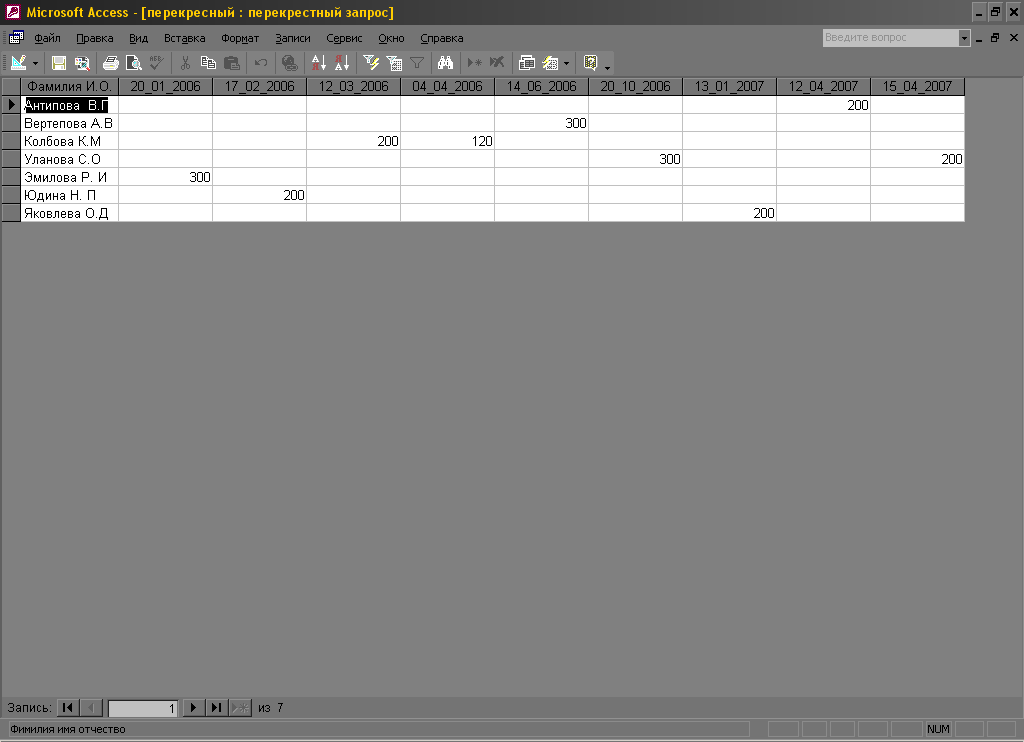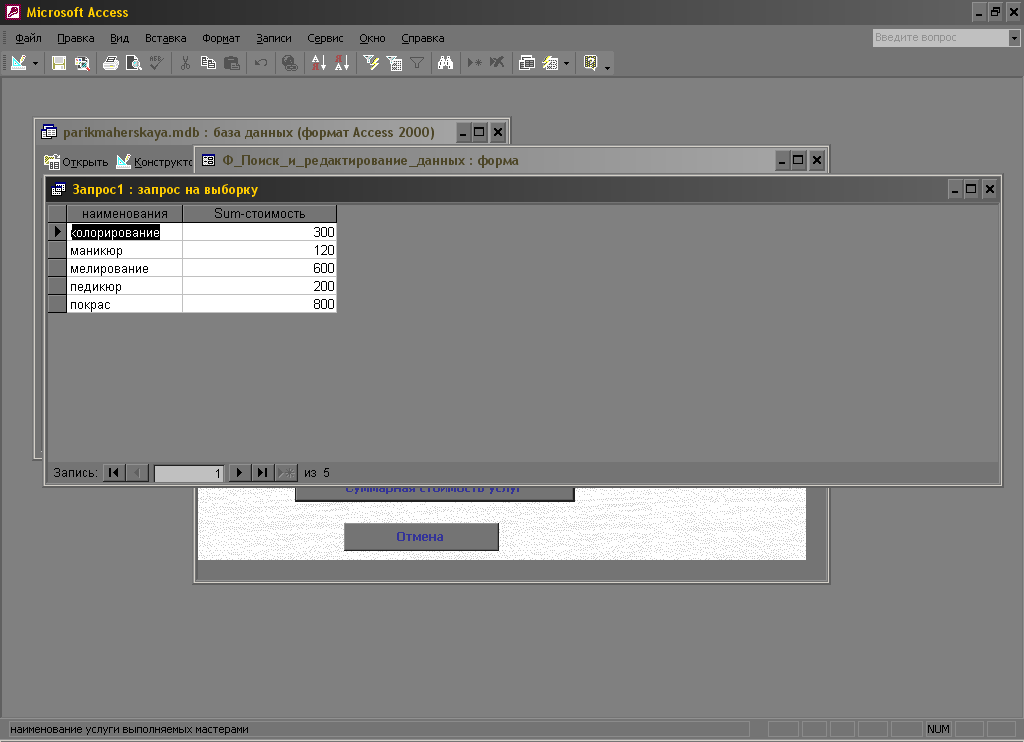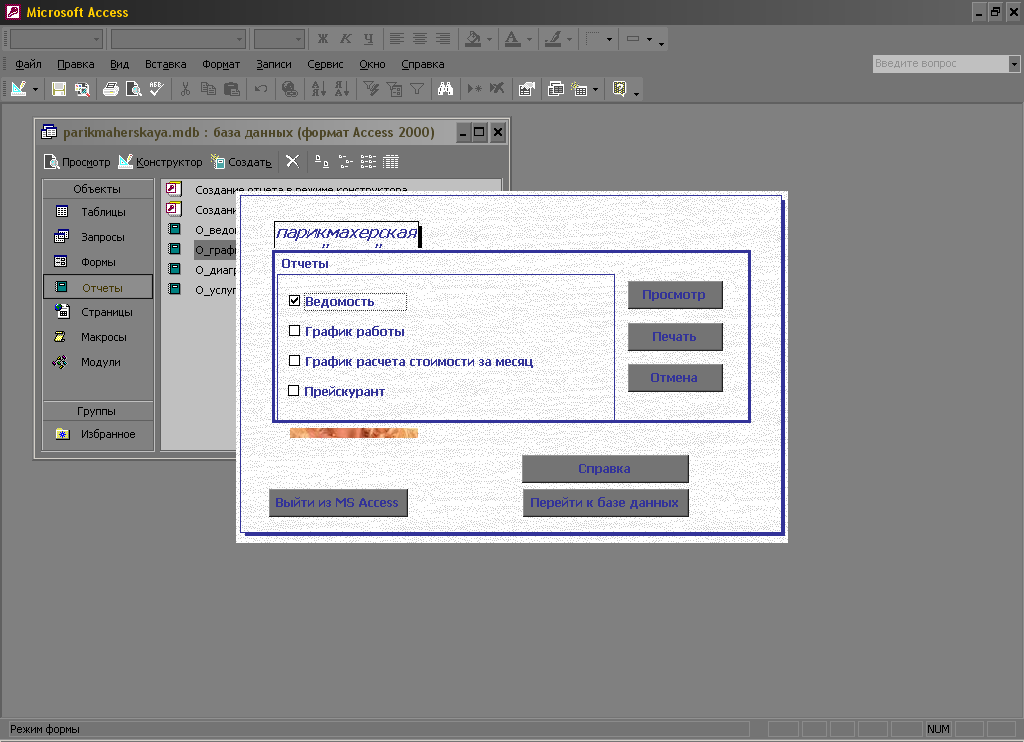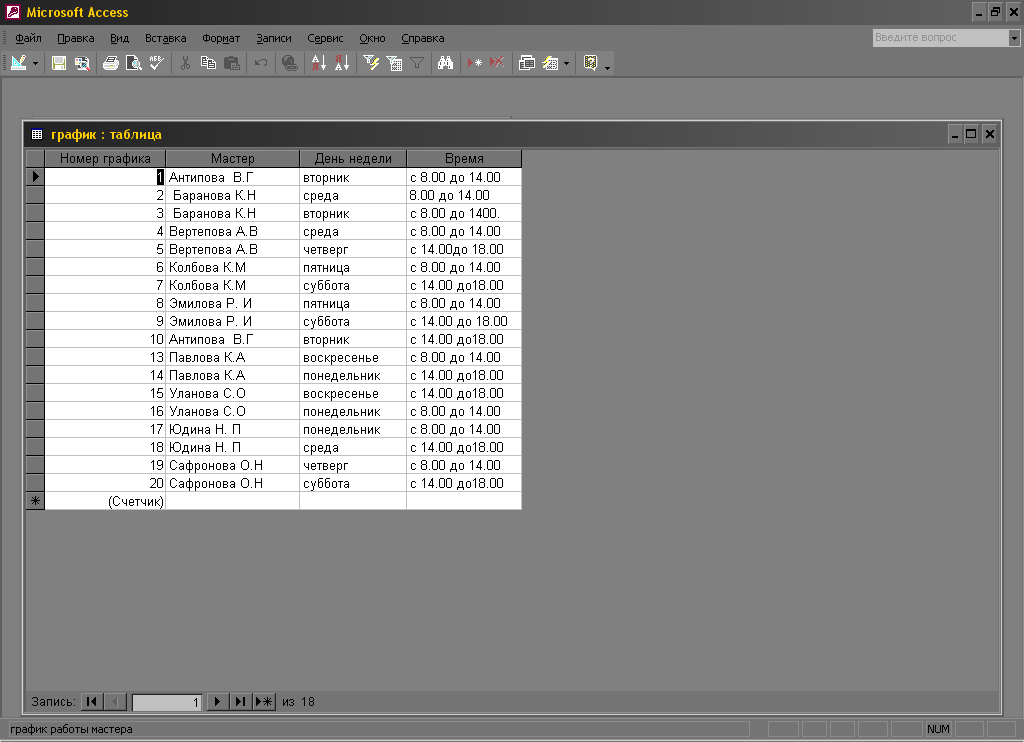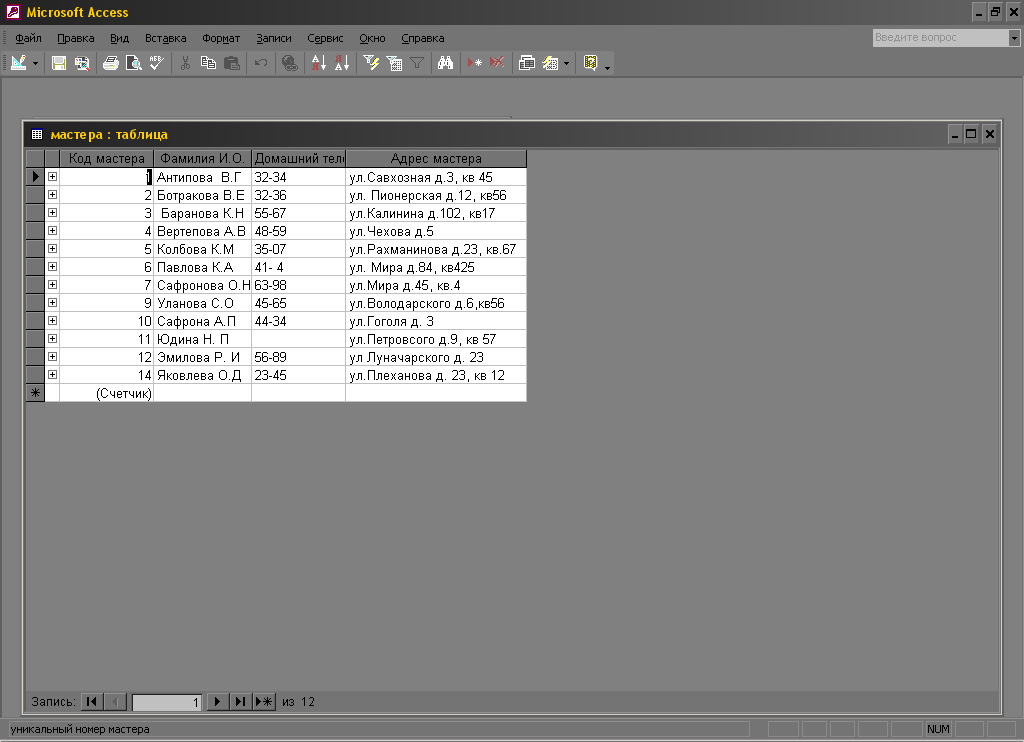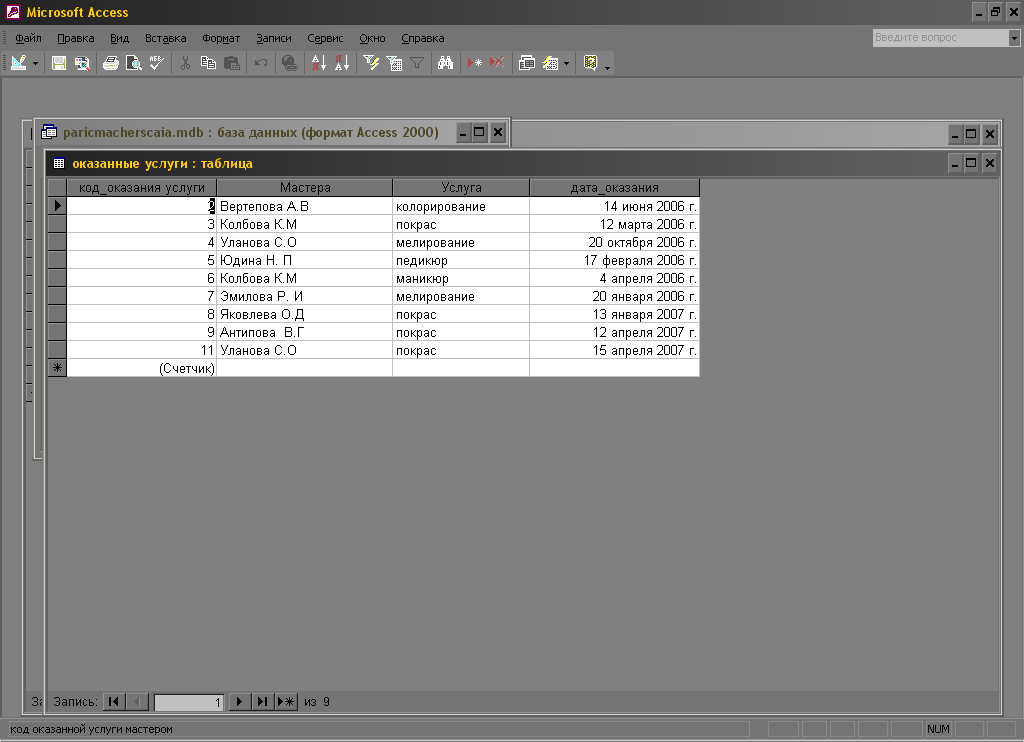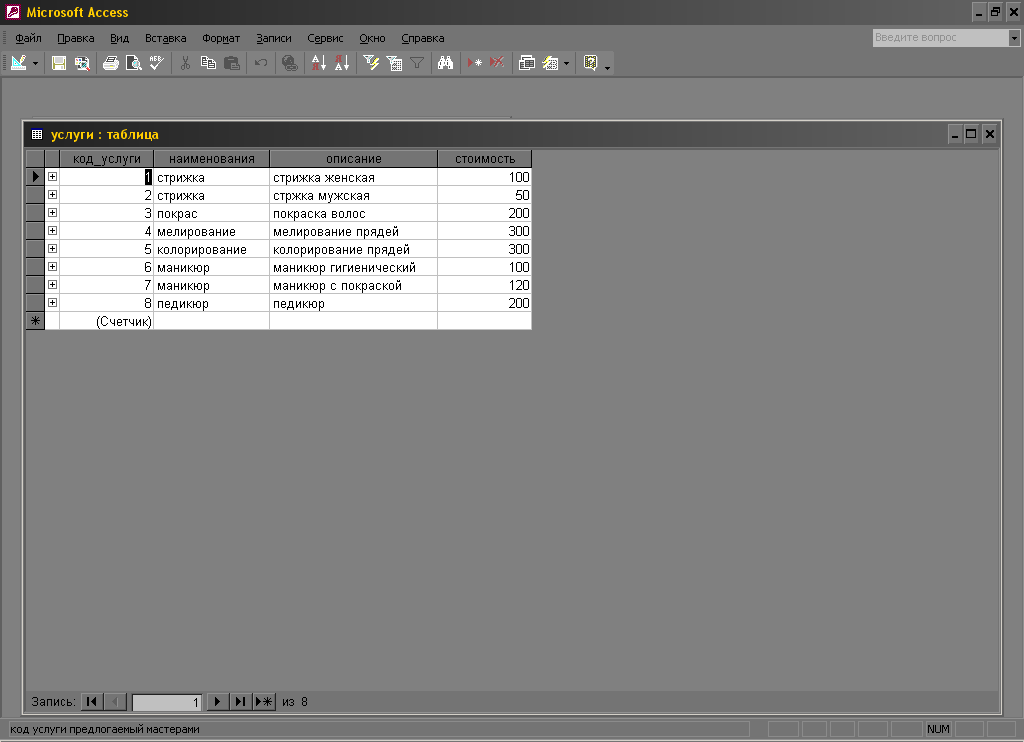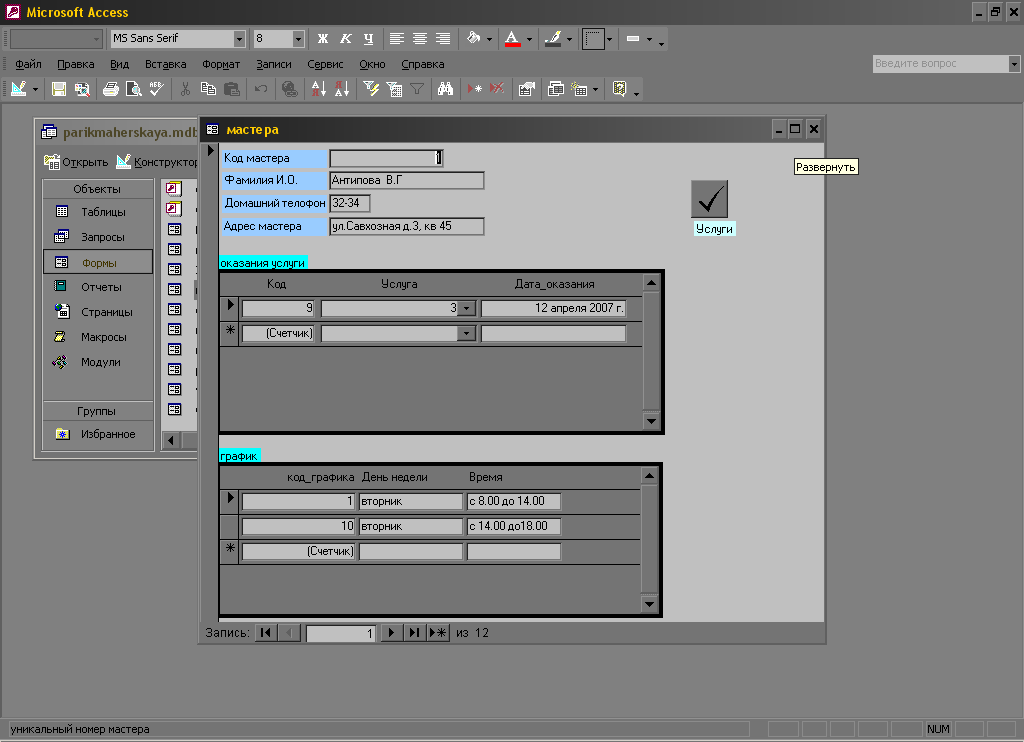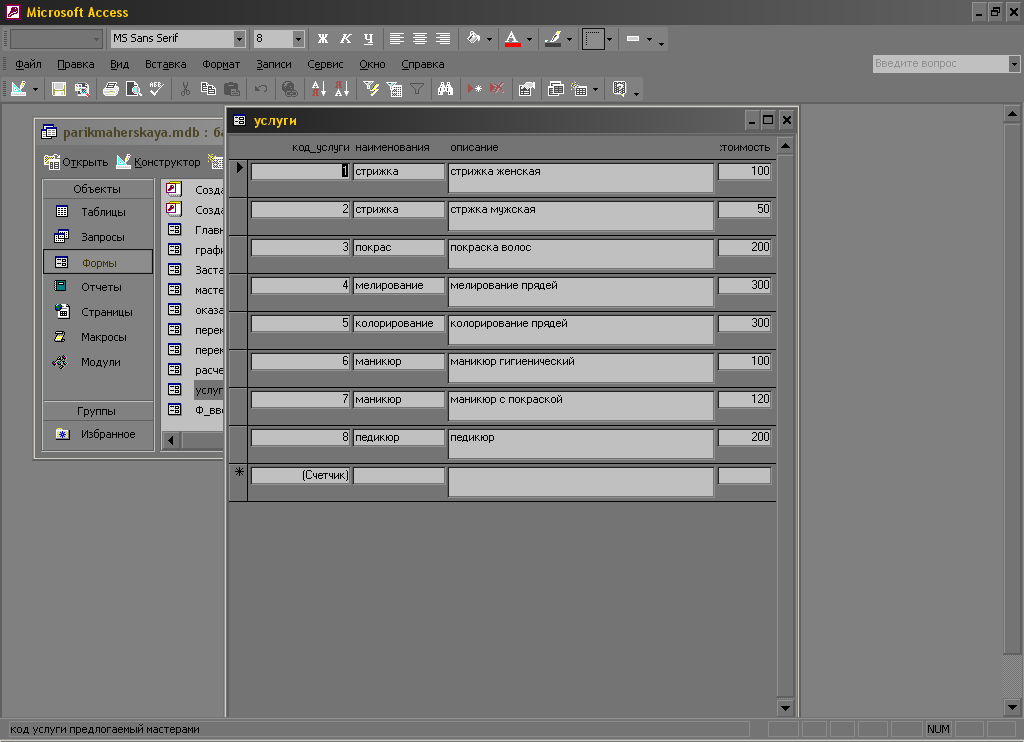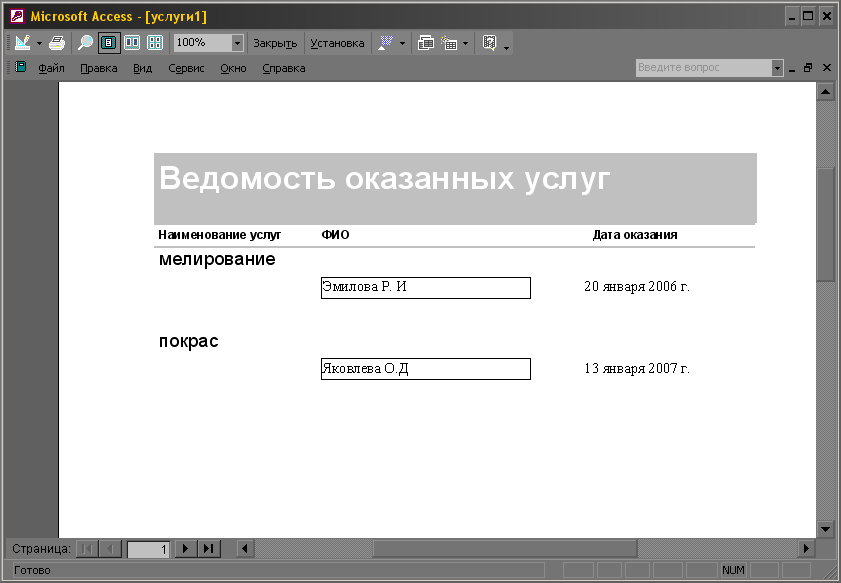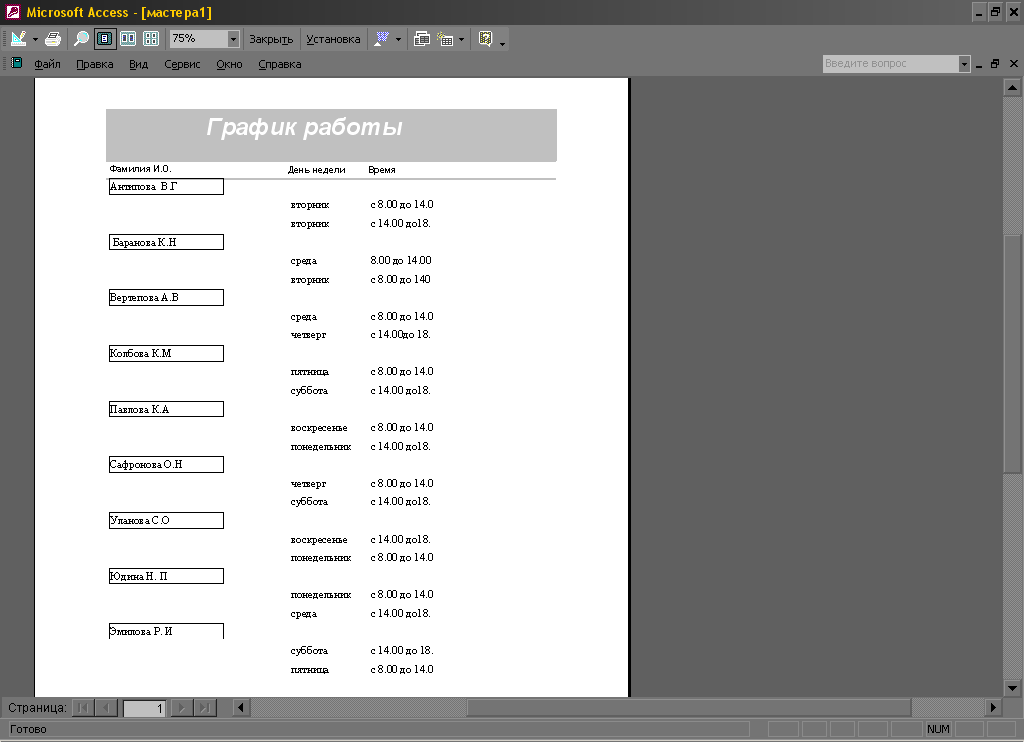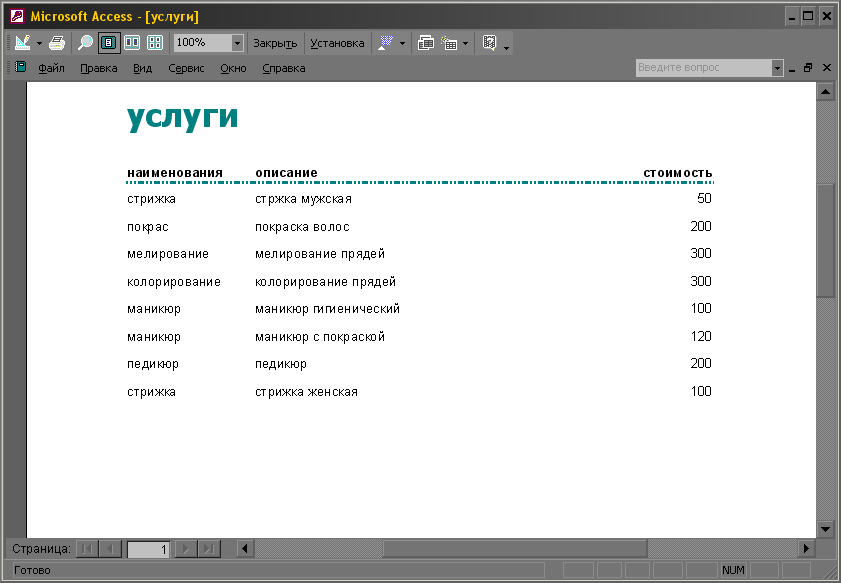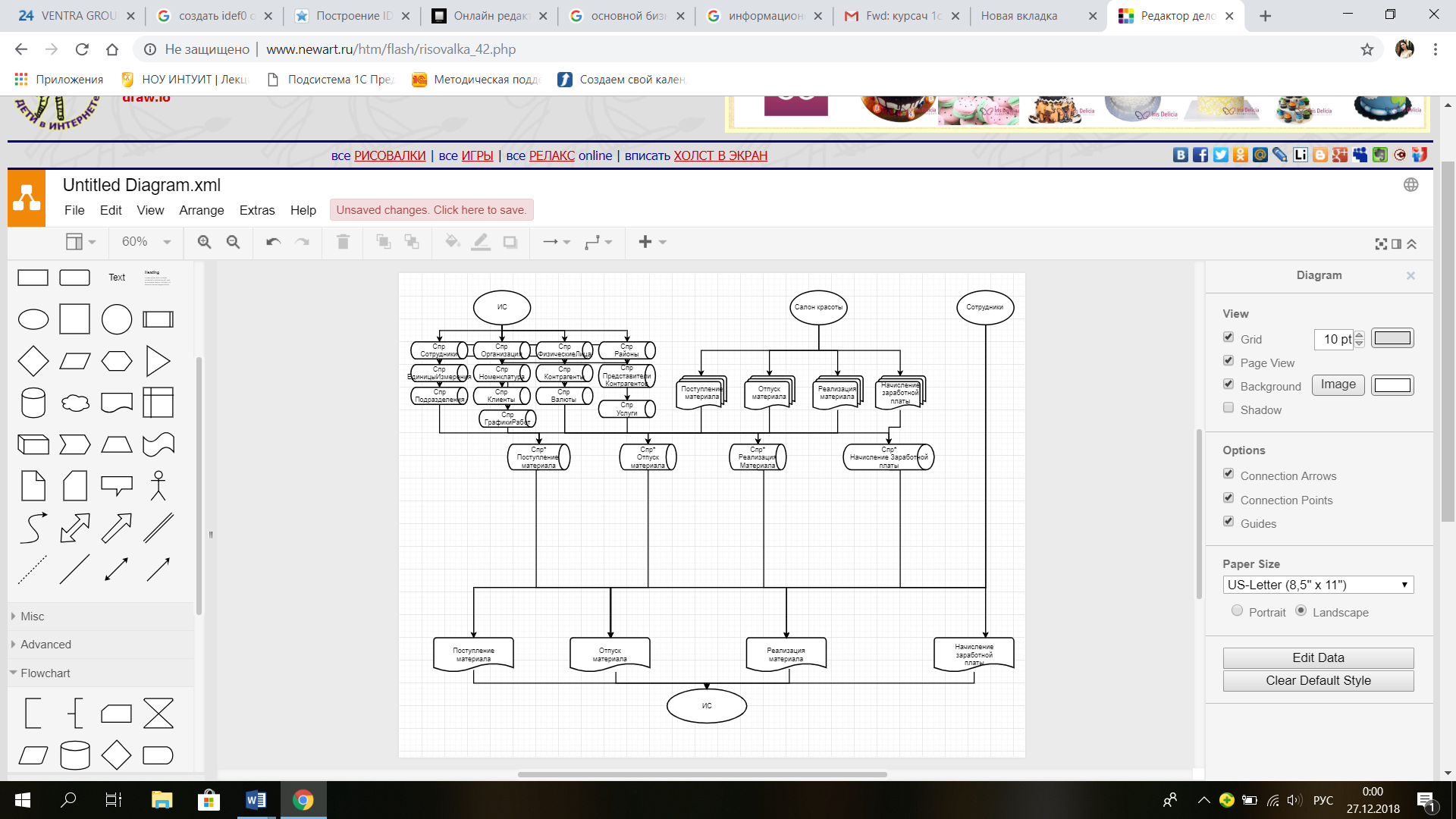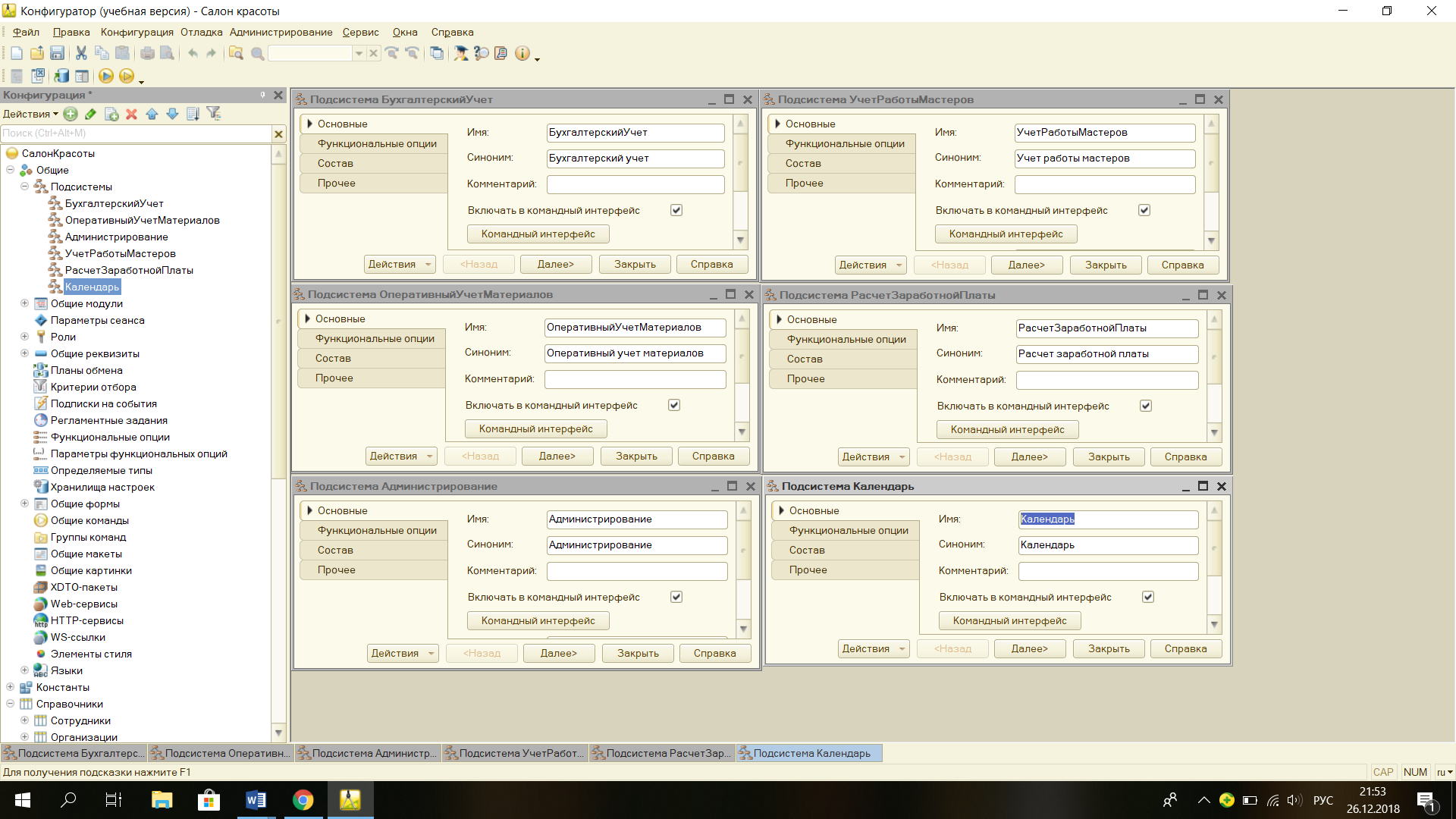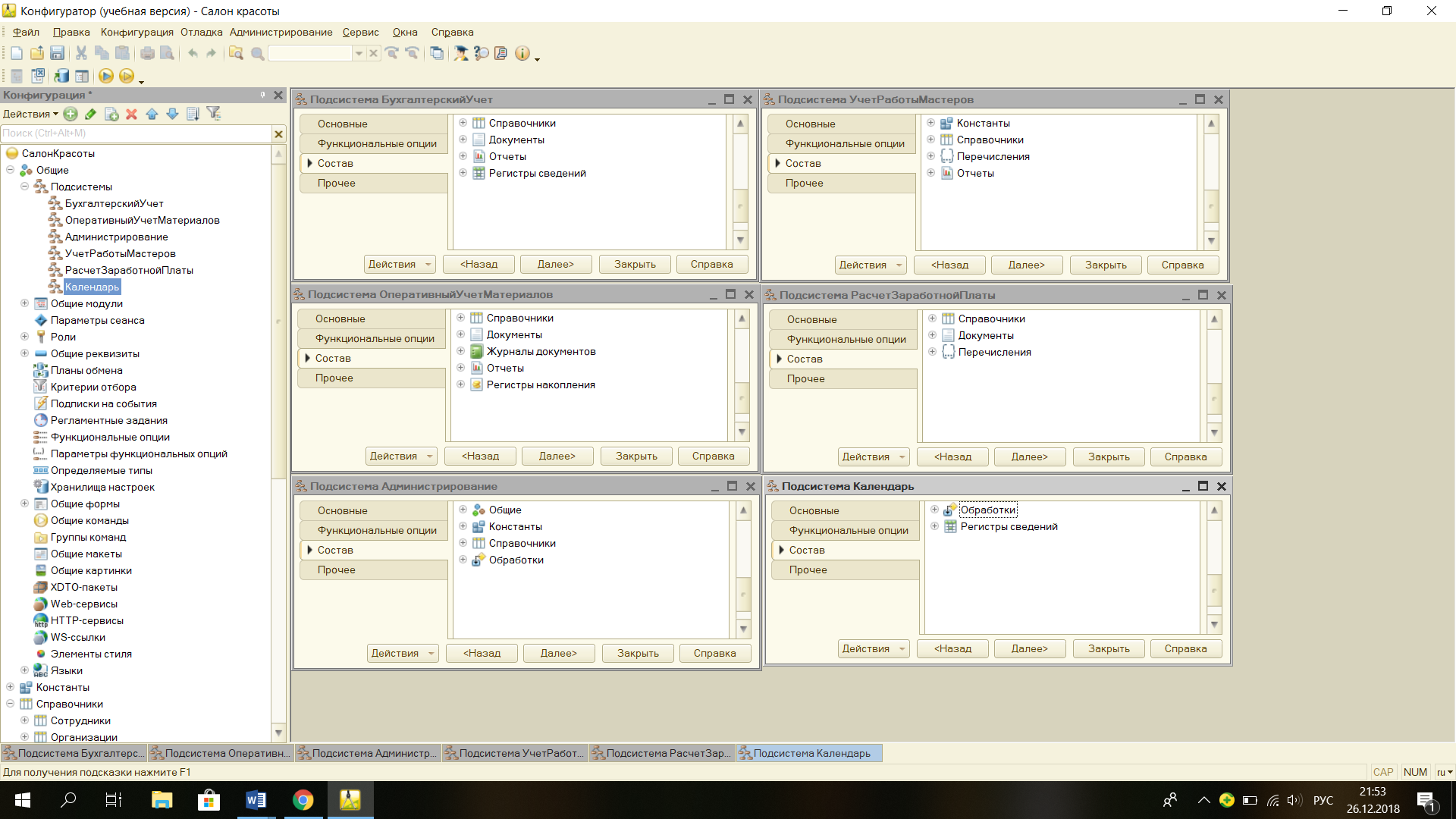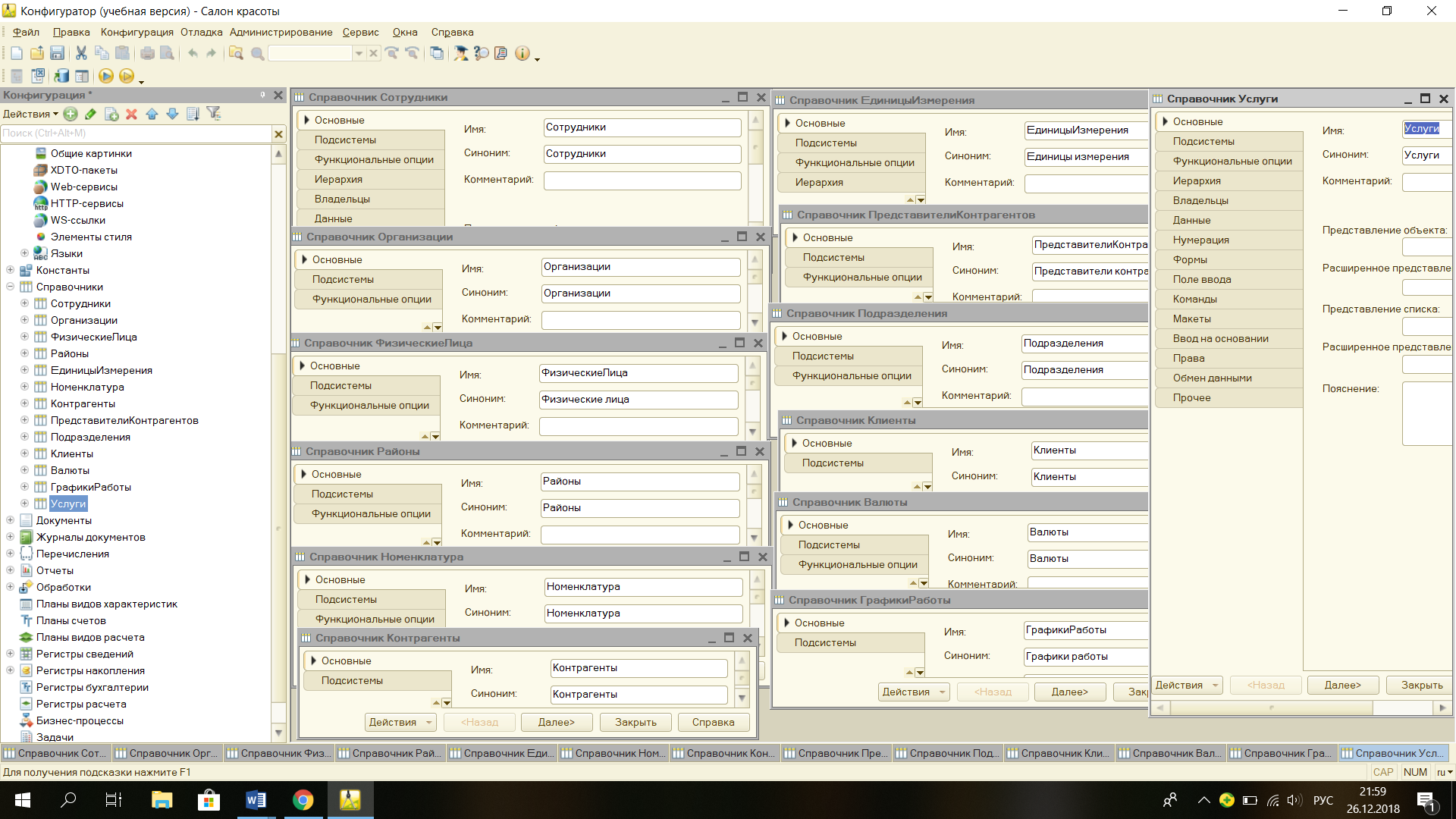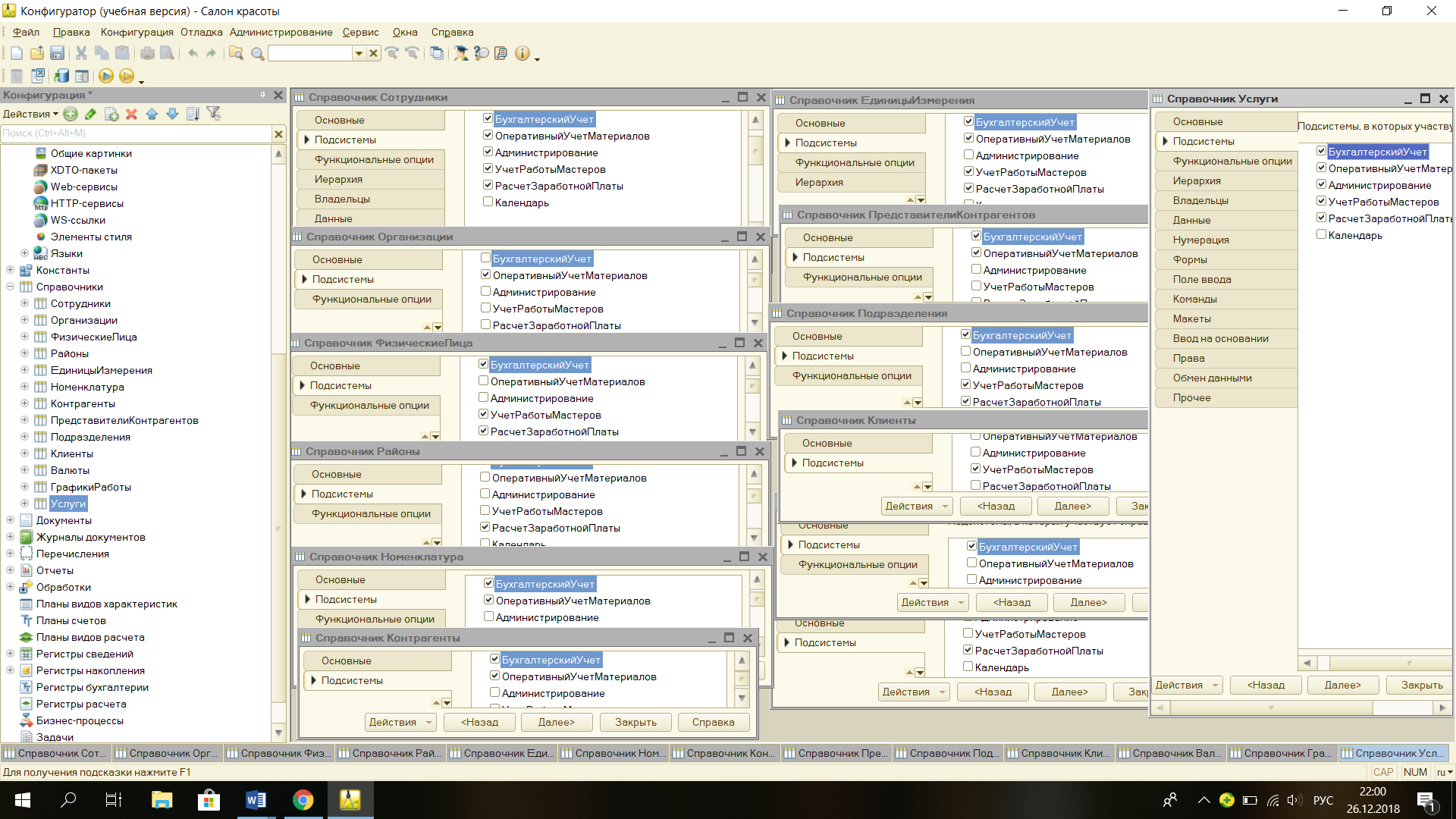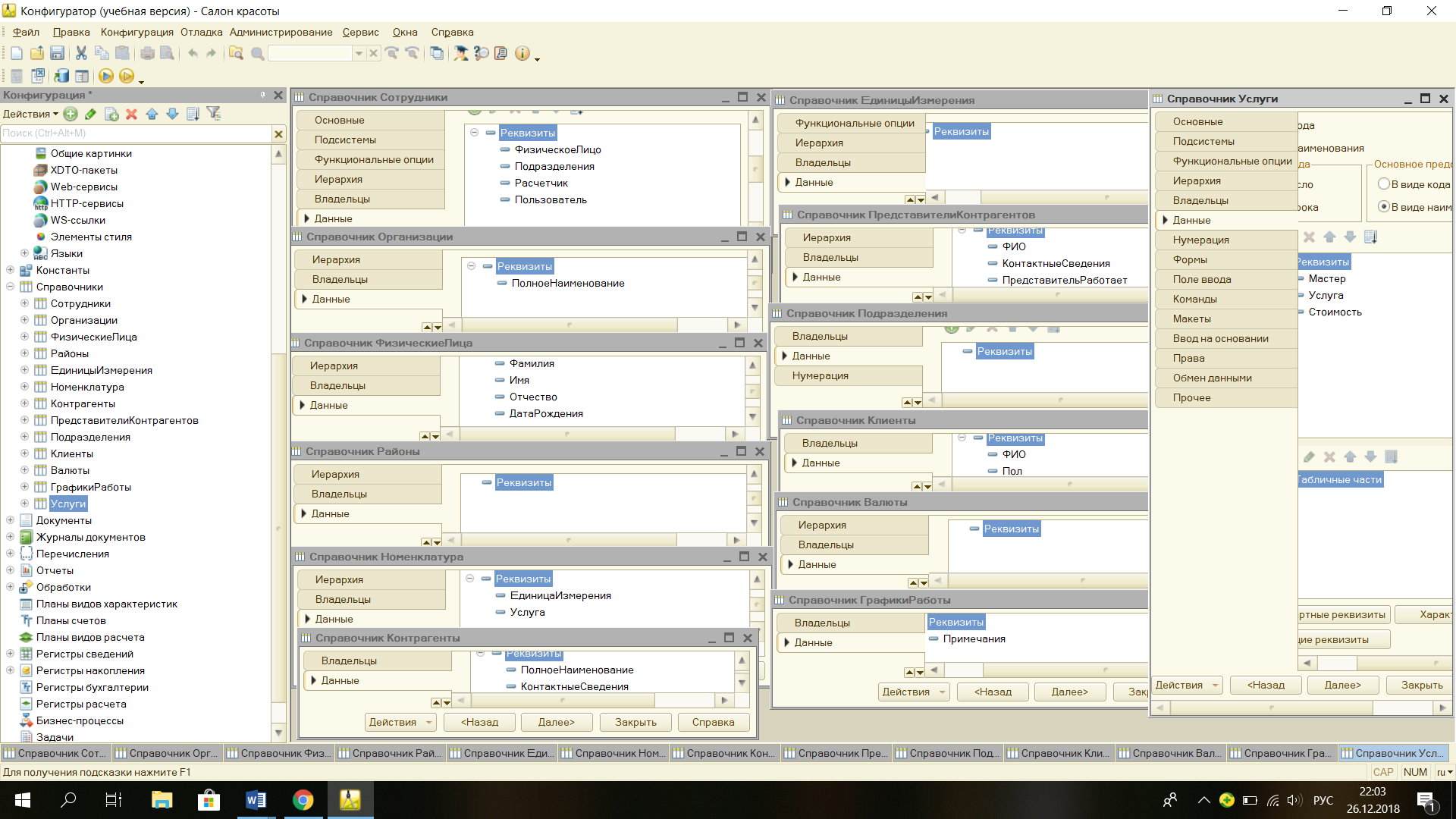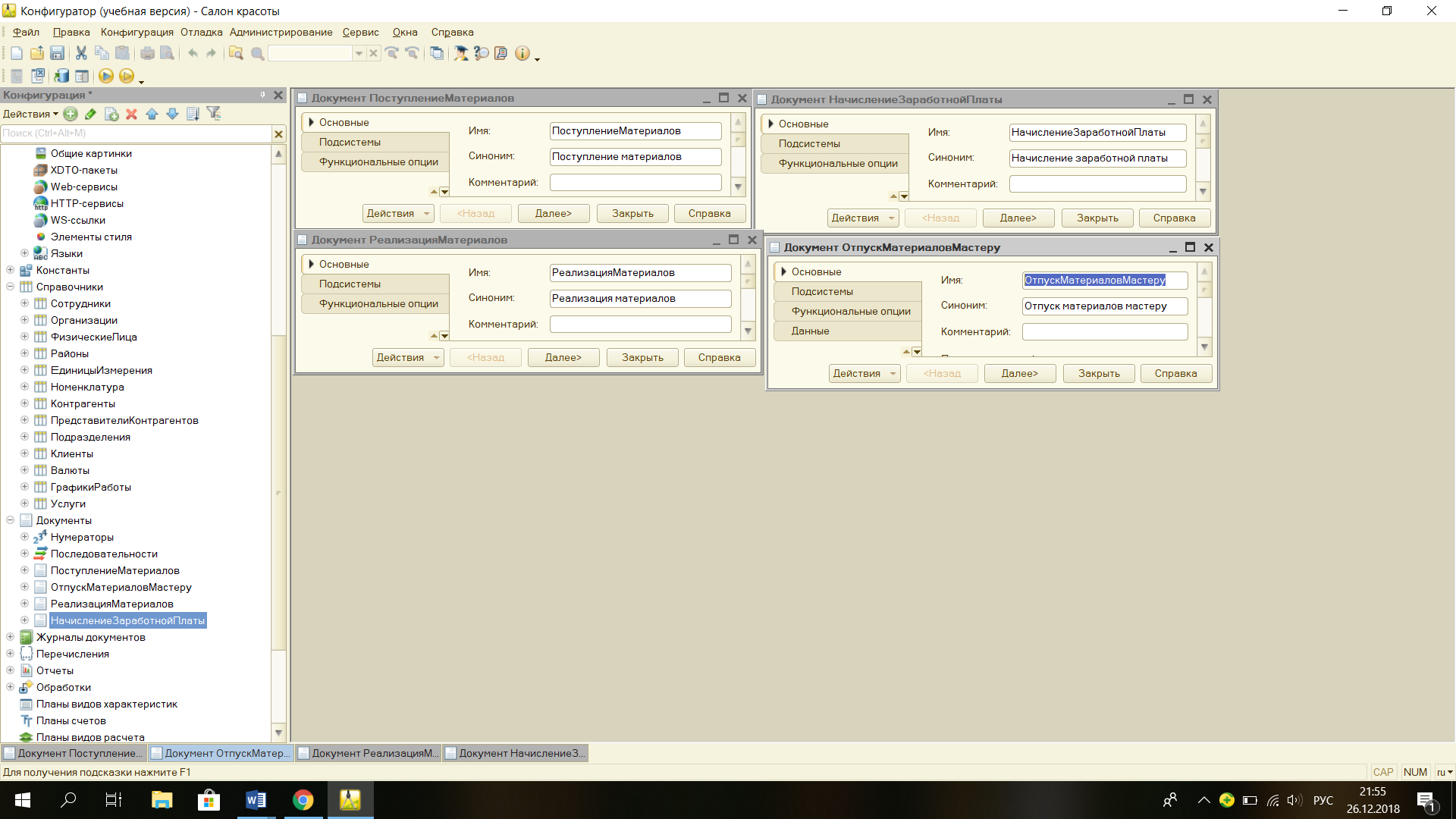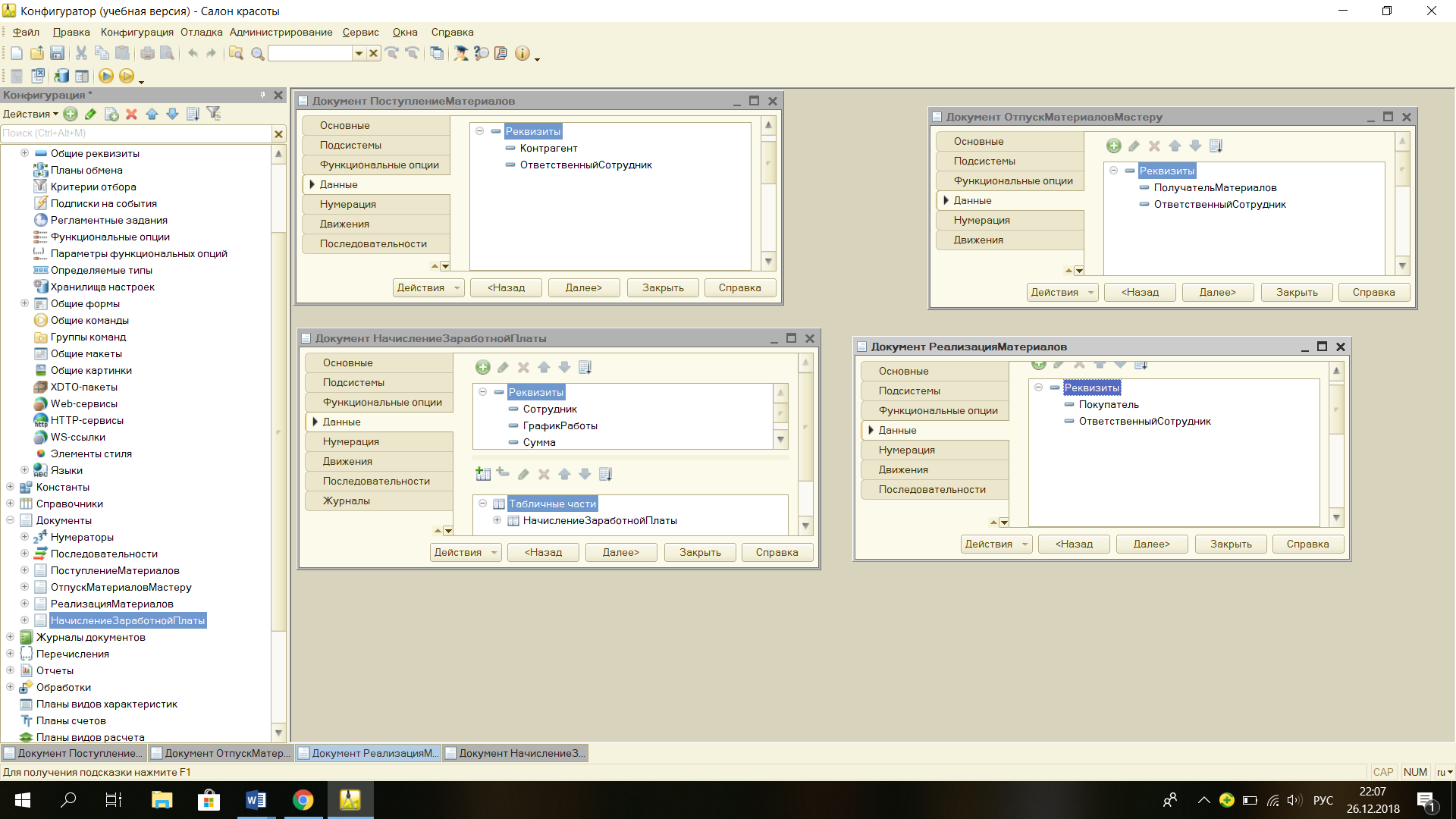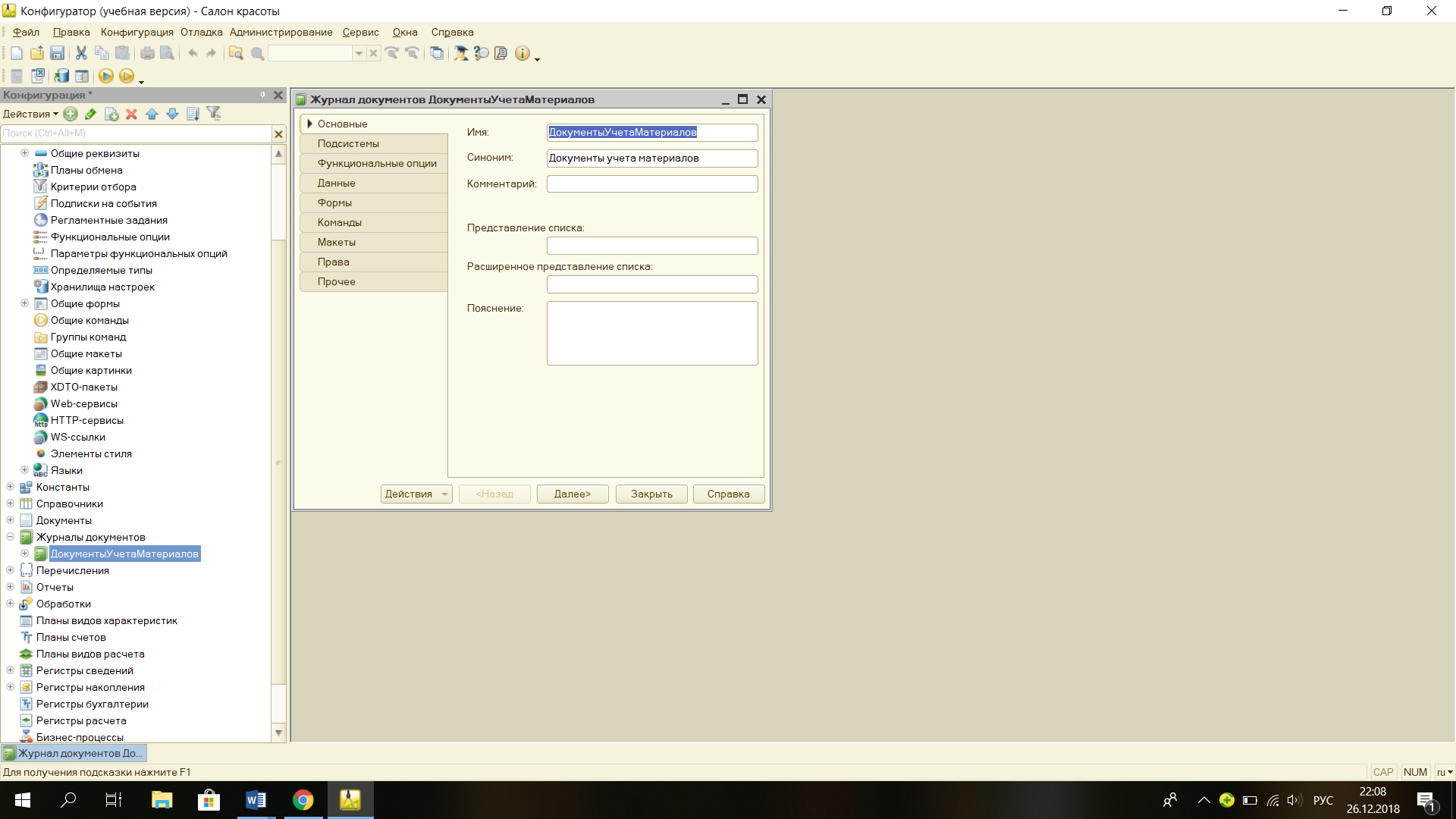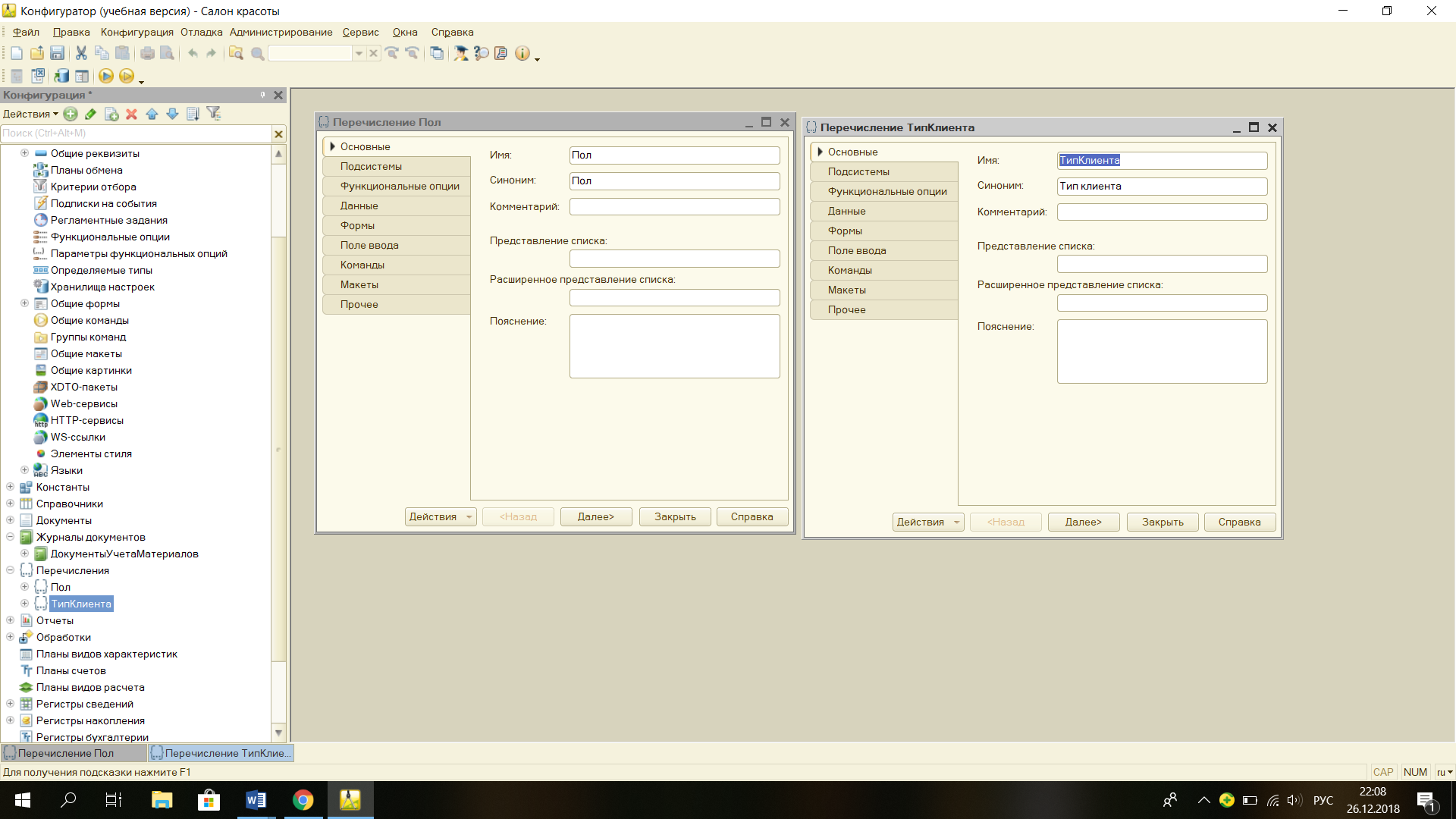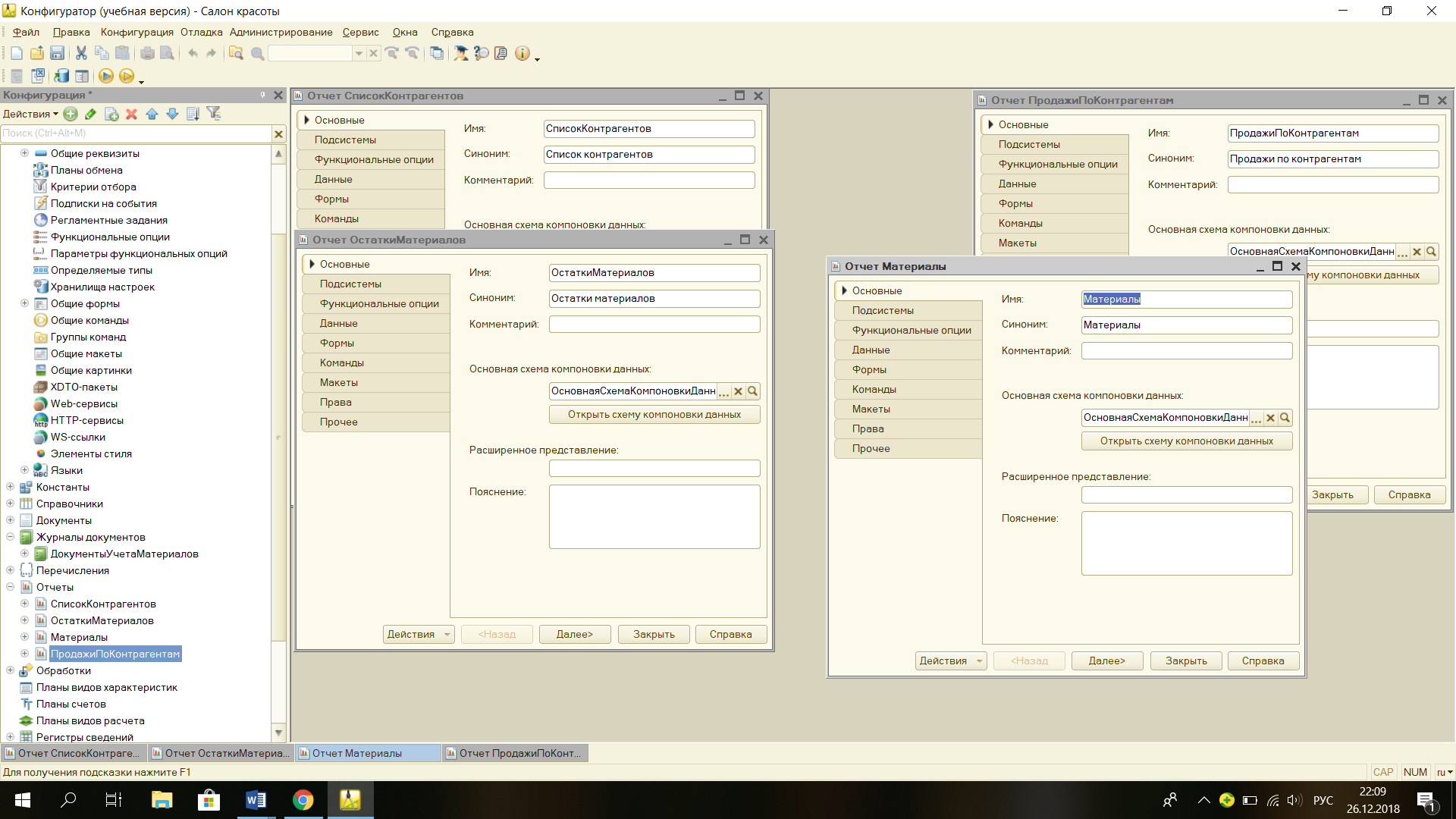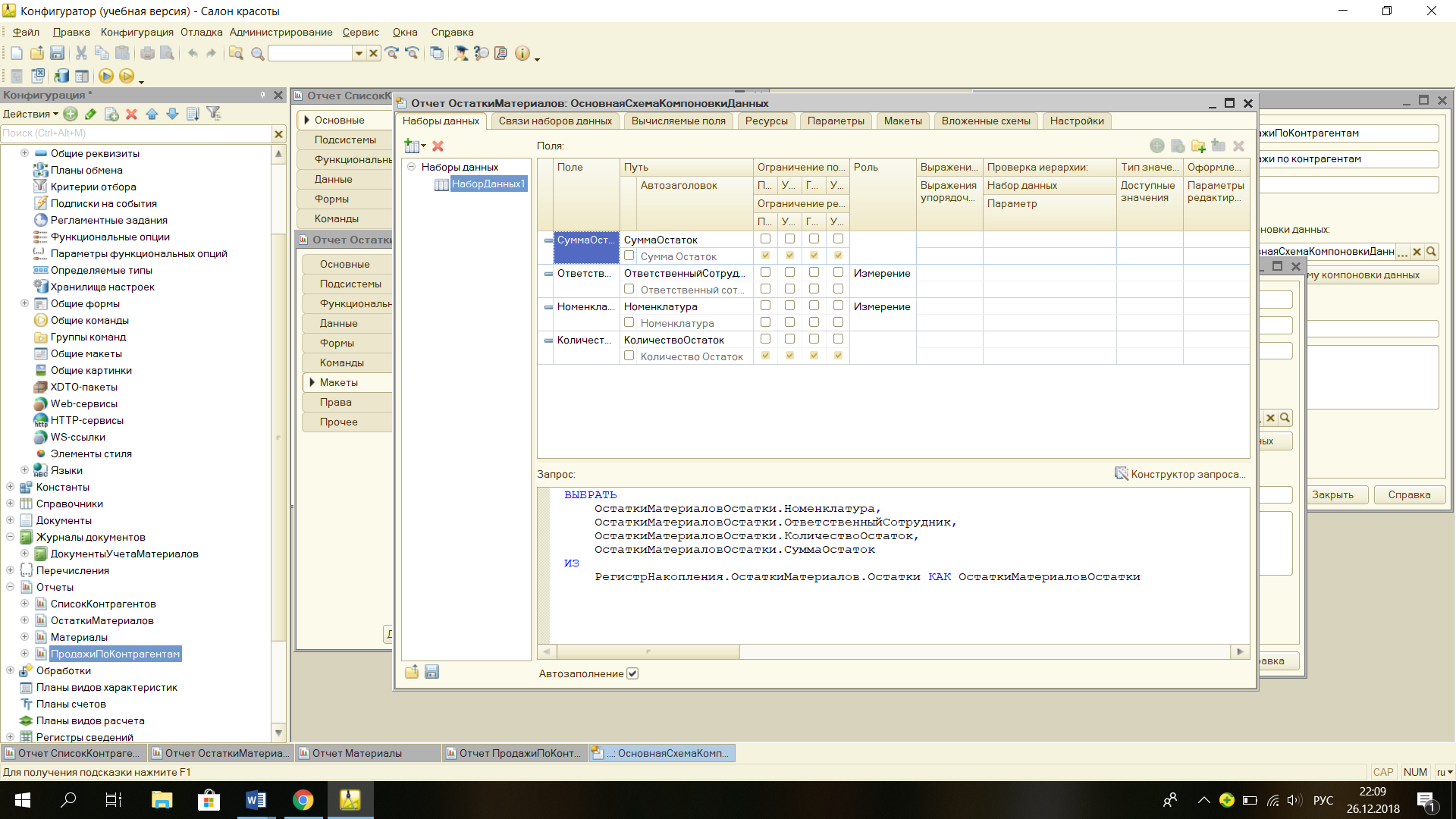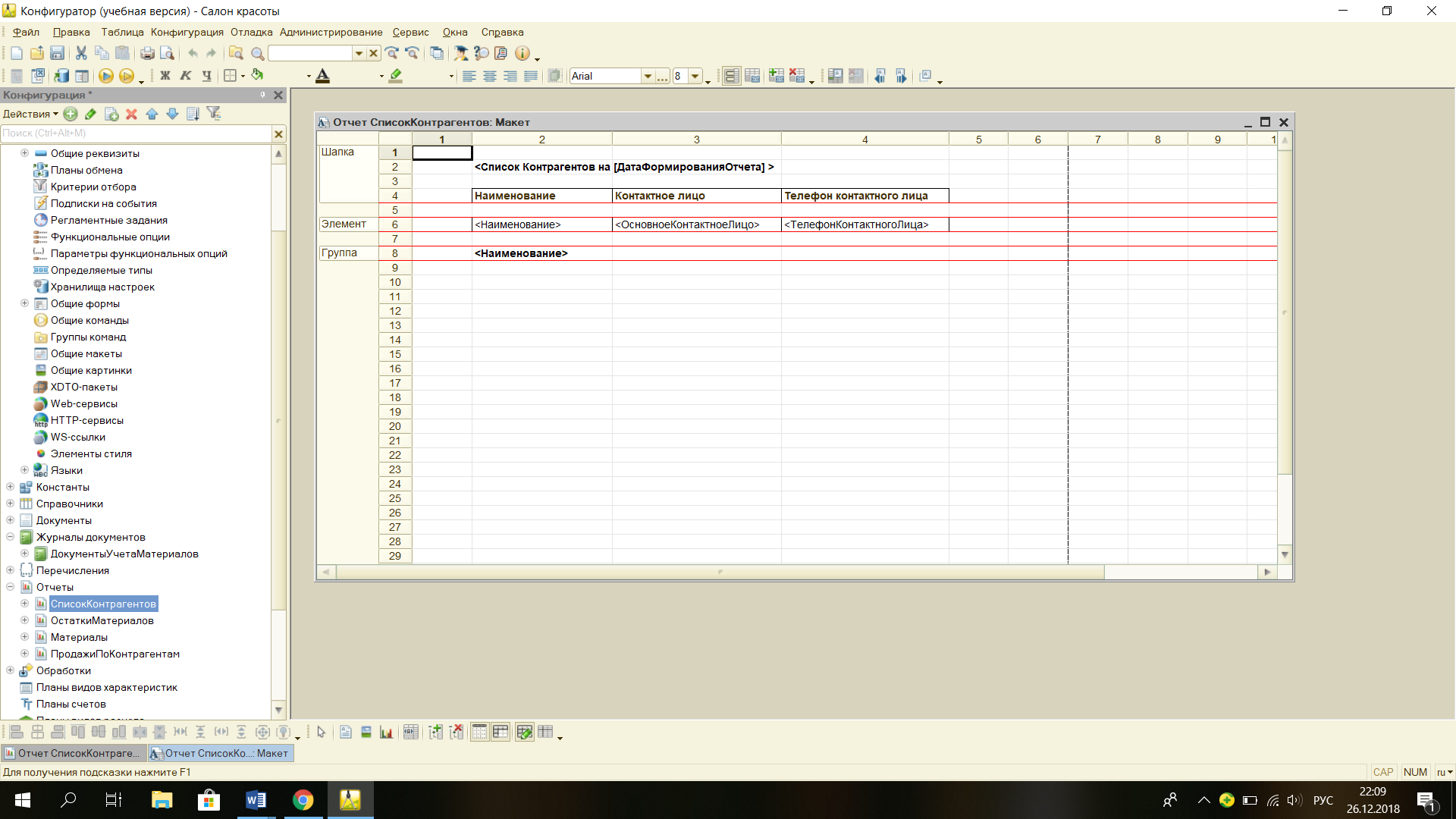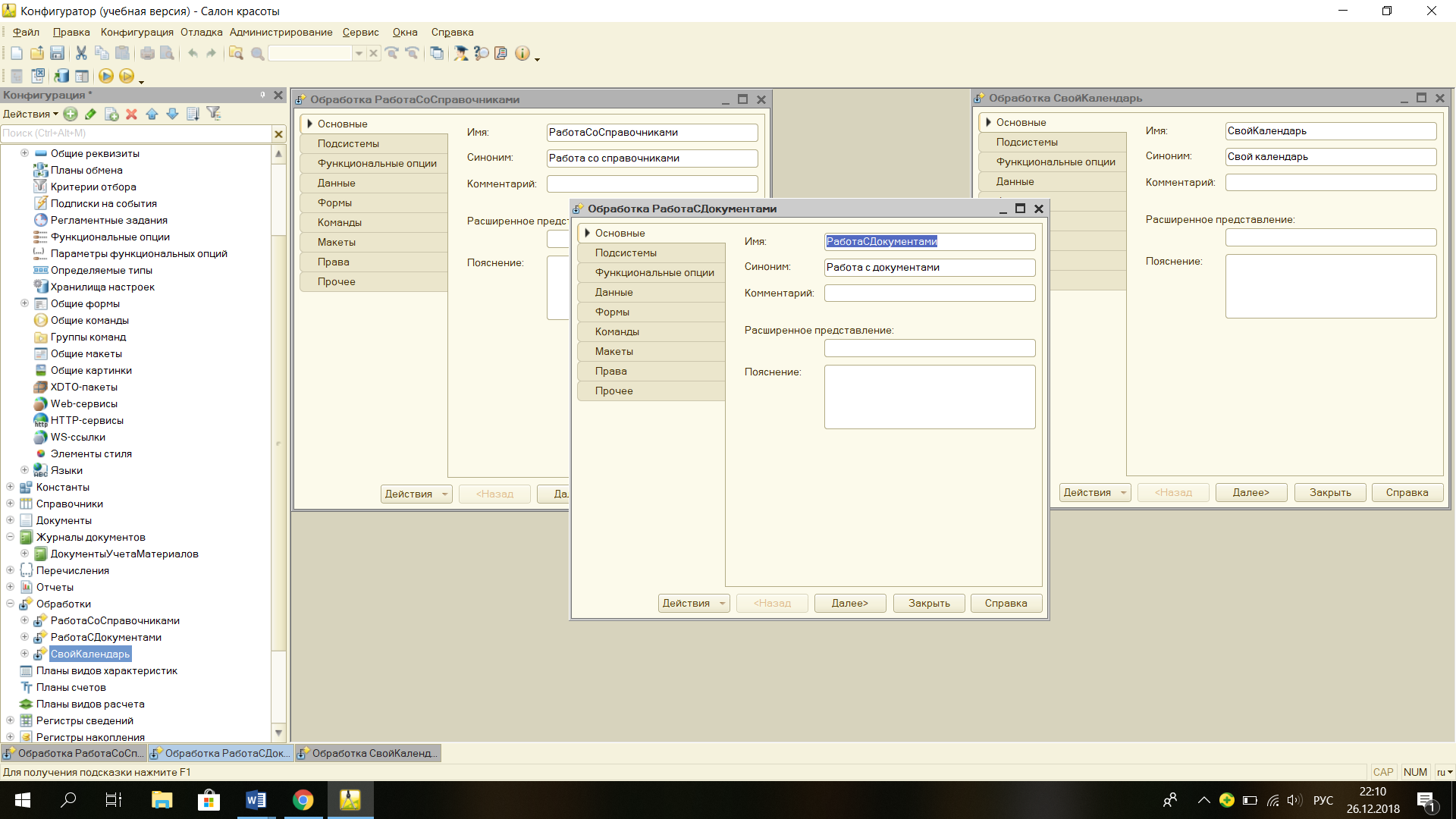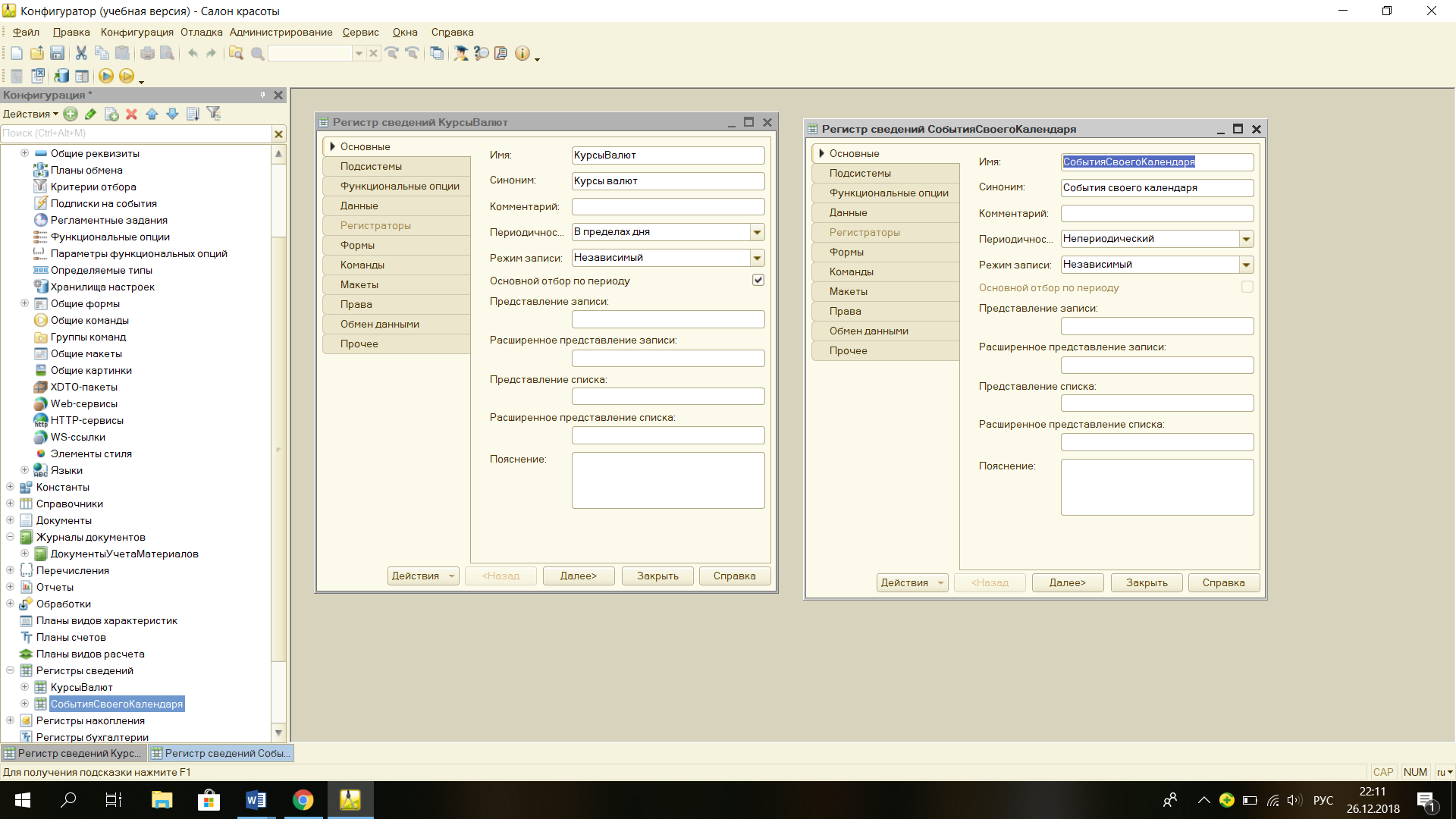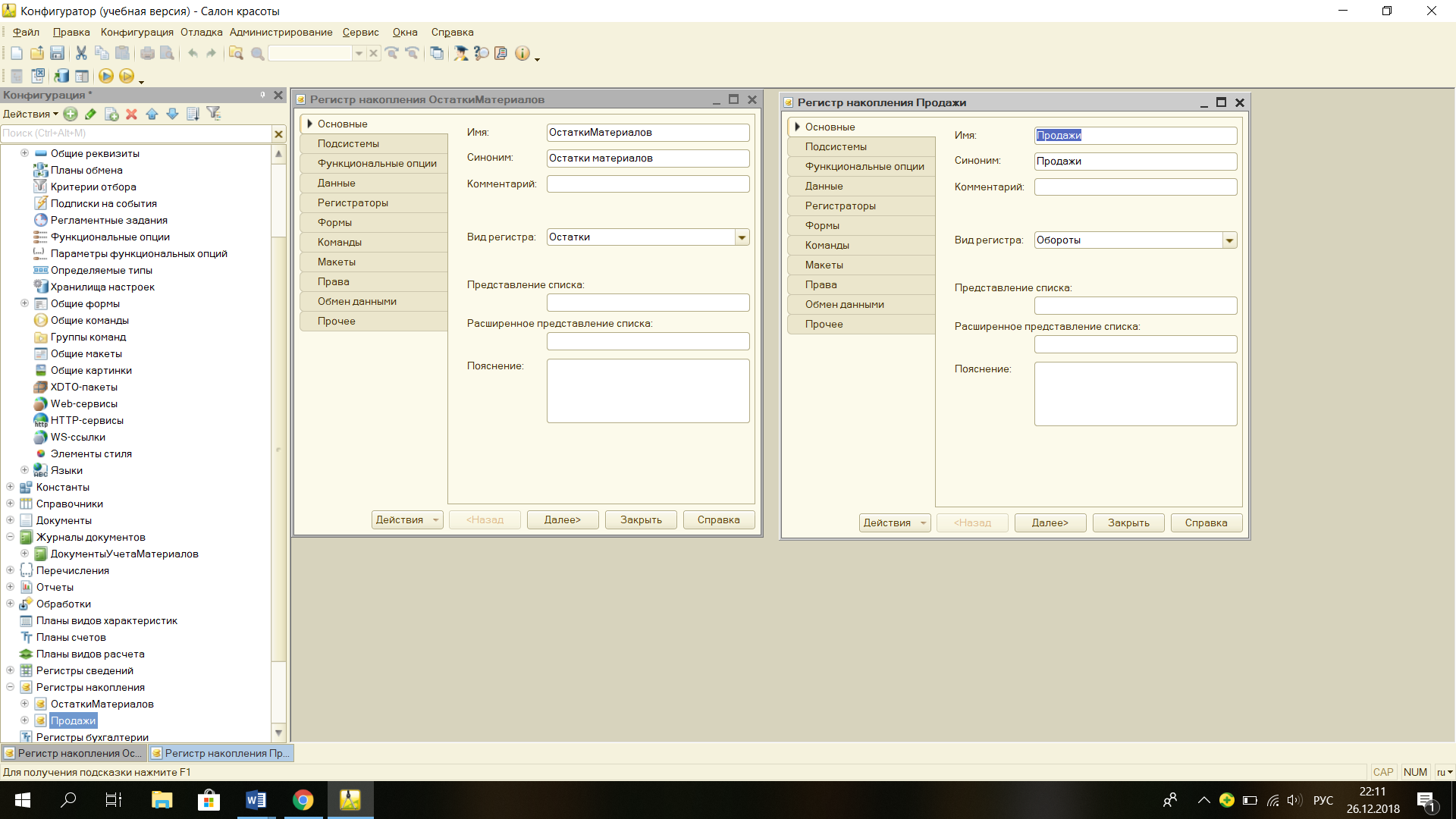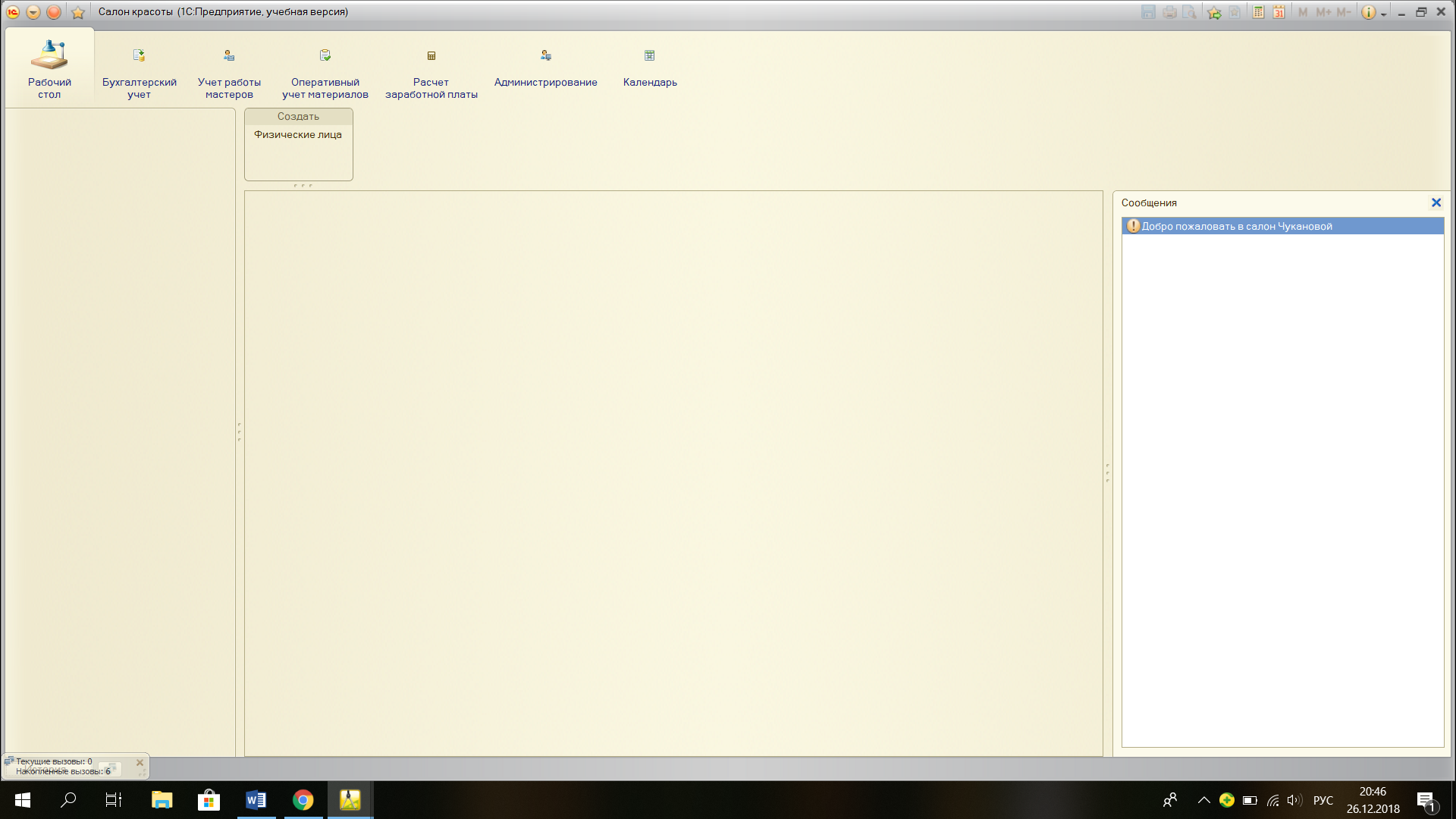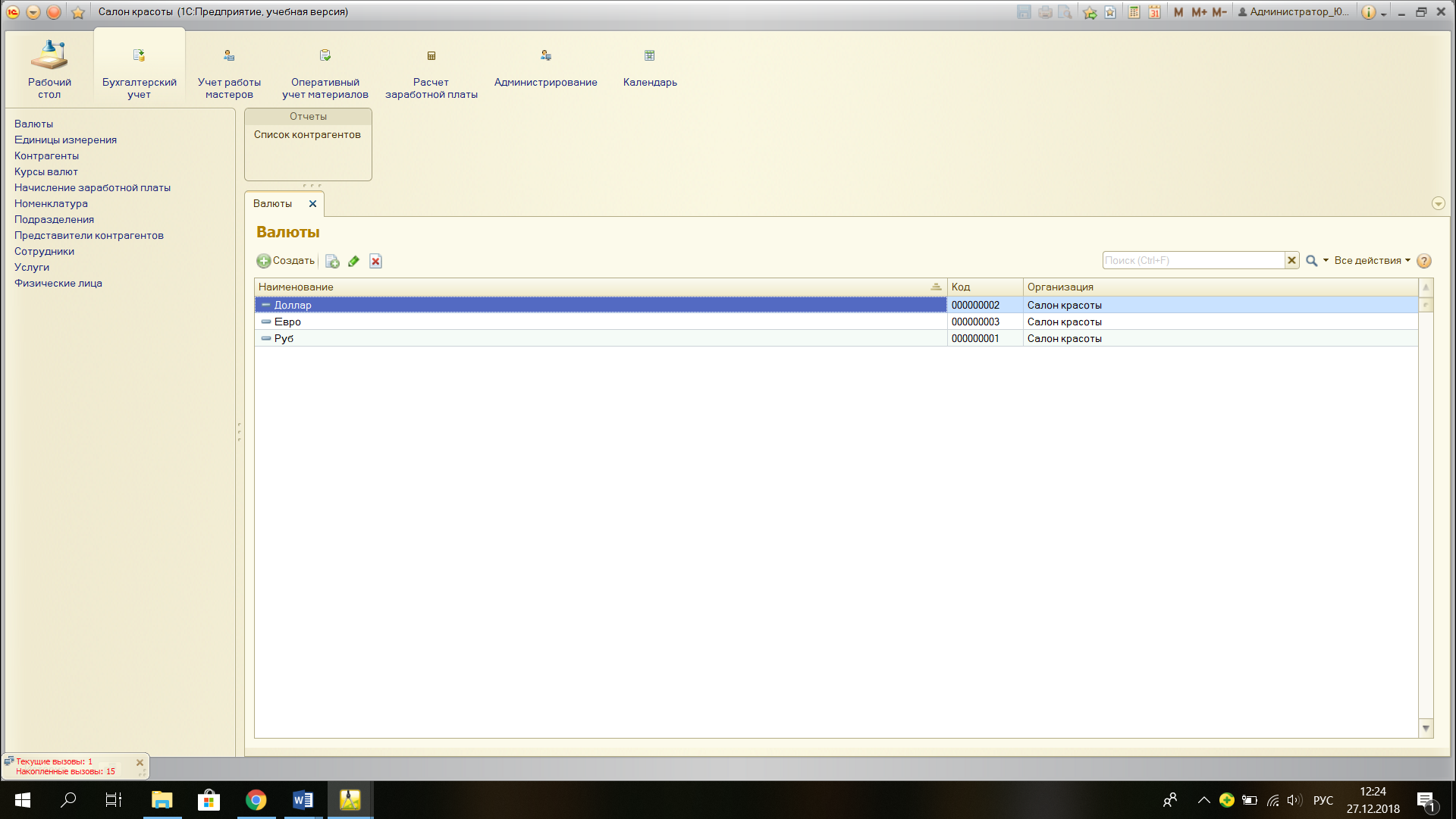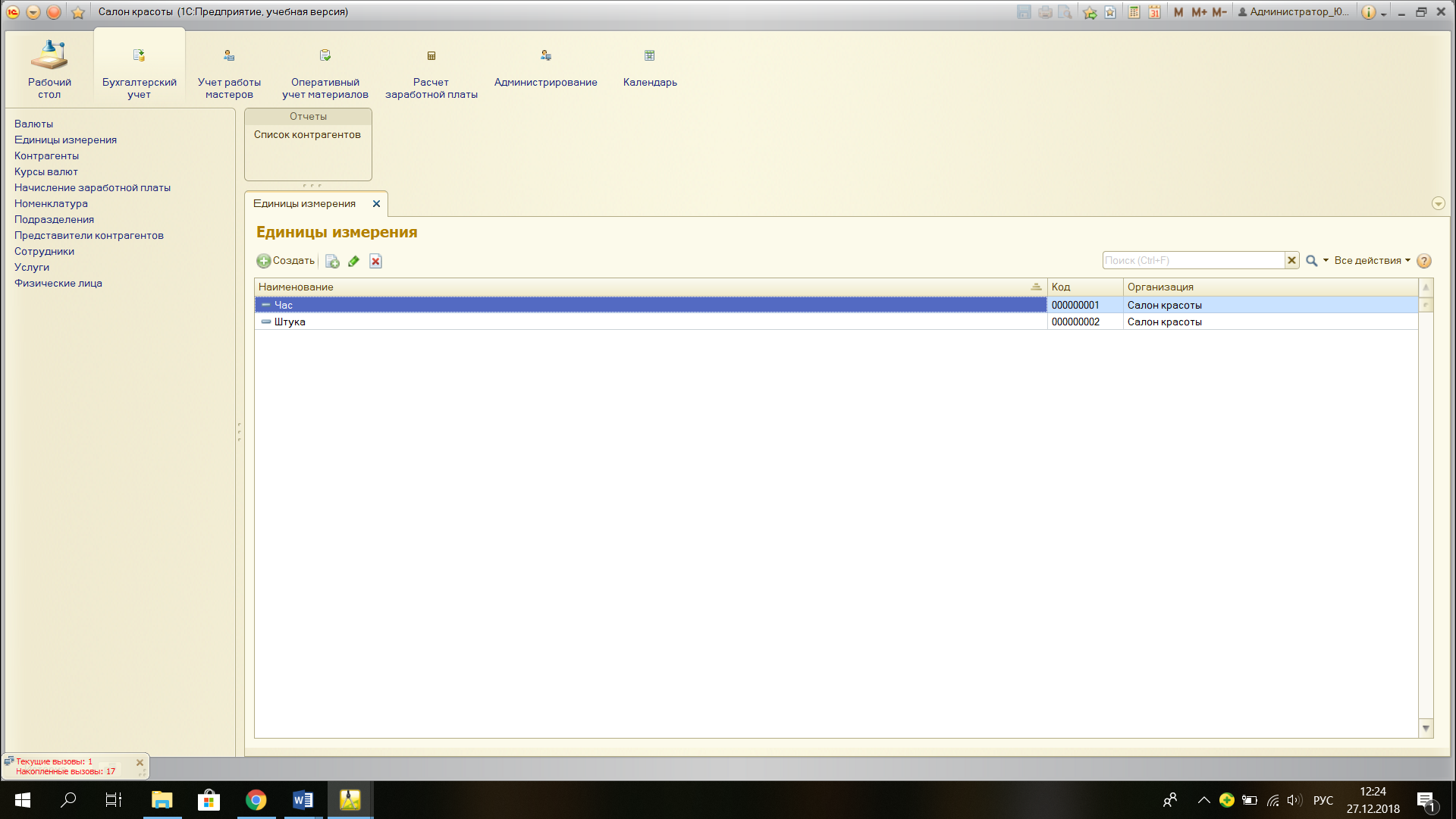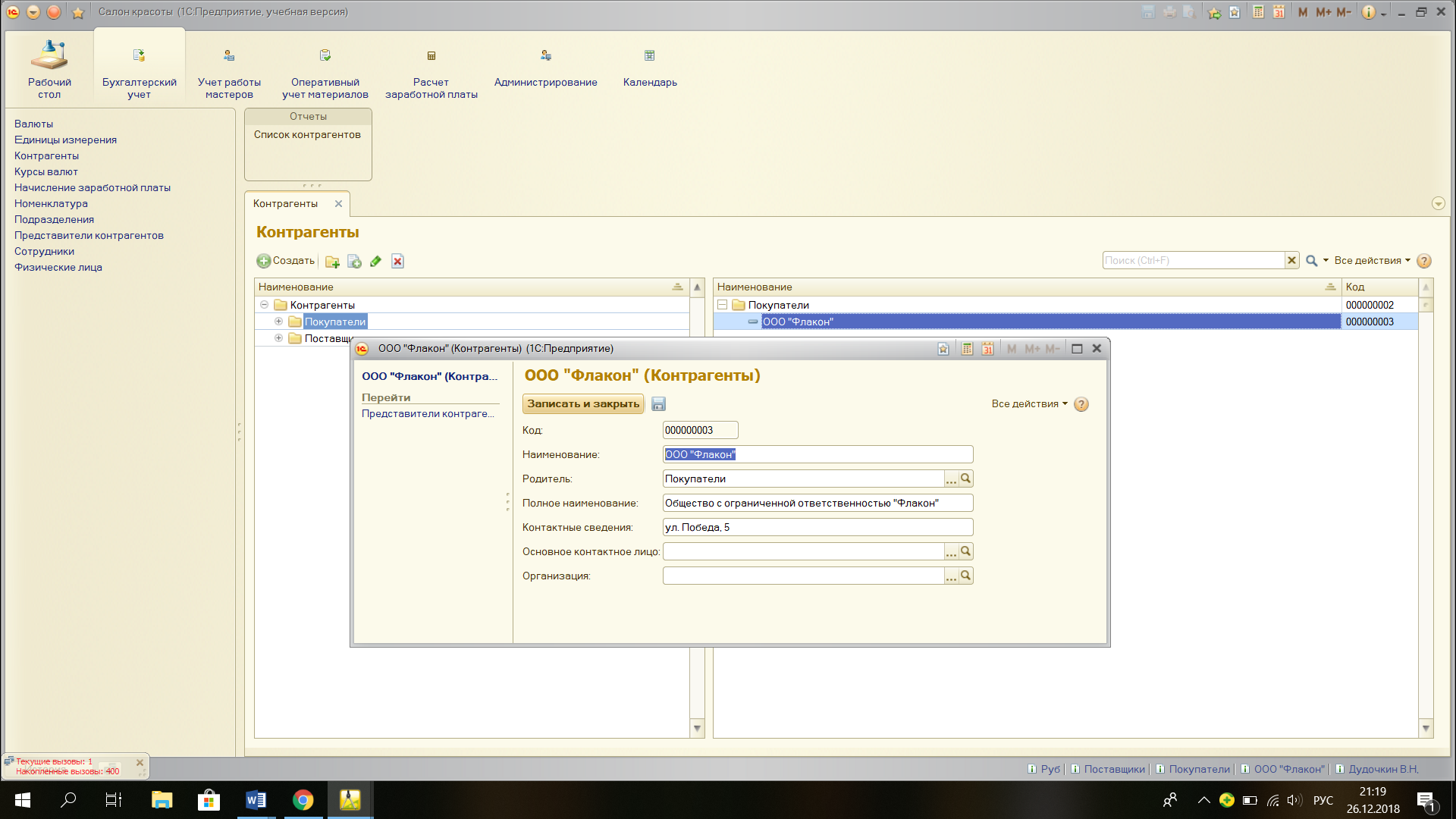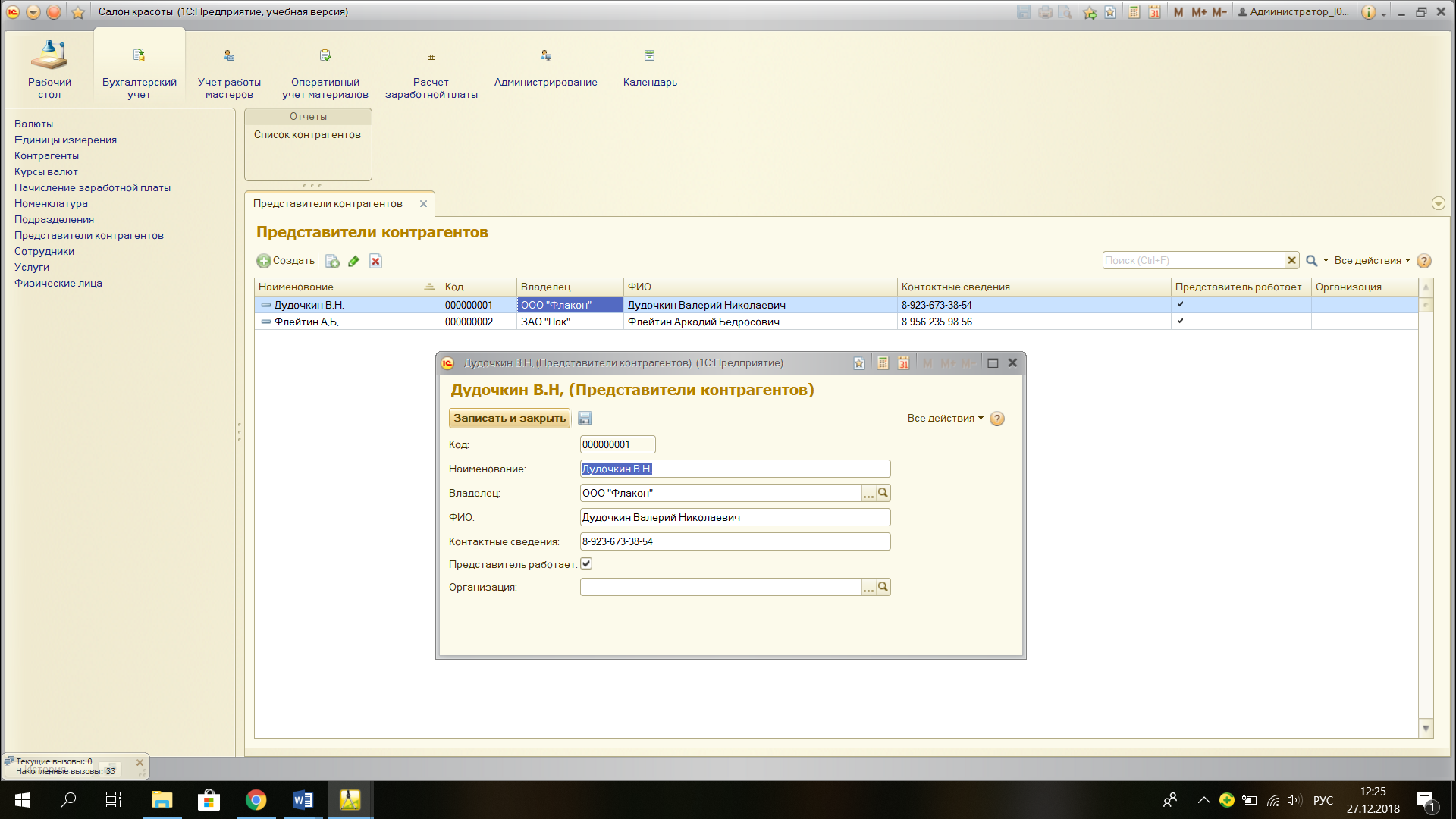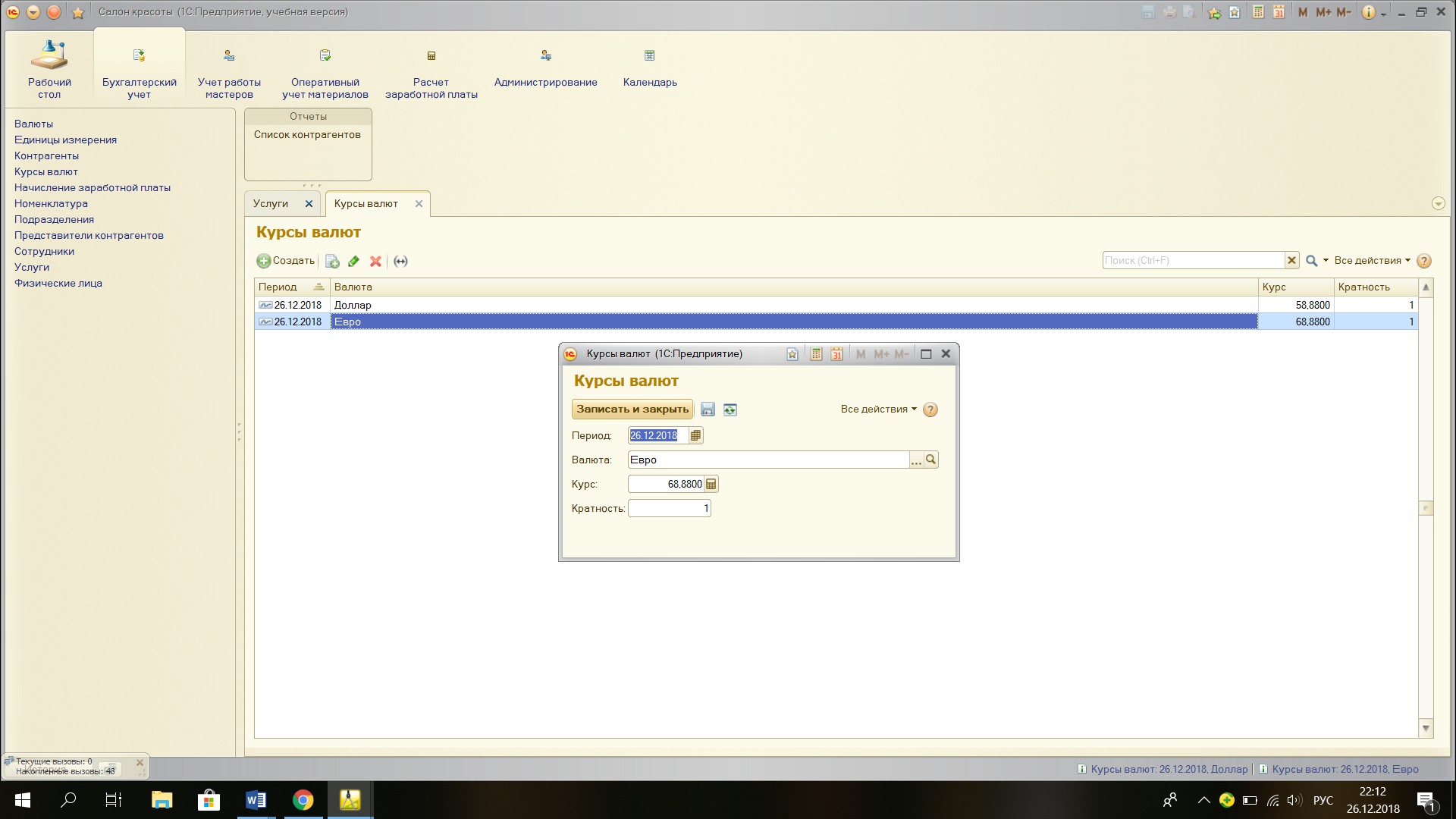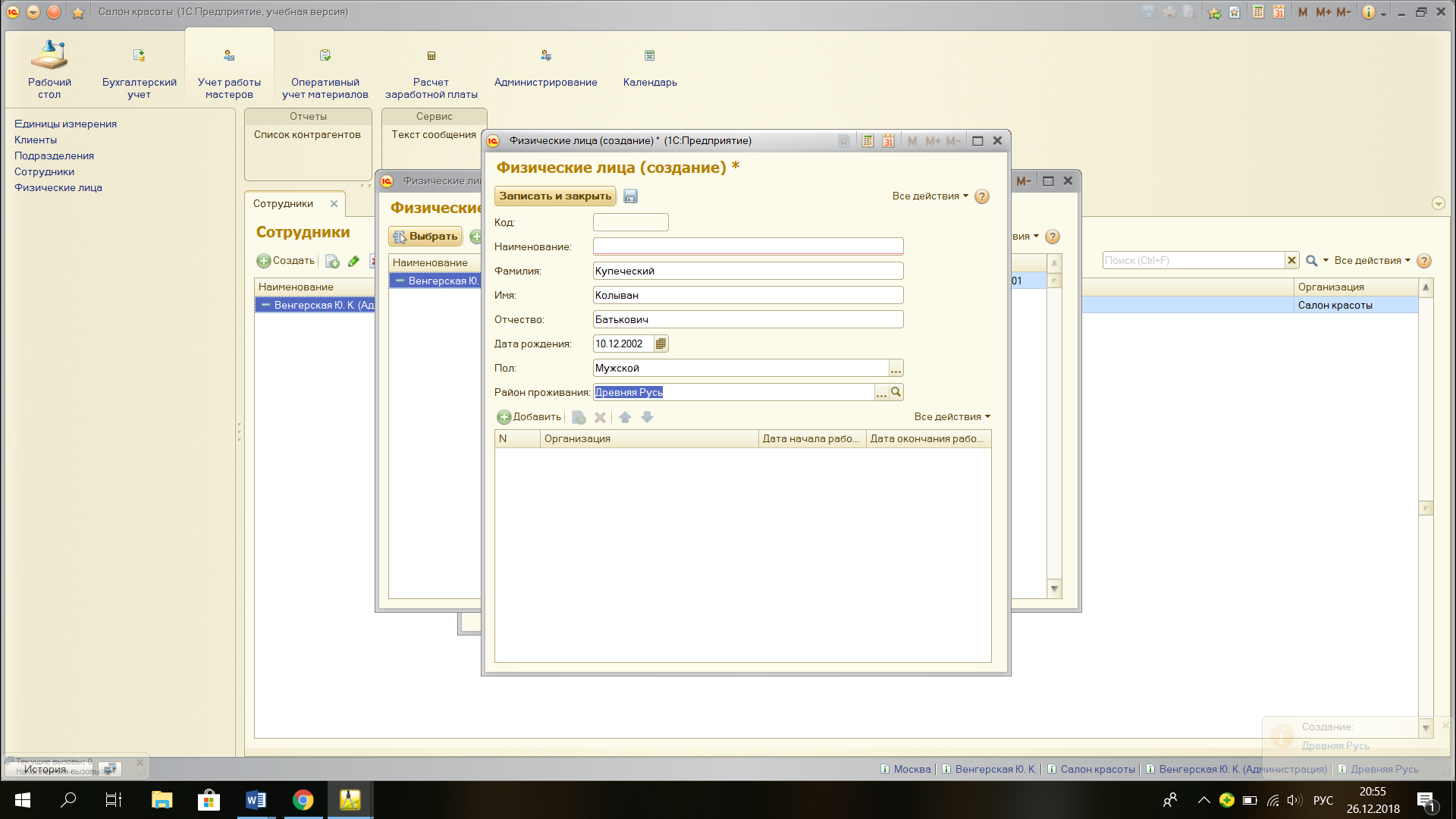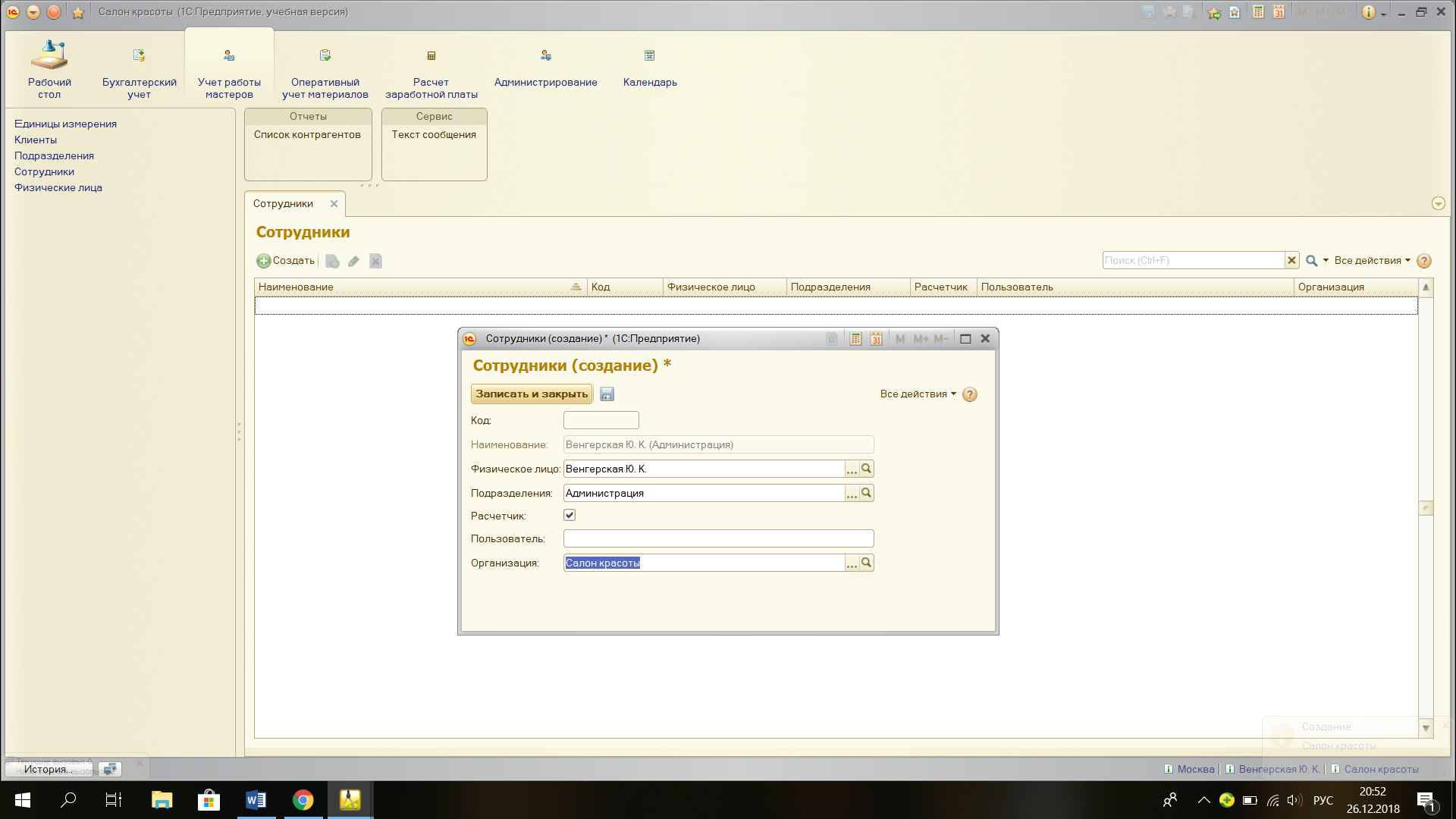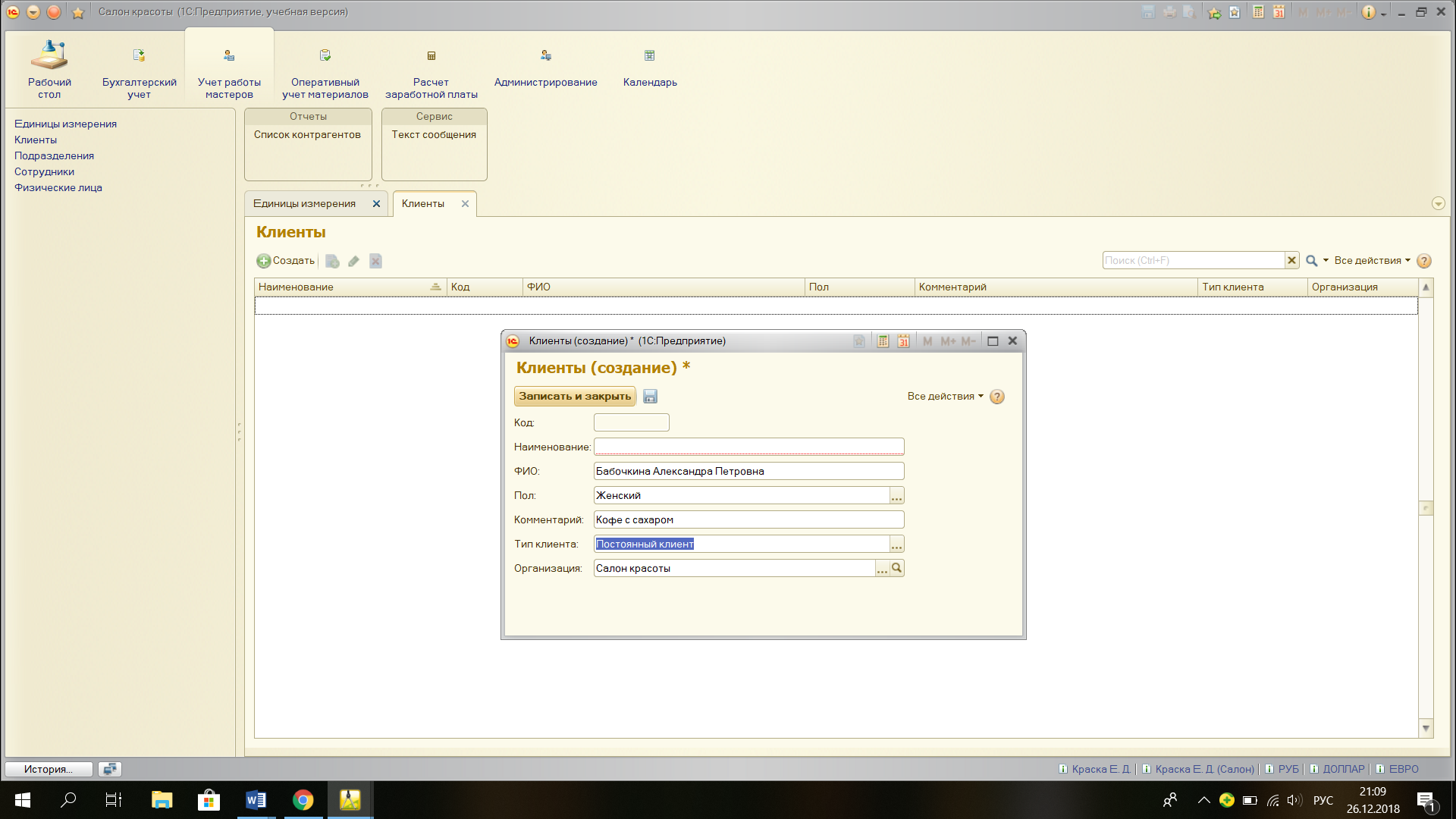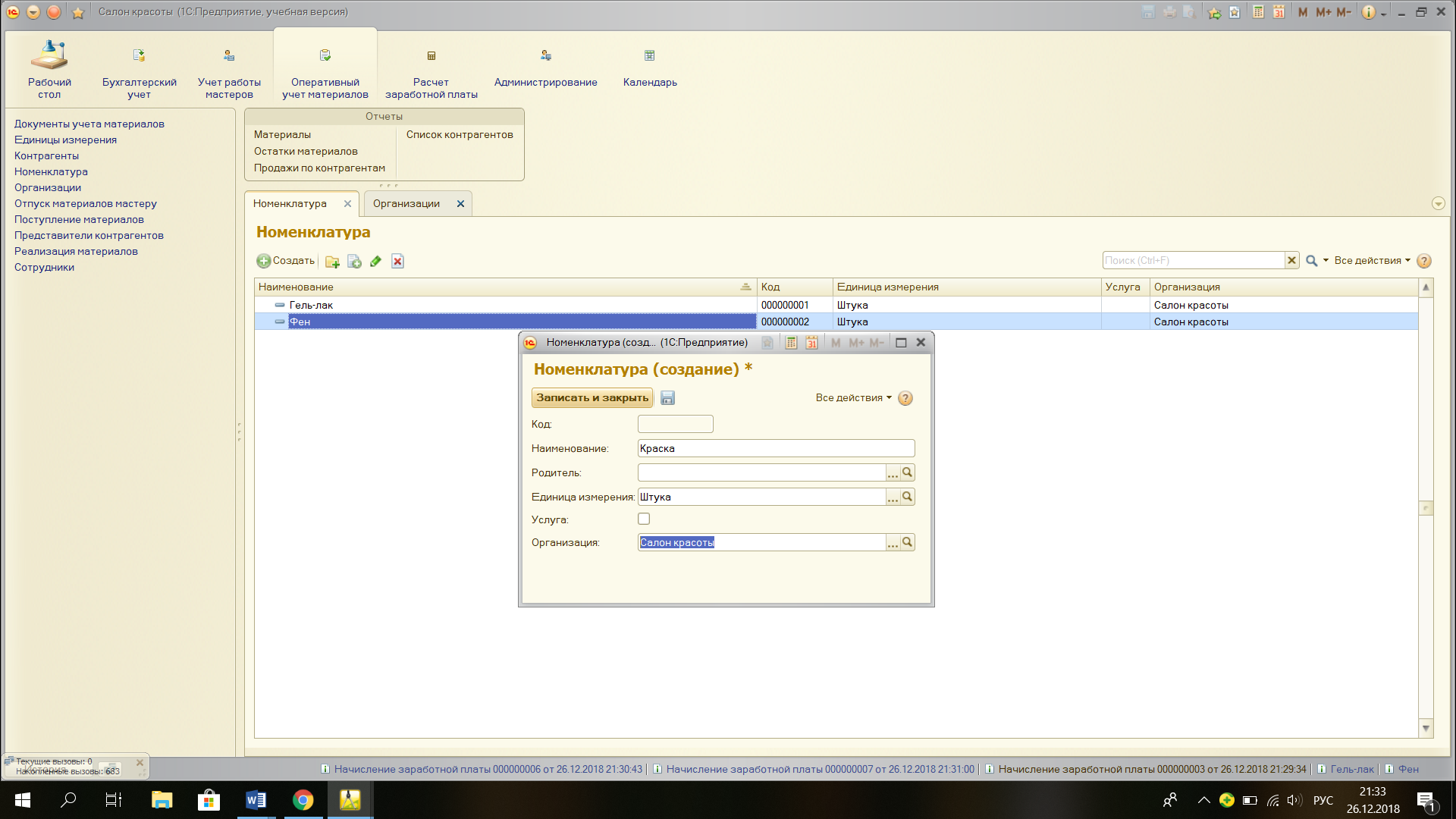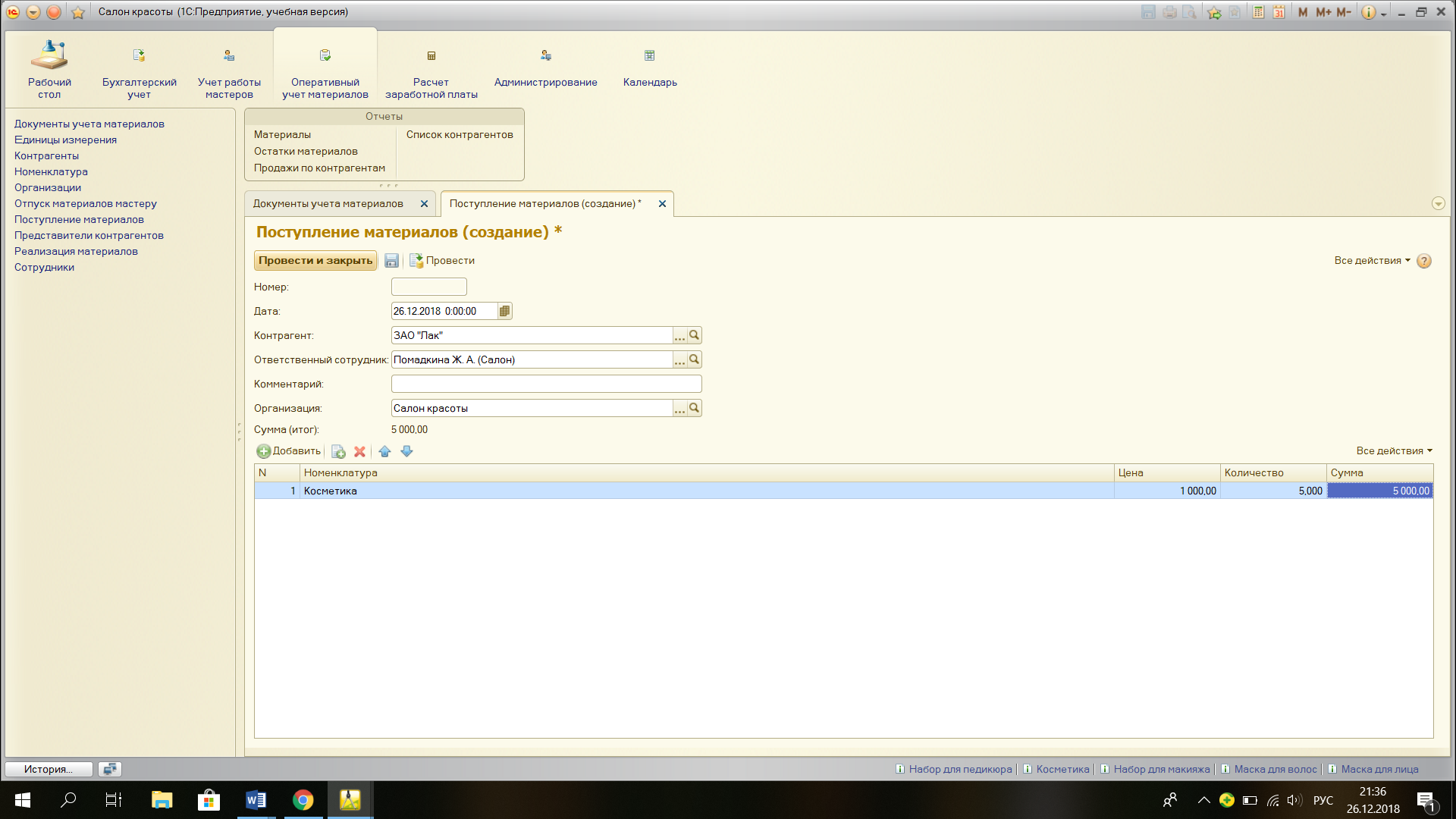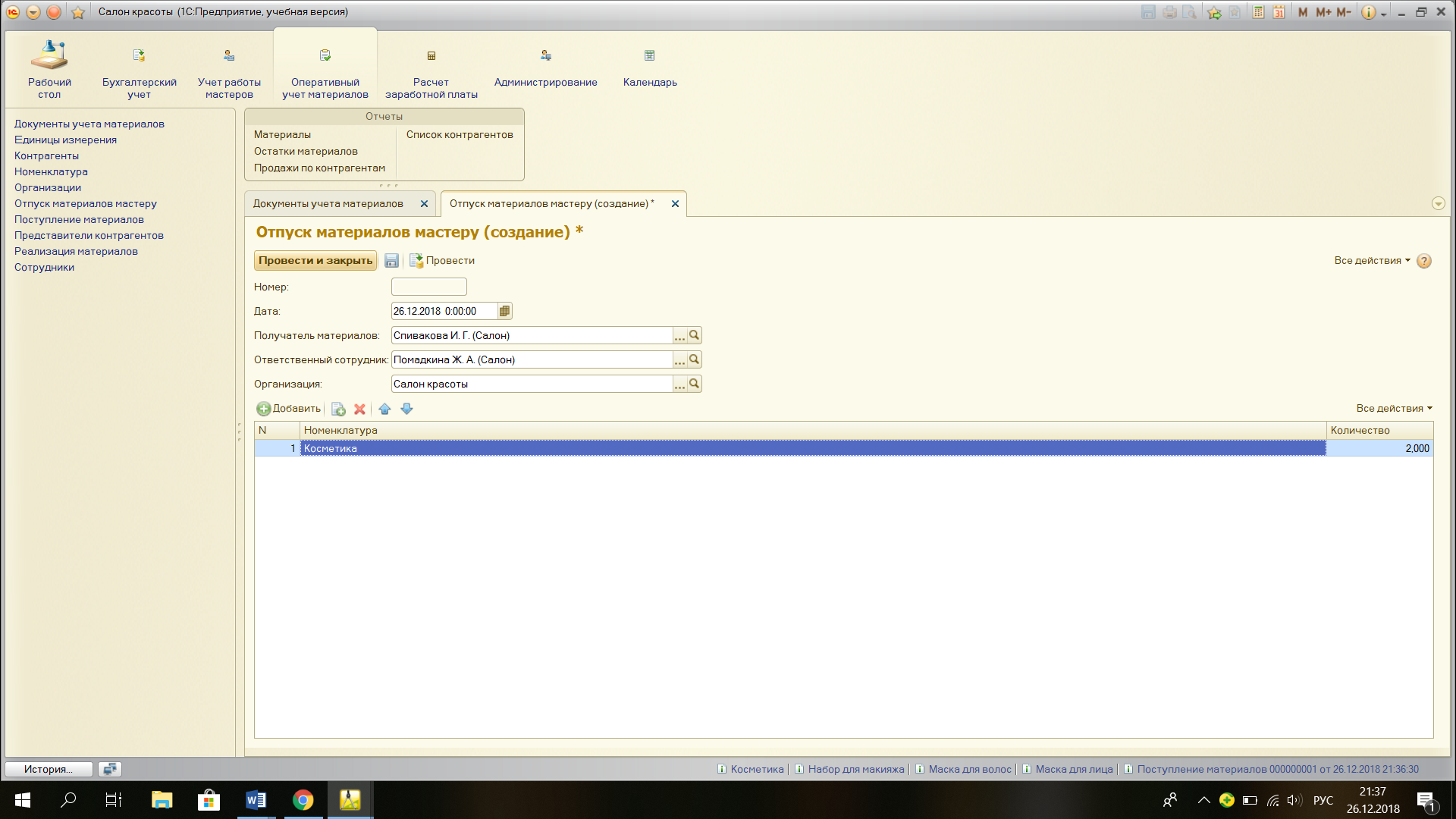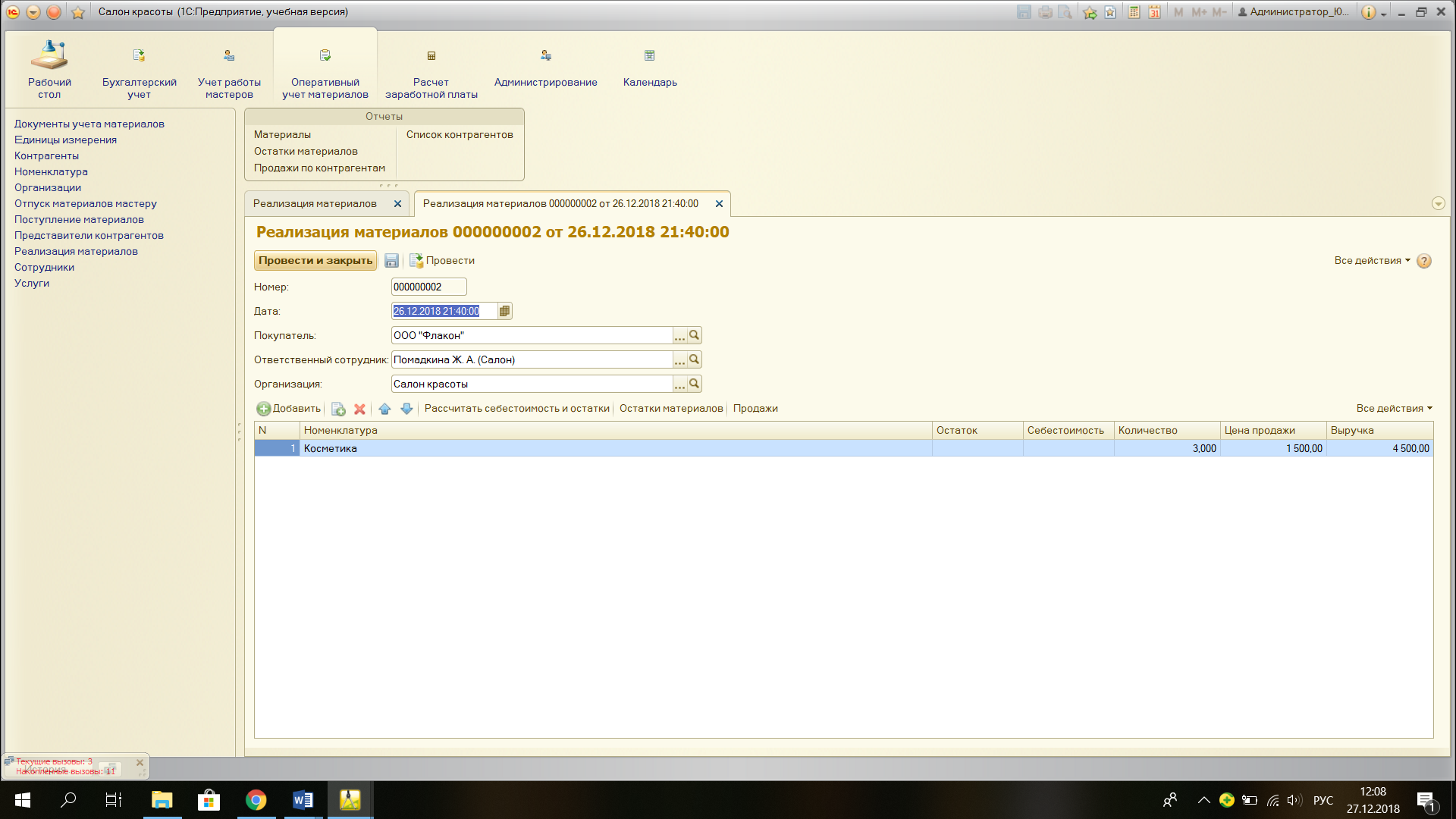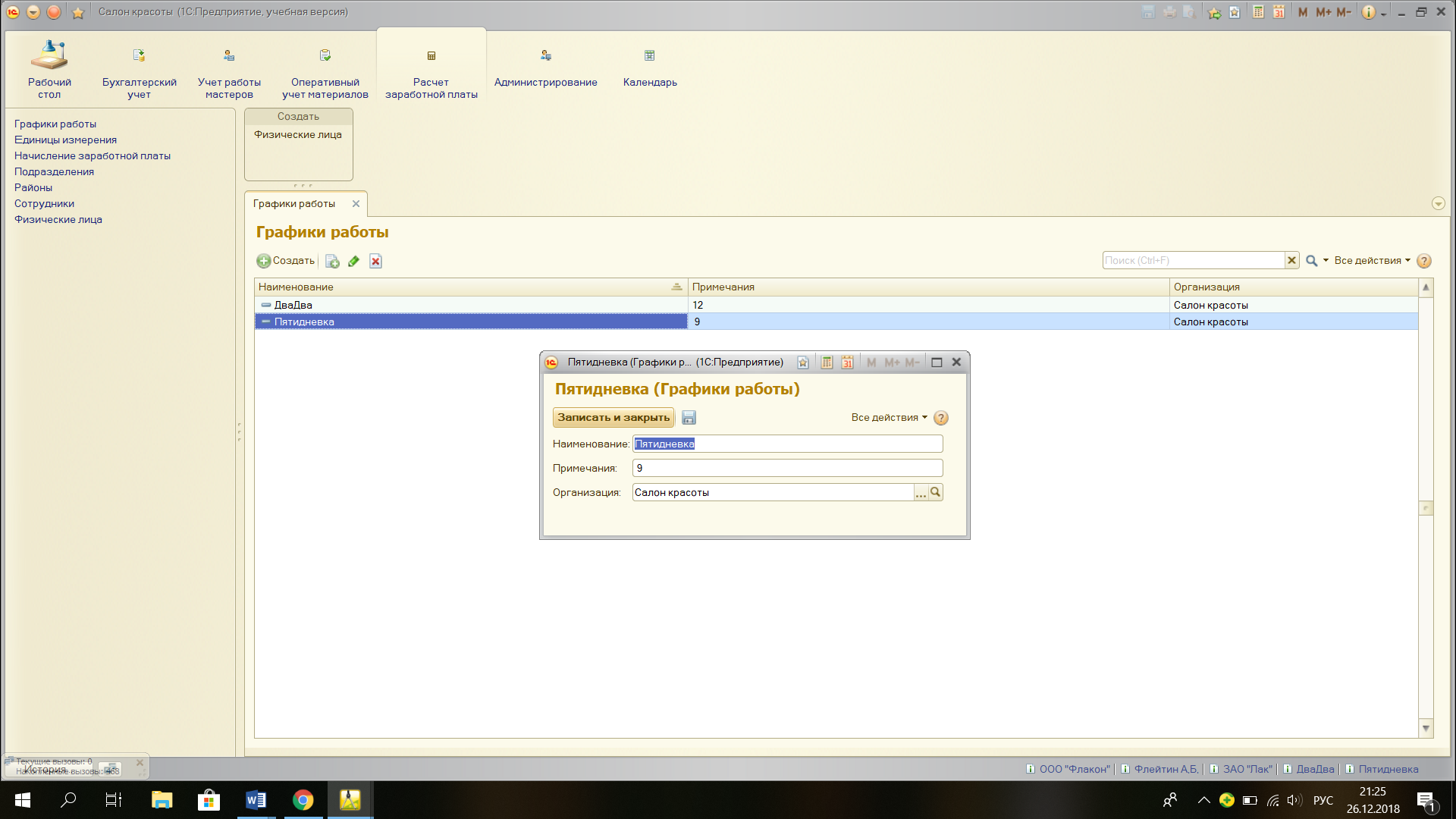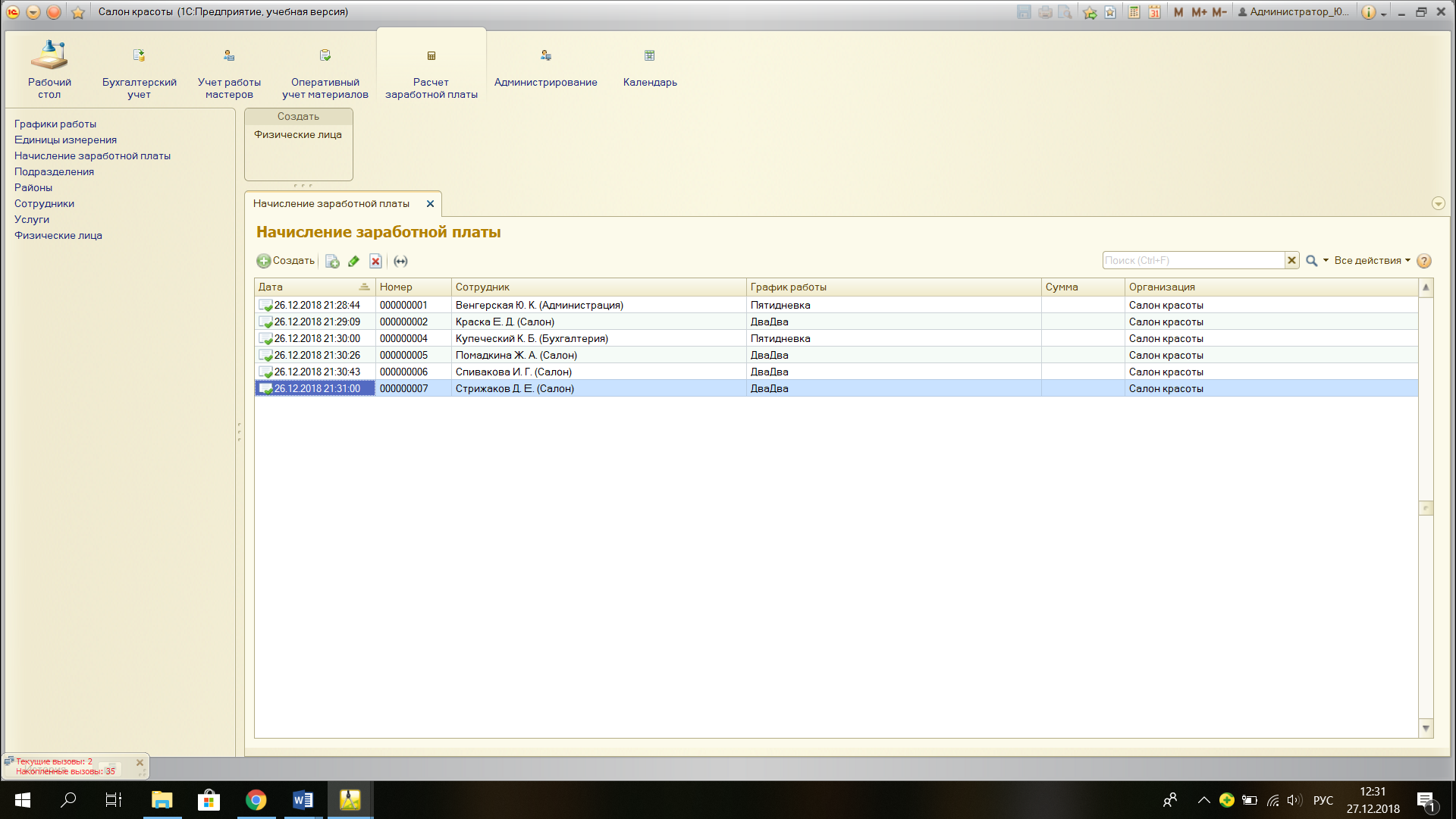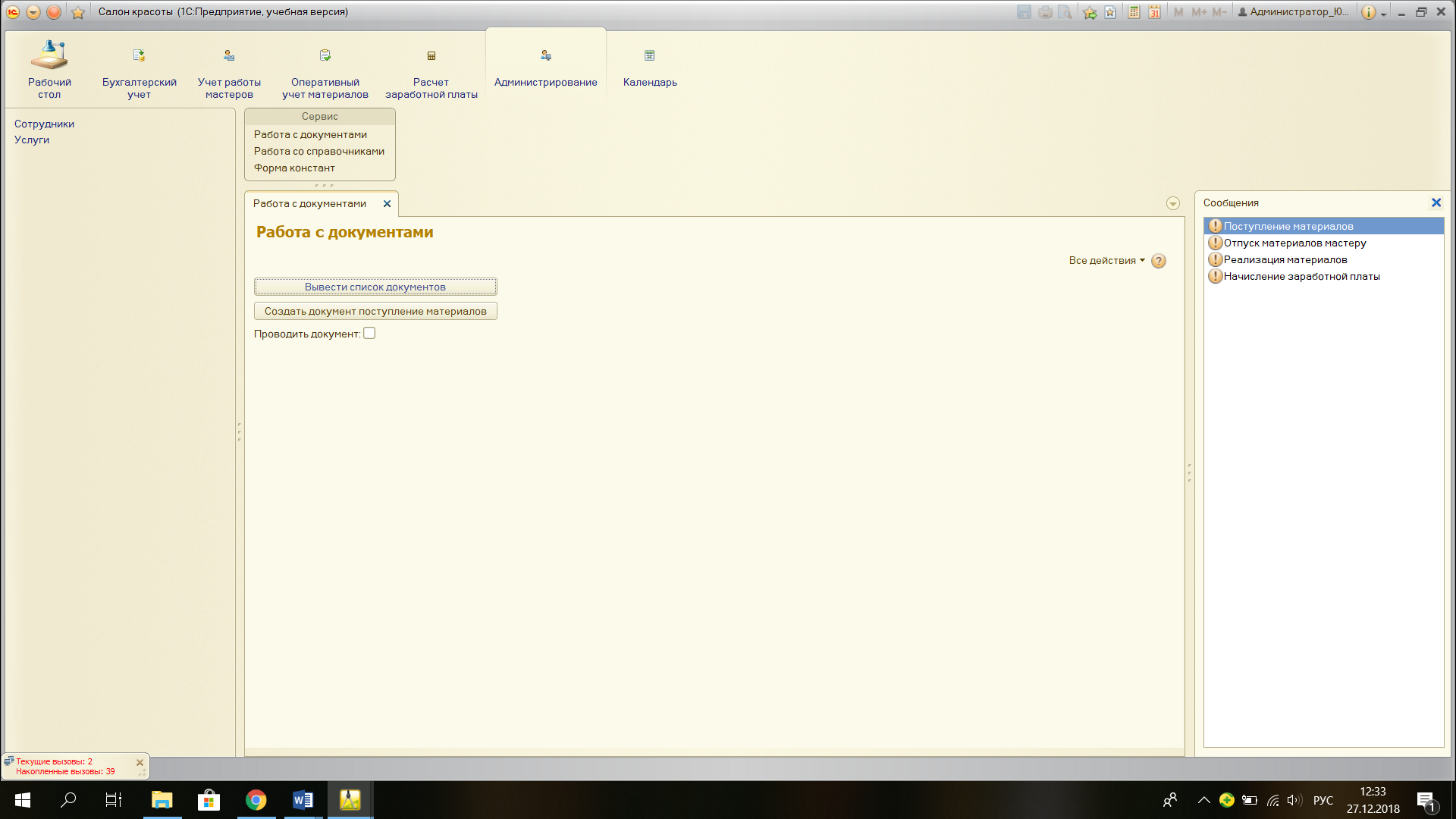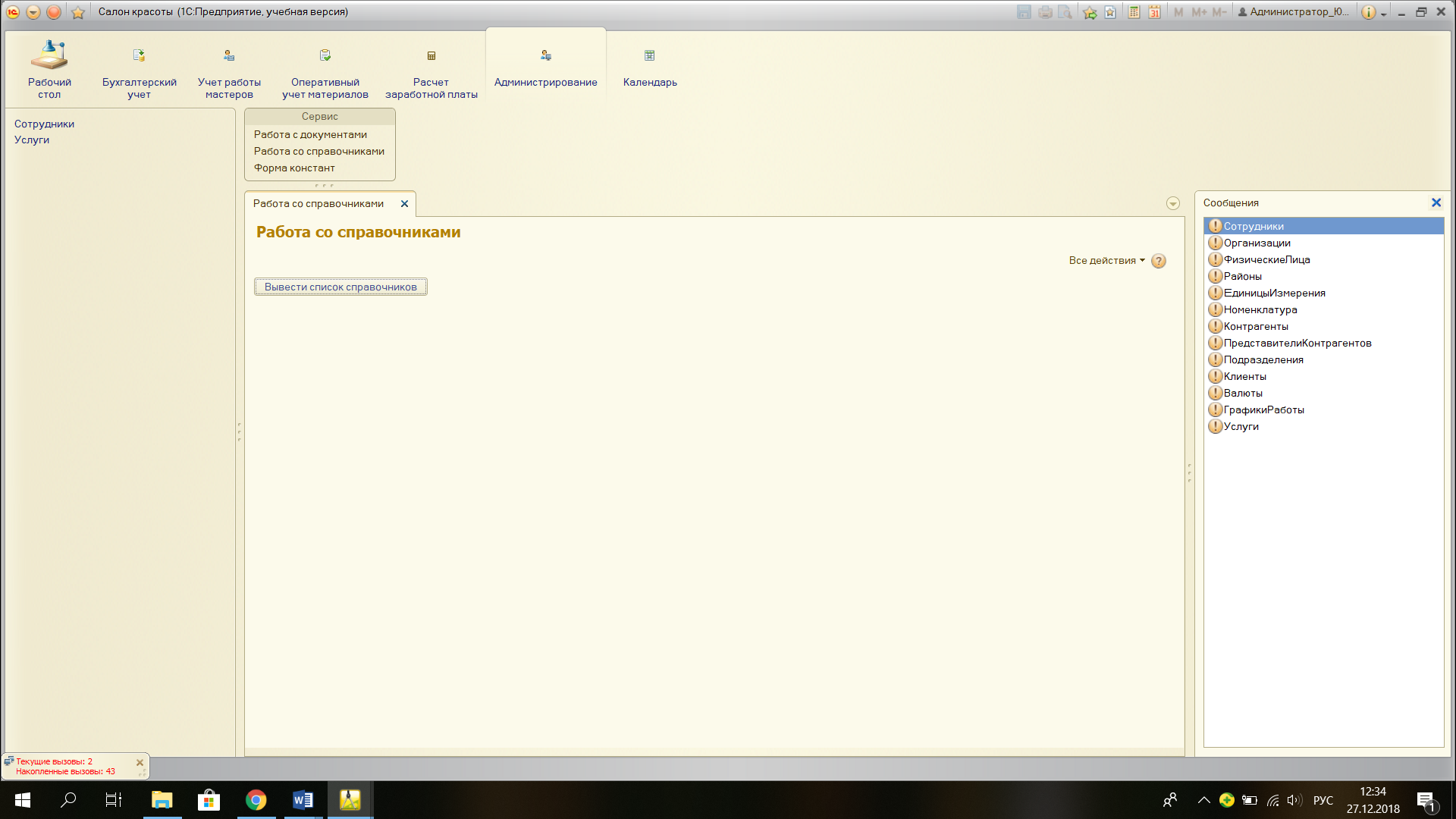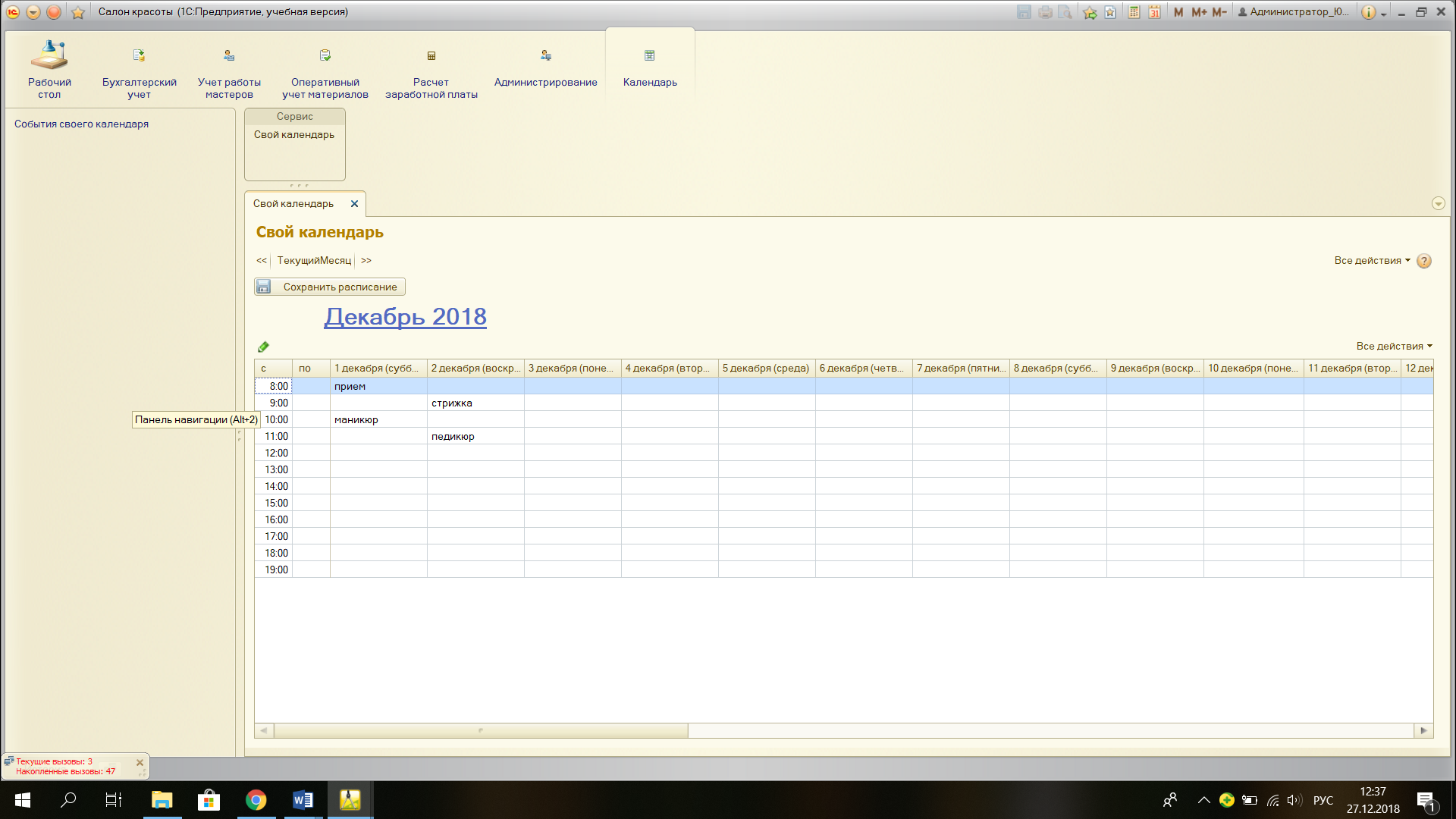Составление графика сотрудника в системе 1С:Салон красоты
Дня начала работы системе необходимо создать расписание для сотрудников, обычно расписание назначается на месяц, в первых числах.
Для того что бы его заполнить необходимо перейти в Раздел — Персонал — График работы сотрудников. В появившемся окне выбираем месяц.

В этом окне мы должны проставить время работы необходимым специалистам, это можно сделать двумя способами:
- Работа через помощника заполнения “Мастер заполнения”.
- Проставить вручную.
Эти два метода можно комбинировать, что бы заполнить график максимально быстро. Разберем эти 2 способа.
Заполнение мастером
Выбираем необходимых специалистов. Можно выделить их с помощью зажатой кнопки “Ctrl”.
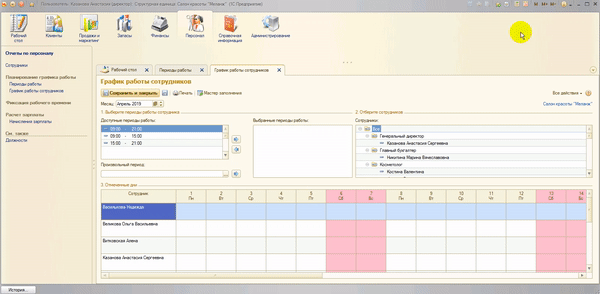
В мастере добавляем строку в шаге №3, А так же выбираем каким периодом работы заполнять, обращаем внимание на дату заполнения и нажимаем кнопку установить.
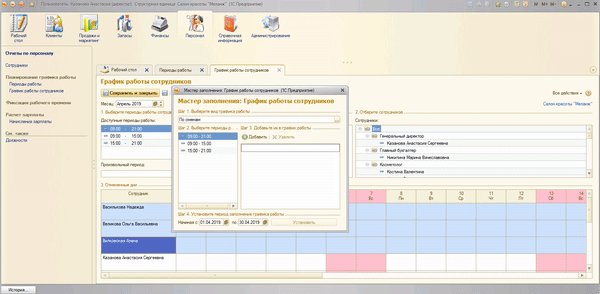
Заполнение вручную
Необходимо в пункте 1 выбрать период, каким мы хотим заполнить информацию в таблице, мы можем воспользоваться либо установленными периодами, либо пустым период. Либо произвольным.
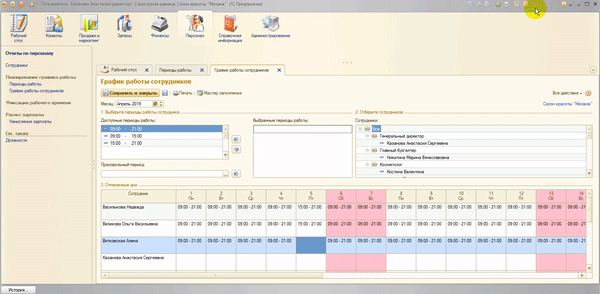
После этого, двойной щелчок по колонки сотрудника/времени установит выбранный период.
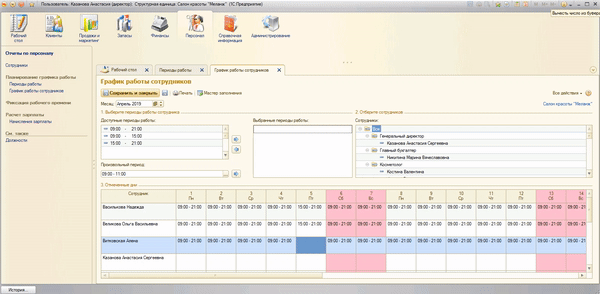
После завершения нужно сохранить график через кнопку “сохранить и закрыть”. Документ всегда можно отредактировать, а также распечатать.
Предварительная запись
Окно предварительной записи разделе на несколько зон.

-
Переключение режима отображения — неделя и день. В режиме “День” есть возможность просмотреть расписания всех сотрудников.
-
Календарь — показывает текущий день
-
Выбор специалиста, по позволяет переключить отображение по конкретному специалисту. В режиме отображение “день”, есть возможность посмотреть специалистов по группе — Например посмотреть загрузку всех косметологов на сегодня.

Выбрав нужного специалиста и время мы можем открыть окно предварительной записи.
Для записи необходимо выбрать клиента, либо создать нового.

Поиск работает по номеру телефона.
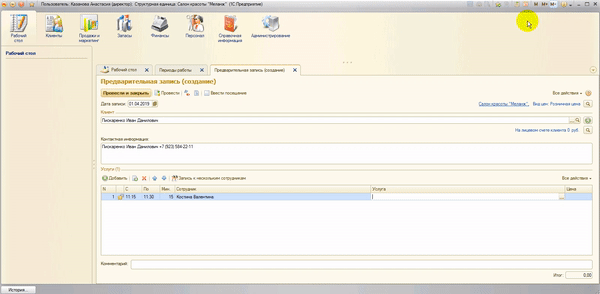
Далее выбираем процедуру, которая необходима клиенту. Обращаем внимание, что время процедуры будет автоматически меняться, в зависимости от процедуры, а цену можно редактировать вручную.
При необходимости указываем комментарий. Проводим документ. На рабочем столе видим отображение нашего посещения.

Его можно видеть как и в окне предварительной записи на конкретном сотруднике, так и на рабочем столе, его мы разберем позднее.
Для подтверждения посещение, необходимо выбрать посещение и нажать правой кнопкой мыши и выбрать пункт подтверждено.
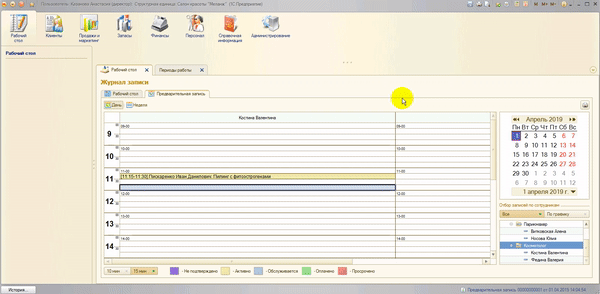
На рабочем столе “Предварительную запись” возможно корректировать расписание работников, для этого выбираем сотрудника, выбираем время, и устанавливаем “Выбрать не рабочем днем”.
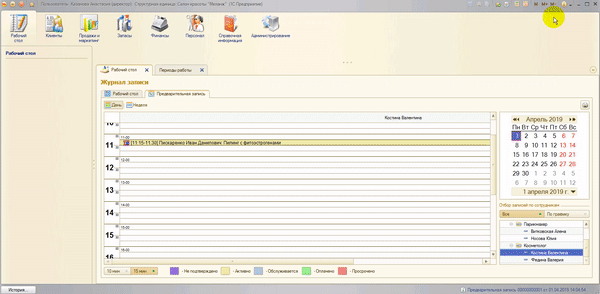
Работа с Рабочим столом

Открытие закрытие кассовой смены, очень важный аспект работы. Перед началом работы (с утра) необходимо открыть смену, вечером — закрыть.

В информации по клиентам слева находится календарь следующих событий — по этой записи мы можем посмотреть всю доступную информацию по клиенту.

Работа с чеками (посещение)
Для создания чека необходимо открыть посещение правой кнопкой — ввести посещение, обычно вводится тогда, когда вы берете с клиента деньги после посещения процедуры.
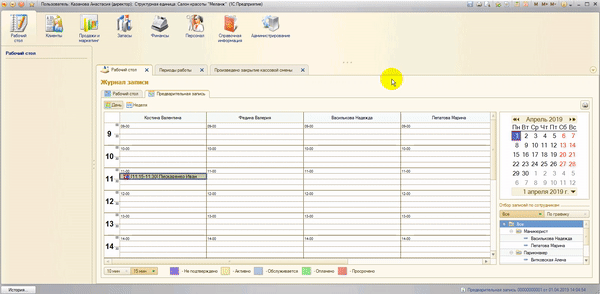
Рассмотрим чек более подробно.

В табличной части «товары» мы видим товары и услуги приобретенные клиентом. В этот список можно добавить позиции, изменить количество, удалить, изменить цену или ввести скидку.
Вкладка «материалы», позволяет вводить товары, которые клиент покупает косвенно, и что необходимо списать со склада после посещения. Обычно заполняется автоматически по формулам.
Скидки и наценки — список введенных автоматических скидок, их редактировать нельзя, добавляются администратором (обычно это дисконтные карты).
Поле «вид оплат» определяет, чем будет платить клиент, это может быть нал/безнал/лицевой счет/подарочный сертификат. Возможны любые комбинации.
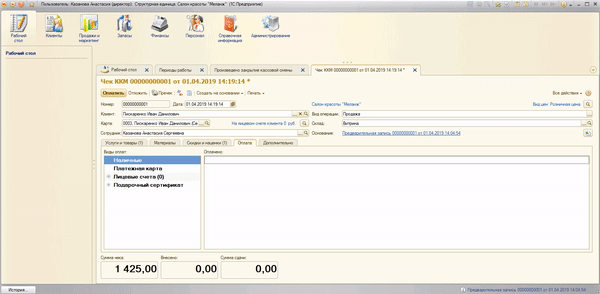
После введения чека — нажимаем “оплатить” В журнале записи отражено “Оплачено” и сумма в кассе увеличилась.

Вы хотите автоматизировать салон красоты?
Специалисты компании «Легасофт» помогут Вам выбрать необходимое программное обеспечение и современное торговое оборудование, которое будет отвечать всем потребностям Вашего бизнеса. Торговая автоматизация помогает вести учет и контроль товара, гарантирует улучшение уровня обслуживания покупателей и повышает скорость работы персонала! Чтобы получить бесплатную консультацию по автоматизации своего бизнеса Вы можете пообщаться с нашими специалистами в офисе компании или позвонив по телефону: 8-800-707-01-02.
Мне нужна автоматизация
Наш специалист

Менеджер по работе с клиентами
Специалист по розничным решениям 1С и торговому оборудованию
Чем мы можем быть вам полезны?
4.1 Назначение и условия применения
База данных
предназначена
для информационно-справочной системы
«Салон красоты»:
1)сведения
о услугах, выполняемых мастерами, их
стоимости; информация о мастерах и их
графике работы ;
2)вывод в удобной
форме данных по следующим запросам
пользователя:
-
хранение данных
о предлагаемых услугах (название,
стоимость, описание услуги), -
об оказанных
услугах (кто оказал, что сделано, когда), -
список мастеров
и график их работы; поиск телефона
нужного мастера по его ФИО; -
выборка фамилий
мастеров, работающих в заданный день
недели; -
выборка ФИО
мастеров, выполнявших заданный вид
работ в заданном интервале времени; -
расчет стоимости
работ мастера Х за месяц У; -
расчет суммарной
стоимости оказанных услуг, оказанных
всеми мастерами салона красоты, по дням
недели ( перекрестный )
3)автоматизация
обработки информации при следующих
бизнес-операциях:
-
оказание услуги
(ввод данных об оказанной услуге); -
планирование
работы мастеров ( ввод или изменение
графика работы на неделю), -
коррекция стоимости
услуг в прайс-листе (групповое изменение
цен с заданным коэффициентом); -
передача устаревших
документов в архив.
4)вывод следующих
данных на печать:
-
прейскурант услуг;
-
ведомость оказанных
услуг за месяц с группировкой по видам
услуг, мастерам и дате; -
расписание работы
мастеров, -
диаграмма.
Для успешной работы
системы программы необходимы следующие
условия:
-
операционная
система Windows
98 и выше; -
СУБД
Microsoft Access 98 и
выше; -
оперативная память
32 Мб и более; -
принтер формата
А4 или А3.
4.2 Описание операций
После того как
произошла загрузка БД, в главной
кнопочной форме необходимо выбрать
нужный режим работы, выбирая соответствующий
пункт меню:
-
Ввод данных;
-
Поиск и редактирование
данных; -
Отчеты;
-
Справка;
-
Перейти к базе
данных; -
Выйти из MS
ACCESS.
Для выбора необходимо
щелкнуть кнопкой мыши на соответствующей
кнопке
Рисунок 4. Форма
«Заставка»
Рисунок 4.1 Форма
«Главная кнопочная форма»
При выборе пункта
меню «Ввод данных» открывается составная
форма «Ввод данных» (Рисунок 4.2).
Рисунок 4.2 Форма
«Ввод данных»
При нажатии кнопки
«график» открывается форма «график»,
которая обеспечивает ввод данных о
графике работы мастеров.
При нажатии кнопки
«мастера» открывается форма «мастера»,
которая обеспечивает ввод данных о
мастерах парикмахерской.
При нажатии кнопки
«оказанные услуги» открывается форма
«оказанные услуги», которая обеспечивает
ввод данных о услугах, уже оказанных
салоном красоты.
При нажатии кнопки
«услуги» открывается форма «услуги»,
которая обеспечивает ввод и редактирование
данных услугах, выполняемых в салоном
красоты.
Кнопка «Отмена»
предназначена для закрытия формы «Ввод
данных» и возврата в главную кнопочную
форму.
При нажатии кнопки
«Поиск и редактирование данных» на
главной кнопочной форме, открывается
составная форма «Поиск и редактирование
данных»
(Рисунок 4.3).
Рисунок 4.3 Форма
«Поиск и редактирование данных»
При нажатии кнопки
«работа мастера за определенное время»
выводится диалоговое окно для ввода
наименования услуги (Рисунок 4.4).
Рисунок 4.4 Диалоговое
окно для ввода наименования услуги.
Для выполнения
запроса необходимо ввести наименование
услуги, о которой нужно получить сведения,
и нажать кнопку OK.
В результате на экран выведутся данные
о работе мастера.
При нажатии кнопки
«работа мастера в заданный день недели»
выводится диалоговое окно для ввода
дня недели. (Рисунок 4.5)
Рисунок 4.5 Диалоговое
окно для ввода дня недели.
Для выполнения
запроса необходимо ввести день недели,
о котором нужно получить сведения, и
нажать кнопку OK.
В результате на экран выведутся данные
о работе мастера.
При нажатии кнопки
«телефон мастера» выводится диалоговое
окно для ввода ФИО мастера. (Рисунок
4.6)
Рисунок 4.6 Диалоговое
окно для ввода ФИО мастера.
Для выполнения
запроса необходимо ввести ФИО мастера
и нажать кнопку OK.
В результате на экран выведутся данные
о телефоне определенного мастера.
При нажатии кнопки
«расчет стоимости услуг» выводится
расчет суммарной стоимости оказанных
услуг, оказанных мастерами, по дням
недели(Рисунок 4.7).
Рисунок 4.7 расчет
стоимости услуг.
При нажатии кнопки
«выручка мастером за месяц» выводится
диалоговое окно для ввода месяца(Рисунок
4.8).
Рисунок 4.8 Диалоговое
окно для ввода месяца.
Для выполнения
запроса необходимо ввести месяц и нажать
кнопку OK.
В результате на экран выведутся данные
о выручке за месяц.
При нажатии кнопки
«суммарная стоимость услуг» выводится
диалоговое окно суммарной стоимости
услуг за месяц(Рисунок 4.9).
Рисунок 4.9 Диалоговое
окно стоимости услуг.
Нажатие на кнопку
«Отчеты» на главной форме приведет к
открытию формы «Отчеты» (Рисунок 4.10).
Рисунок 4.10 Форма
«Отчеты»
В группе переключателей
«Выбор отчета» необходимо щелчком левой
кнопки мыши выбрать нужный отчет.
При нажатии кнопки
«Просмотр» выбранный отчет открывается
в режиме просмотра .
При нажатии кнопки
«Печать» выбранный отчет выводится на
печать.
Кнопка «Отмена»
предназначена для закрытия формы
«Отчеты» и возврата в главную кнопочную
форму.
Кнопка «Выйти из
MS
ACCESS»
предназначена для закрытия программы
MS
ACCESS.
При работе с формами
нужно придерживаться следующих правил:
1. Для просмотра
информации пользователь может использовать
кнопки перехода по записям с типовыми
рисунками на них.(
Рисунок 4.11)
Рисунок 4.11 Кнопки
перехода.
2. Для ввода
информации необходимо нажать на кнопку
перехода к
последней записи
и затем на кнопку перехода к следующей
записи.
Сразу перейти к новой записи можно также
с помощью кнопки.
После выполнения указанных действий
можно приступать к заполнению полей
форм. Для этого необходимо установить
курсор на поле, в которое
предполагается
осуществлять ввод и щелкнуть 1 раз левой
кнопкой мыши.
При правильном выполнении
действий соответствующее поле
формы
активизируется, т.е. в нем
появляется мигающая вертикальная
черта,
приглашающая пользователя к
вводу данных. Далее пользователь
может
вносить необходимую информацию
в соответствующее поле.
Рисунок 4.12. Результат
заполнения таблицы « график ».
Рисунок 413. Результат
заполнения таблицы « мастера ».
Рисунок 4.14.
Результат заполнения таблицы « оказанные
услуги ».
Рисунок 4.15. Результат
заполнения таблицы « услуги ».
Рисунок 4.16. Форма
«мастера»
Рисунок 4.17 Форма
«услуги»
Рисунок 4.18 Отчет
«ведомость оказанных услуг» в режиме
просмотр
Рисунок 4.19 Отчет
«график работы» в режиме просмотр
Рисунок 4.20 Отчет
«прейскурант услуг» в режиме просмотр
Частные вопросы которые решают одну конкретну задачу рассмотрю в следующих статьях, а тут кто незнаком еще так с 1с
Рассмотрю инструменты касаемо программы 1с:салон красоты теоретическую часть:
- Статусы клиентов, как использовать
- Сегменты клиентов, как использовать
- Справочник Клиенты, большой инструмент для работы с базой
и практическая часть:
- Мониторинг Новых и Потенциальных клиентов. Качество обслуживания.
- Сколько новые клиенты принесли денег за месяц?
- Работа с клиентской базой в разрезе мастера, с какими отчетами можно работать.
- Формирование рассылок сообщений в ватсап, секретная фишка о которой 1с не распространяется.
Статусы клиентов:
Как использовать: для разделения клиентов, все клиенты делятся на: Потенциальные, Новые, Постоянные, Потерянные.
Более детальное деление возможно с помощью Тегов (из карточки клиента), теги помогают нам отслеживать нужных клиентов, или информировать администратора когда клиент звонит, высвечиваются теги, или в работе в мессенджере, также теги сразу же видны, варианты их использования разнообразны, самое главное, что мы работать с тегами в отчетах и в формировании сегментов клиентов.
Условия статусов, задаются параметрами в Блоке Настройки, раздел Настройки учета:
Значит, что
Постоянные = более 3х визитов в течении 3х месяцев.
Новые = менее 3х визитов в течении 3х месяцев, но более 1-го визита в течении последних 3х месяцев.
Потенциальные = кому создали карточку клиента, и он либо записался либо не записался, либо записался отменился. без срока действия.
Потерянные. Кто был на визите более одного раза, и не приходил более 3х месяцев ( например из Нового или Постоянного перешел в Потерянные.)
Справочник клиентов, как использовать
Как этим пользоваться. Рекомендую обратить внимание на правое окно, там есть много инструментов позволяющих работать с базой. Например можем посмотреть сколько клиентов было новых, которые вновь зарегистрированные были в прошлом месяце.
Выберем дату регистрации прошлый месяц. и видим:
Из этого видим, Что всего было зарегистрировано 78 клиентов, 16 потенциальных. (это значит что и по сей день они потенциальные и еще не сделали визит в салон. и Кто то из них даже успел постоянным стать 9 человек, сделали более 3х визитов.
Можно отдельно выбирать каждую группу, и заходить в конкретную карту клиента и смотреть как осуществлялась коммуникация, это функция контроля качества обслуживания: прослушать звонки или прочитать переписку.
Также из этого справочника можем выбрать нужную сортировку
Сегменты клиентов, как использовать
Примеры использования: Для работы с автоматическими Уведомлениями, если мы хотим разделить сообщения, чтобы новым клиентам приходили одни сообщения о создании визита, а постоянным другие. Для постановки задач администратору или менеджеру по продажам о напоминании визита клиенту, в каждой номенклатуре есть Периодичность. Для настройки бонусной/скидочной системы. Для расчета заработных плат. Конкретные случаи решения рассмотрю в следующих статьях.
Сегменты клиентов создаются из любого отчета
или из Настройки, справочники, сегменты клиентов (или найти через поиск ctrl+shift+F). Вот некоторые условия на сегодня по которым можно создать сегмент клиентов, этот сегмент будет постоянно обновляться (моментально), если по каким то параметрам клиент будет попадать.
Напоминаю, что это часть серий статей об 1с: салон красоты.
Также по промокоду «ПЕРСОНЕЛЬ», вам будет доступен доступ к ватсапу на 3 месяца без платы. Оформить заявку
оставить заявку тут:
Я уже рассказывал топ преимуществ 1с салон красоты по сравнению с конкурентами, сравнение CRM Yclients в прошлой статье
Почему нужно выбрать 1с:салон красоты CRM, топ причин
Преимущество: привязывать контакты мессенджеров в карточку клиента.
Содержание:
Введение
Построение и развитие информационного общества признается ведущей мировой тенденцией XXI в., которая определяет необходимость формирования глобальных информационного и экономического пространств. Новая технологическая парадигма информационного общества базируется на электронике и генной инженерии, а ее основой является информационные системы и технологии. Эта парадигма заменяет парадигму индустриального общества.
В современных условиях эффективное управление представляет собой ценный ресурс организации, наряду с финансовыми, материальными, человеческими и другими ресурсами. Следовательно, повышение эффективности управленческой деятельности становится одним из направлений совершенствования деятельности предприятия в целом.
Наиболее очевидным способом повышения эффективности трудового процесса является его автоматизация. Трудности, возникающие при решении задачи автоматизированной поддержки управленческого труда, связаны с его спецификой. Бурное развитие информационных компьютерных технологий, совершенствование технической платформы и появление новых классов программных продуктов привело в наши дни к изменению подходов к автоматизации управления предприятиями индустрии красоты.
Будущее российского бизнеса трудно представить без современных информационных технологий. Они значительно облегчают работу специалистов, позволяют клиентам по-иному взглянуть на процесс их обслуживания в медицинских центрах, салонах красоты и фитнес-клубах. Сегодня информационные технологии в индустрии красоты рассматриваются уже не как перспектива, а как необходимое условие успешной деятельности любого предприятия, будь то районная поликлиника, частный медицинский центр, небольшая парикмахерская или крупный фитнес-центр.
Для реализации данной цели – автоматизации работы салона красоты, мною была обозначена следующая задача: разработать и внедрить конфигурацию 1С-предприятия для автоматизации работы салона красоты.
Практическая значимость работы состоит в проверке на контрольном примере результатов исследования и разработки программного обеспечения на примере применения соответствующей базы данных — экономической информационной системы в бизнес-процессах по управлению салоном красоты [1].
Используемые методы исследования:
- Теоретический анализ литературы и материалов сети Internet;
- Моделирование бизнес-процессов;
- Проведение экспериментов;
- Анализ полученных данных;
Проектная часть.
Краткий анализ предметной области.
Салон красоты — это предприятие, занимающееся предоставлением услуг для населения по уходу за волосами (стрижка, завивка, создание причёски, окраска, мелирование и другие виды работ с красителями, стрижка огнём, бритьё и стрижка бород и усов и др.) в оборудованном специально для этого помещении. Как правило, в парикмахерских дополнительно оказываются следующие виды услуг: маникюр, педикюр, косметические услуги и услуги визажиста.
Услуги, которые предоставляет салон красоты на достаточно высоком уровне, с использованием экологически чистой косметики:
1. Косметологические услуги:
- Макияж
- Массаж (лечебный, вакуумный, восточный точечный)
- Маски для лица
2. Услуги стилиста-парикмахера:
- Стрижка
- Окрашивание
- Мелирование
- Лечение волос
- Подбор причесок на компьютере
3. Маникюр:
- Полировка ногтей
- Лечебные ванночки
4. Педикюр:
- Лечебные ванночки
- Полировка ногтей
Анализ существующего программного обеспечения, позволяющего решить поставленную задачу.
В настоящее время существует большое количество программных продуктов. Самыми популярными СУБД на сегодняшний день являются: MAx1 Services, 1С Предприятие, UNIVERSE-Красота, Microsoft Access.
Рассмотрим достоинства и недостатки каждого программного продукта:
MAx1 Services:
Запись клиентов быстрее, чем при использовании бумажного журнала и намного эффективнее (возможность отправки смс-напоминаний, мгновенного создания счетов и перемещения записей).
Преимущества:
1.Возможность записи клиентов онлайн через сайт.
2.Работа со всеми видами доп. оборудования
- Сенсорные мониторы
- Веб-камеры
- Сканеры штрих-кода
- Контрольно-кассовые машины
- Фискальные регистраторы
- Принтеры документов (чеков)
2.Тонкая настройка. Все возможные способы:
- Начисления зарплаты
- Авансов
- Премий для сотрудников
- Назначения индивидуальных цен для сотрудников
- Работы с сертификатами и абонементами
- Систем поощрений для клиентов
- Скидок
- Бонусов
3.SMS-напоминания и оценка качества обслуживания клиентами:
Преимущества:
Отправка клиентам напоминаний о записи в салон, об оплате счета и многое другое.
Недостатки:
- Дорогостоящая система.
- Стоимость:44700 рублей
- Продление поддержки по e-mail и обновлений на год: 20% от стоимости договора — если оплачено до конца действия предыдущего периода поддержки), 40% от стоимости договора в случае возобновления приостановленной поддержки.
- Тех. поддержка по телефону — 5000рмес за салон.
- Аренда сервера для синхронизации: 920р в месяц с салона
- Ежедневное резервное копирование и контроль сервера: 2000р в месяц с салона
1С Предприятие 8.3:
Программный продукт компании «1С», предназначенный для автоматизации деятельности на предприятии.
Преимущества:
- Управление взаимоотношениями с клиентами (CRM):
- Ведение базы клиентов
- Предварительная запись (одновременная запись сразу к нескольким мастерам)
- Система напоминаний
- Рассылка SMS и e-mail
- Отчеты по клиентам (статистика посещения салона, загрузка рабочих мест салона, продажи по клиентам, рейтинг клиентов по отменам записи и многие другие).
- Проведение маркетинговых мероприятий для удержания/привлечения клиентов, а также повышения уровня сервиса и качества предоставляемых услуг.
- Проведение опросов
- Анализ эффективности рекламы
- Система повышения лояльности клиентов
- Дисконтные карты
- Накопительные скидки
- Бонусная система с начислением на лицевой счет клиента
- Предоставление скидки в виде процента, суммы, подарка
- Подарочные сертификаты
- Управление персоналом:
- Планирование графика работы мастеров
- Отражение фактически отработанного времени работы мастеров
- Управленческий расчет зарплаты (оклад по дням, часам; % от оказания услуг, от продажи товаров, от общей выручки салона)
- Ведение взаиморасчетов с сотрудниками
- Отчеты по сотрудникам (план-фактный анализ рабочего времени, продажи сотрудников, рейтинг сотрудников по привлечению и удержанию клиентов и многие другие).
- Анализ деятельности салона:
- Контроль работы салона через Интернет
- Анализ эффективности работы персонала
- Расчет себестоимости
- Финансовый результат деятельности салона.
- Разграничение прав доступа к функциям программы, контроль действий персонала.
- Стоимость: 25000 рублей
UNIVERSE-Красота:
Интегрированная в SPA-центр или салон красоты программа «UNIVERSE-Красота» предоставит возможность формировать отчёты и осуществлять контроль в автоматическом режиме над следующими позициями:
- Реализация основных и сопутствующих товаров
- Закупка и расход косметических и других препаратов
- Оплата клиентами профильных услуг
- Общая посещаемость салона
- Начисление заработной платы
- Складская инвентаризация
- Расходы на рекламное продвижение, включая финансовую эффективность проводимых акций
- Стоимость: 45000 рублей
Кроме того, создание индивидуальных баз данных клиентов позволит руководителям отслеживать сезонные и другие особенности активности целевой аудитории, соответственно изменяя маркетинговую и рекламную политику предприятия. Аналитический модуль системы предоставит возможность создания клиентского рейтинга задействованных мастеров, с помощью которого можно будет организовать дополнительное финансовое стимулирование наиболее востребованных работников. Наличие регулярных обновлений программы «UNIVERSE-Красота» позволяет охватывать всё больше инструментов управления и контроля, с учётом актуальных рыночных механизмов.
Microsoft Access:
В файл-серверных СУБД файлы данных располагаются централизованно на файл-сервере. СУБД располагается на каждом клиентском компьютере (рабочей станции). Доступ СУБД к данным осуществляется через локальную сеть. Синхронизация чтений и обновлений осуществляется посредством файловых блокировок. Преимуществом этой архитектуры является низкая нагрузка на процессор файлового сервера.
Недостатки:
- Потенциально высокая загрузка локальной сети
- Затруднённость или невозможность централизованного управления
- Затруднённость или невозможность обеспечения таких важных характеристик как высокая надёжность, высокая доступность и высокая безопасность.
Применяются чаще всего в локальных приложениях, которые используют функции управления БД; в системах с низкой интенсивностью обработки данных и низкими пиковыми нагрузками на БД.
На данный момент файл-серверная технология считается устаревшей, а её использование в крупных информационных системах — недостатком.
Клиент-серверная СУБД располагается на сервере вместе с БД и осуществляет доступ к БД непосредственно, в монопольном режиме. Все клиентские запросы на обработку данных обрабатываются клиент-серверной СУБД централизованно. Недостаток клиент-серверных СУБД состоит в повышенных требованиях к серверу. Достоинства: потенциально более низкая загрузка локальной сети; удобство централизованного управления; удобство обеспечения таких важных характеристик как высокая надёжность, высокая доступность и высокая безопасность.
Встраиваемая СУБД — СУБД, которая может поставляться как составная часть некоторого программного продукта, не требуя процедуры самостоятельной установки. Встраиваемая СУБД предназначена для локального хранения данных своего приложения и не рассчитана на коллективное использование в сети. Физически встраиваемая СУБД чаще всего реализована в виде подключаемой библиотеки. Доступ к данным со стороны приложения может происходить через SQL либо через специальные программные интерфейсы [2].
Обоснование выбора системы для разработки прикладного решения.
В настоящее время на рынке программных продуктов предлагаются различные информационные системы, предназначенные для решения задач бухгалтерского, налогового, складского учета и торговой деятельности предприятия.
Среди них выделяется «1С: Предприятие 8» — комплексная система автоматизации управления предприятиям, в которой реализованы в полном объеме все необходимые функции, так же данная система отличается высокой производительностью и мобильностью. Она постоянно дорабатывается и модернизируется, приобретая всё больше дополнительного функционала и обладает всеми возможностями, необходимыми для ведения учета на любом предприятии. 1С – программная платформа, которая была создана для автоматизации работы на предприятиях. Первоначально система представляла собой однопользовательское решение, которое использовали исключительно в целях ведения бухгалтерского учета. Через некоторое время программу сделали многопользовательской, способной выполнять автоматизацию любых бизнес-процессов.
Плюсы применения 1С на предприятии:
- Быстрая стандартизация работы
- Автоматизация документов, бланков и отчетов
- Возможность быстро получать отчеты и аналитические документы
- Контроль за работой сотрудников компании
- Повышение качества обслуживания, поскольку доработка 1С позволяет ускорить ответ на запросы клиентов, учитывая историю взаимодействия с заказчиками
- Снижение административных издержек
Основной отличительной чертой платформы «1С Предприятие» является ее способность подстройки под конкретную область деятельности. Это достигается за счет конфигурирования, заложенного в данный программный продукт.
Обоснование требований к разрабатываемому прикладному решению.
Разрабатываемая конфигурация должна удовлетворять требованиям надёжности и целостности данных, то есть должна контролироваться правильность и непротиворечивость данных, вводимых пользователем.
Конфигурация должна не только обеспечить эффективное решение планируемых задач, но и быть удобна пользователю с точки зрения пользовательского интерфейса.
Требования к задачам, выполняемым конфигурацией:
- Ведение баз данных
- Ведение отчётной документации
- Печать отчётной документации
- Учёт проведения операций
Анализ среды разработки.
1С: Предприятие — программный продукт компании 1С, предназначенный для автоматизации деятельности на предприятии. 1С: Предприятие — это одновременно и технологическая платформа, и пользовательский режим работы.
Технологическая платформа предоставляет объекты (данных и метаданных) и механизмы управления объектами. Объекты (данные и метаданные) описываются в виде конфигураций. При автоматизации какой-либо деятельности составляется своя конфигурация объектов, которая и представляет собой законченное прикладное решение.
Работа программиста в среде разработки приводит к построению конкретной конфигурации. И такая конфигурация реализуется (проигрывается) в среде выполнения (в режиме 1С: Предприятие). Что касается конфигурации, то платформа 1С: Предприятие содержит фиксированный набор прототипов (шаблонов) объектов конфигурации. Например, имеются шаблоны справочника, документа, регистра сведений, отчета и т. д. Когда в среде разработки создается новый объект конфигурации, то он наследует используемый при его построении шаблон.
Таким образом, несмотря на то, что каждая прикладная конфигурация обладает функциональной индивидуальностью, она создана на основании базовых объектов конфигурации.
Встроенный язык программирования 1С: Предприятие, а также язык запросов используются для описания специфических алгоритмов прикладного решения. Для построения запросов в систему 1С: Предприятие включен еще один язык — язык запросов, который похож на язык построения запросов SQL. Важной особенностью языка запросов в системе 1С: Предприятие является то, он предоставляет собой доступ к данным только на чтение. Для записи же информации используются конструкции встроенного языка 1С: Предприятие.
Архитектура разрабатываемого прикладного решения.
Рисунок 1. Диаграмма нотации IDEF0
Бизнес-процесс, который нуждается в автоматизации является «Запись клиентов к мастеру», суть которого заключается в быстрой записи клиента к определенному мастер, на определенную услугу, в определенный день и час [4].
Входные данные: «Клиентская база» — содержит информацию о клиентах, посещающих салон.
Выходные данные: «Календарь записей клиентов» — содержит информацию о том какой клиент, в какой день, в который час, к какому мастеру и на какую услугу записан.
Инструмент: «Администратор»
Элемента управления: «График работы мастеров» и «Перечень услуг».
Рисунок 2. Диаграмма нотации IDEF3
Декомпозиция бизнес-процесса показала, что сам процесс делится на 4 под процесса:
«Создание базы клиентов» — внесение клиентов в систему, разделяя на постоянных и новых, добавление комментариев.
«Присвоение мастера к клиенту» – запись клиента к определенному мастеру.
«Присвоение услуги клиенту» — запись клиента на определенную услугу.
«Внесение информации по записи в систему» — создание календаря записей клиентов к мастерам.
В итоге, конфигурация для процесса «Запись клиентов к мастеру», должна в себя включать:
- Ведение баз данных
- Ведение отчётной документации
- Печать отчётной документации
- Учёт проведения операций
Подробно разобрав объект исследования, смоделировав схемы IDEF0, IDEF3 и схему «сущность-связь», у меня есть всё необходимое, чтобы начать разрабатывать информационную систему на платформе «1С Предприятие» [3].
Алгоритмы взаимодействия объектов конфигурации.
Рисунок 3. Информационная система.
Информационная система имеет три части:
Справочники: «Сотрудники», «Организации», «Физические лица», «Районы», «Единицы Измерения», «Номенклатура», «Контрагенты», «Представители контрагентов», «Подразделения», «Клиенты», «Валюты», «Графики работ», «Услуги» — являются входными данными для информационной системы.
Сотрудник, используя документы, может корректировать справочники, документы, таблицы.
Документы: «Поступление материала», «Отпуск материала», «Реализация материала», «Начисление заработной платы».
Итоговые документы могут выводится на печать и заноситься в информационную систему
Рисунок 4. Диаграмма сущность-связь.
На рисунке 4 представлена диаграмма «Сущность-связь», она показывает состав справочников.
«Сотрудники» — содержит информацию о физических лицах, которые числятся в салоне, в каком подразделении она находятся, какой график работы и название организации, в которой работают.
«Организации» — наименование организаций
«Физические лица» — содержит полную информацию о сотрудниках салона
«Районы» — наименование районом проживания сотрудников
«Единицы Измерения» — содержит информацию о единицах измерения, используемых в работе
«Номенклатура» — перечень материалов, используемых в салоне
«Контрагенты» — содержит список контрагентов
«Представители контрагентов» — содержит информацию о представителях контрагентов
«Подразделения» — содержит информацию о подразделениях, открытых в салоне красоты
«Клиенты» — содержит всю информацию о клиентах, посещающих салон красоты
«Валюты» — содержит информацию о валютах, используемых в работе
«Графики работ» — информация о существующих графиках работы сотрудников
«Услуги» — весь перечень услуг, предоставляемых салоном.
Описание основных объектов (элементов) разрабатываемого прикладного решения.
В конфигурации имеются 6 подсистем: «Бухгалтерский учет», «Оперативный учет материалов», «Администрирование», «Учет работы мастеров», «Расчет заработной платы», «Календарь» — они представленные на рисунке 5 [].
Рисунок 5. Подсистемы.
Состав подсистем представлен на рисунке 6 показано, что входит в состав каждой подсистемы.
Рисунок 6. Состав подсистем.
На рисунке 7 показаны все справочники, которые используются в системе:
«Сотрудники» — содержит информацию о физических лицах, которые числятся в салоне, в каком подразделении она находятся, какой график работы и название организации, в которой работают.
«Организации» — наименование организаций
«Физические лица» — содержит полную информацию о сотрудниках салона
«Районы» — наименование районом проживания сотрудников
«Единицы Измерения» — содержит информацию о единицах измерения, используемых в работе
«Номенклатура» — перечень материалов, используемых в салоне
«Контрагенты» — содержит список контрагентов
«Представители контрагентов» — содержит информацию о представителях контрагентов
«Подразделения» — содержит информацию о подразделениях, открытых в салоне красоты
«Клиенты» — содержит всю информацию о клиентах, посещающих салон красоты
«Валюты» — содержит информацию о валютах, используемых в работе
«Графики работ» — информация о существующих графиках работы сотрудников
«Услуги» — весь перечень услуг, предоставляемых салоном.
Рисунок 7. Справочники.
Подсистемы, в которых задействован тот или иной справочник представлены на рисунке 8.
Рисунок 8. Подсистемы справочников.
Также, каждый справочник содержит определённый набор данных, которые мы будем заполнять в процессе работы (рисунок 9).
Рисунок 9. Данные справочников.
Следующий этап – создание документов (рисунок 10). Их будет 4: «Поступление материала», «Отпуск материала», «Реализация материала», «Начисление заработной платы».
Рисунок 10. Документы.
Каждый документ привязан к определенной подсистеме и также имеет набор данных (рисунок 11)
Рисунок 11. Данные документов.
Далее создается журнал документов для документа «Учет материалов». Журналы документов — это прикладные объекты конфигурации. Они предназначены для просмотра документов разных видов. Для журнала документов могут быть определены графы, предназначенные для отображения реквизитов документов разного вида (рисунок 12).
Рисунок 12. Журнал документов.
Также, в конфигурации используются два перечисления (рисунок 13): «Пол», «ТипКлиента». Перечисления — это прикладные объекты конфигурации. Они позволяют хранить в информационной базе наборы значений, которые не изменяются в процессе работы прикладного решения.
Рисунок 13. Перечисления.
На рисунках 14 – 16 представлены отчеты «Списки контрагентов», «Остатки материалов», «Материалы», «Продажи по контрагентам», и макет создания.
Рисунок 14. Отчеты.
Рисунок 15. Основная схема компоновки данных.
Рисунок 16. Макет.
Создание обработок: «Работа со справочниками», «Работа с документами», «Свой календарь» показано на рисунке 17. Обработки — это прикладные объекты конфигурации. Они предназначены для выполнения различных действий над информацией.
Рисунок 17. Обработки.
На рисунке 18 показано создание двух регистров сведения: «Курсы валют», «События своего календаря». Регистры сведений — это прикладные объекты конфигурации. Они позволяют хранить в прикладном решении произвольные данные в разрезе нескольких измерений. Например, в регистре сведений можно хранить курсы валют в разрезе валют, или цены предприятия в разрезе номенклатуры и типа цен.
Рисунок 18. Регистр сведений.
Процесс создания регистров накопления «Остатки материалов», «Продажи» представлен на рисунке 19. Регистры накопления — это прикладные объекты конфигурации. Они составляют основу механизма учета движения средств.
Рисунок 19. Регистры накопления.
Тестирование разработанного прикладного решения.
После создания конфигурации необходимо провести её тестирование. Для начала запускаем нашу программу (рисунок 20).
Рисунок 20. Рабочий стол.
Переходим на вкладку «Бухгалтерский учет» (рисунок 21). Справа представлены все справочники, используемые в работе в данной вкладке (рисунок 21 – рисунок 25).
Рисунок 21. Валюты.
Рисунок 22. Единицы измерения.
Рисунок 23. Контрагенты.
Рисунок 24. Представители контрагентов.
Рисунок 25. Курсы валют.
На вкладке «Учет работы мастеров» создаются все физические лица (рисунок 26).
Рисунок 26. Создание физического лица.
Далее заполняется база «Сотрудники» (рисунок 27).
Рисунок 27. Сотрудники.
Тут же заполняется база «Клиенты» (рисунок 28).
Рисунок 28. Клиенты.
Следующая вкладка – «Оперативный учет материалов». В ней работают с базами: «Номенклатура», «Контрагенты», «Представитель контрагентов», «Сотрудники» и с документами: «Поступление материалов», «Отпуск материалов», «Реализация материалов» (рисунок 29 – рисунок 32).
Рисунок 29. Номенклатура.
Рисунок 30. Поступление материалов.
Рисунок 31. Отпуск материалов.
Рисунок 32. Реализация материалов.
На вкладке «Расчет заработной платы», работа ведется с базами: «Графики работы», «Сотрудники» и с документом «Начисление заработной платы» (рисунок 33 – рисунок 34).
Рисунок 33. Графики работы.
Рисунок 34. Начисление заработной платы.
При переходе на вкладку «Администрирование», появляется возможность просмотреть все справочники и документы, с которыми проводят работы (рисунок 35 – рисунок 36).
Рисунок 35. Работа с документами.
Рисунок 36. Работа со справочниками.
На вкладке «Календарь» ведется запись клиентов (рисунок 37).
Рисунок 37. Календарь.
На данном этапе тестирование завершено и можно подвести итог.
Заключение
В любой организации, как большой, так и малой, возникает проблема такого управления данными, которое обеспечило бы наиболее эффективную работу. Некоторые организации используют для этого бумажные носители, однако современные предприятия привлекают компьютерные системы автоматизации, позволяющие эффективно хранить, извлекать информацию и управлять большими объемами данных. Эта тенденция характерна для современной экономики в целом, похожая ситуация наблюдается и в сфере красоты. Сегодня в значительной степени возрастает интерес к информационным технологиям, причем всплеск интереса отмечен в учреждениях всех форм собственности — государственных, муниципальных, частных.
Информационные технологии предоставляют частному бизнесу больше возможностей, чем традиционные носители информации. Помимо традиционно используемых полезностей IT-обеспечения (оптимизация организационных и административных процессов на основе учета, консолидации и анализа данных) учреждение, сумевшее организовать свои информационные потоки, выводит услуги клиентам на качественно новый уровень. В данной научно-исследовательской работе были изучены теоретические подходы к применению информационных технологий, выявлены сущность методов количественного и качественного анализа управленческой информации и особенности применения информационных технологий в салонах красоты [5].
Список литературы
- Проектирование функционала информационной системы. Автор: Кручинецкий С.М., руководитель компании «Питер-Консалт», ksm@piter-consult.ru. Опубликовано 16.02.09.
- Орлов А.И. Теория принятия решений. Учебное пособие. — М.:
- Кибанов А.Я., Баткаева И.А., Митрофанова Е.А., Ловчева М.В. Мотивация и стимулирование персонала. — М.: Инфра-М, 2009.
- Книга «101 совет начинающим разработчикам в системе «1С: Предприятие 8» (артикул 4601546117618). Хрусталева Е. Ю., 214 страниц.
- Салон красоты на компьютере-2010. Марина Виннер, 338 страниц.
Приложение
Приложение 1. Документ «Отпуск материалов»
Процедура ОбработкаПроведения(Отказ, Режим)
//{{__КОНСТРУКТОР_ДВИЖЕНИЙ_РЕГИСТРОВ
// Данный фрагмент построен конструктором.
// При повторном использовании конструктора, внесенные вручную изменения будут утеряны!!!
// регистр ОстаткиМатериалов Приход
Движения.ОстаткиМатериалов.Записывать = Истина;
Для Каждого ТекСтрокаМатериалы Из Материалы Цикл
Движение = Движения.ОстаткиМатериалов.Добавить();
Движение.ВидДвижения = ВидДвиженияНакопления.Приход;
Движение.Период = Дата;
Движение.Номенклатура = ТекСтрокаМатериалы.Номенклатура;
Движение.ОтветственныйСотрудник = ОтветственныйСотрудник;
Движение.Количество = ТекСтрокаМатериалы.Количество;
Движение.Сумма = ТекСтрокаМатериалы.Сумма;
КонецЦикла;
//}}__КОНСТРУКТОР_ДВИЖЕНИЙ_РЕГИСТРОВ
КонецПроцедуры
Приложение 2. Документ «Реализация материалов»
Процедура ОбработкаПроведения(Отказ, РежимПроведения)
Запрос = Новый Запрос;
Запрос.Текст =
«ВЫБРАТЬ
| ДокМ.Номенклатура,
| СУММА(ДокМ.Количество) КАК Количество,
| МАКСИМУМ(ЕСТЬNULL(ОстМ.КоличествоОстаток, 0)) КАК КоличествоОстатков,
| МАКСИМУМ(ЕСТЬNULL(ОстМ.СуммаОстаток, 0)) КАК СуммаОстатков
|ИЗ
| Документ.ОтпускМатериаловМастеру.Материалы КАК ДокМ
| ЛЕВОЕ СОЕДИНЕНИЕ РегистрНакопления.ОстаткиМатериалов.Остатки(&МоментВремени, ОтветственныйСотрудник = &ОтвСотр) КАК ОстМ
| ПО ДокМ.Номенклатура = ОстМ.Номенклатура
|ГДЕ
| ДокМ.Ссылка = &Ссылка
|
|СГРУППИРОВАТЬ ПО
| ДокМ.Номенклатура»;
Запрос.УстановитьПараметр(«МоментВремени», МоментВремени());
Запрос.УстановитьПараметр(«ОтвСотр», ОтветственныйСотрудник);
Запрос.УстановитьПараметр(«Ссылка», Ссылка);
Результат = Запрос.Выполнить();
ВыборкаДЗ = Результат.Выбрать();
Движения.ОстаткиМатериалов.Записывать=Истина;
Пока ВыборкаДЗ.Следующий() Цикл
Если ВыборкаДЗ.Количество>ВыборкаДЗ.КоличествоОстатков Тогда
Сообщить(«Недостаточное количество товара «+ВыборкаДЗ.Номенклатура
+», необходимо «+ВыборкаДЗ.Количество+», в наличии «
+ВыборкаДЗ.КоличествоОстатков);
Отказ=Истина;
Движения.ОстаткиМатериалов.Записывать=Ложь;
КонецЕсли;
Если Отказ Тогда
Продолжить;
КонецЕсли;
Движение=Движения.ОстаткиМатериалов.Добавить();
Движение.ВидДвижения=ВидДвиженияНакопления.Расход;
Движение.Период=Дата;
Движение.Номенклатура=ВыборкаДЗ.Номенклатура;
Движение.Количество=ВыборкаДЗ.Количество;
Движение.Сумма=ВыборкаДЗ.Количество*ВыборкаДЗ.СуммаОстатков/ВыборкаДЗ.КоличествоОстатков;
Движение.ОтветственныйСотрудник=ОтветственныйСотрудник;
Движение.ПолучательМатериалов=ПолучательМатериалов;
Движения.ОстаткиМатериалов.Записывать = Истина;
КонецЦикла;
КонецПроцедуры
Приложение 3. Документ «Поступление товаров»
Процедура ОбработкаПроведения(Отказ, РежимПроведения)
Запрос = Новый Запрос;
Запрос.Текст =
«ВЫБРАТЬ
| ДокМ.Номенклатура,
| СУММА(ДокМ.Количество) КАК Количество,
| СУММА(ДокМ.Выручка) КАК Выручка,
| МАКСИМУМ(ЕСТЬNULL(ОстМ.КоличествоОстаток, 0)) КАК КоличествоОстатков,
| МАКСИМУМ(ЕСТЬNULL(ОстМ.СуммаОстаток, 0)) КАК СуммаОстатков
|ИЗ
| Документ.РеализацияМатериалов.Материалы КАК ДокМ
| ЛЕВОЕ СОЕДИНЕНИЕ РегистрНакопления.ОстаткиМатериалов.Остатки(&МоментВремени, ОтветственныйСотрудник = &ОтвСотр) КАК ОстМ
| ПО ДокМ.Номенклатура = ОстМ.Номенклатура
|ГДЕ
| ДокМ.Ссылка = &Ссылка
|
|СГРУППИРОВАТЬ ПО
| ДокМ.Номенклатура»;
Запрос.УстановитьПараметр(«МоментВремени», МоментВремени());
Запрос.УстановитьПараметр(«ОтвСотр», ОтветственныйСотрудник);
Запрос.УстановитьПараметр(«Ссылка», Ссылка);
Результат = Запрос.Выполнить();
ВыборкаДЗ = Результат.Выбрать();
Движения.ОстаткиМатериалов.Записывать=Истина;
Движения.Продажи.Записывать=Истина;
Пока ВыборкаДЗ.Следующий() Цикл
Если ВыборкаДЗ.Количество>ВыборкаДЗ.КоличествоОстатков Тогда
Сообщить(«Недостаточное количество товара «+ВыборкаДЗ.Номенклатура
+», необходимо «+ВыборкаДЗ.Количество+», в наличии «
+ВыборкаДЗ.КоличествоОстатков);
Отказ=Истина;
Движения.ОстаткиМатериалов.Записывать=Ложь;
Движения.Продажи.Записывать=Ложь;
КонецЕсли;
Если Отказ Тогда
Продолжить;
КонецЕсли;
Движение=Движения.ОстаткиМатериалов.Добавить();
Движение.ВидДвижения=ВидДвиженияНакопления.Расход;
Движение.Период=Дата;
Движение.Номенклатура=ВыборкаДЗ.Номенклатура;
Движение.Количество=ВыборкаДЗ.Количество;
Движение.Сумма=ВыборкаДЗ.Количество*ВыборкаДЗ.СуммаОстатков/ВыборкаДЗ.КоличествоОстатков;
Движение.ОтветственныйСотрудник=ОтветственныйСотрудник;
Движение=Движения.Продажи.Добавить();
Движение.Период=Дата;
Движение.Номенклатура=ВыборкаДЗ.Номенклатура;
Движение.Количество=ВыборкаДЗ.Количество;
Движение.Себестоимость=ВыборкаДЗ.Количество*ВыборкаДЗ.СуммаОстатков/ВыборкаДЗ.КоличествоОстатков;
Движение.Выручка=ВыборкаДЗ.Выручка;
Движение.ОтветственныйСотрудник=ОтветственныйСотрудник;
Движение.Контрагент=Покупатель;
КонецЦикла;
КонецПроцедуры
Приложение 4. Календарь
&НаСервере
Функция СоздатьТаблицуДанных() Экспорт
Табл = Новый ТаблицаЗначений;
колСтрок = 10;
колКолонок = День(КонецМесяца(ТекущаяДата()));
ТекМесяц = Формат(Месяц(ТекущаяДата()),»ЧГ=0″);
ТекГод = Формат(Год(ТекущаяДата()),»ЧГ=0″);
Для Сч = 1 по колКолонок Цикл
ЗаголовокКолонки =Формат(Дата(ТекГод+ТекМесяц+?(Сч<10,»0″+Строка(Сч),Строка(Сч))),»ДФ=’d MMMM (dddd)'»);
ИмяКолонки = Строка(Сч)+»_»+ТекМесяц;
Табл.Колонки.Добавить(«День»+Сч,,ЗаголовокКолонки);
КонецЦикла;
Для Сч = 1 по колСтрок Цикл
новСтр = Табл.Добавить();
КонецЦикла;
Возврат Табл;
КонецФункции
Приложение 5. Отчёт СписокКонтрагентов
&НаКлиенте
Процедура СформироватьОтчет(Команда)
ТабличныйДокумент=СформироватьОтчетНаСервере();
КонецПроцедуры
&НаСервереБезКонтекста
Функция СформироватьОтчетНаСервере()
ТабличныйДокумент=Новый ТабличныйДокумент();
Макет=Отчеты.СписокКонтрагентов.ПолучитьМакет(«Макет»);
Шапка=Макет.ПолучитьОбласть(«Шапка»);
Элемент=Макет.ПолучитьОбласть(«Элемент»);
Группа=Макет.ПолучитьОбласть(«Группа»);
Шапка.Параметры.ДатаФормированияОтчета=ТекущаяДата();
ТабличныйДокумент.Вывести(Шапка);
Выборка=Справочники.Контрагенты.ВыбратьИерархически();
Пока Выборка.Следующий()Цикл
Если Выборка.ЭтоГруппа Тогда
Область=Группа;
Иначе
Область=Элемент;
КонецЕсли;
Область.Параметры.Заполнить(Выборка);
ТабличныйДокумент.Вывести(Область);
КонецЦикла;
Возврат(ТабличныйДокумент);
КонецФункцииПриложение 6. Отчёт «По дате»
ВЫБРАТЬ
Товары.Наименование КАК Товары,
ПоступлениеТоваровПереченьТова
ПоступлениеТоваровПереченьТова
СУММА(
ПоступлениеТоваровПереченьТова
ПоступлениеТоваров.Фирма.
ПоступлениеТоваровПереченьТова
ПоступлениеТоваров.Дата КАК Дата
ИЗ
Документ.ПоступлениеТоваров.
ЛЕВОЕ СОЕДИНЕНИЕ Справочник.Товары КАК Товары
ПО ПоступлениеТоваровПереченьТова
ЛЕВОЕ СОЕДИНЕНИЕ Документ.ПоступлениеТоваров КАК ПоступлениеТоваров
ПО ПоступлениеТоваровПереченьТова
СГРУППИРОВАТЬ ПО
Товары.Наименование,
ПоступлениеТоваров.Фирма.
ПоступлениеТоваровПереченьТова
ПоступлениеТоваровПереченьТова
ПоступлениеТоваровПереченьТова
ПоступлениеТоваровПереченьТова
ПоступлениеТоваров.Дата
Приложение 6. Отчёт «Итог»
ВЫБРАТЬ
ОстаткиМатериаловОстатки.Номенклатура,
ОстаткиМатериаловОстатки.ОтветственныйСотрудник,
ОстаткиМатериаловОстатки.КоличествоОстаток,
ОстаткиМатериаловОстатки.СуммаОстаток
ИЗ
РегистрНакопления.ОстаткиМатериалов.Остатки КАК ОстаткиМатериаловОстатки
Отчет 7
ВЫБРАТЬ
ОстаткиМатериаловОстаткиИОбороты.Номенклатура,
ОстаткиМатериаловОстаткиИОбороты.ОтветственныйСотрудник,
ОстаткиМатериаловОстаткиИОбороты.КоличествоНачальныйОстаток,
ОстаткиМатериаловОстаткиИОбороты.КоличествоПриход,
ОстаткиМатериаловОстаткиИОбороты.КоличествоРасход,
ОстаткиМатериаловОстаткиИОбороты.КоличествоКонечныйОстаток
ИЗ
РегистрНакопления.ОстаткиМатериалов.ОстаткиИОбороты КАК ОстаткиМатериаловОстаткиИОбороты
Отчет 8
ВЫБРАТЬ
ПродажиОбороты.Контрагент,
ПродажиОбороты.Номенклатура,
ПродажиОбороты.ВыручкаОборот — ПродажиОбороты.СебестоимостьОборот КАК Прибыль
ИЗ
РегистрНакопления.Продажи.Обороты КАК ПродажиОбороты
- Психологические приемы влияния лидера(Основы руководства организацией)
- Выбор стиля руководства в организации ( Характеристика стилей и типов руководства )
- «Особенности управления региональным рынком труда»
- «Акции: понятие, классификация»
- Понятие и содержание авторских прав
- «Влияние процесса коммуникаций на эффективность управления организацией»
- Себестоимость продукции и методика ее определения, на пример реально существующей организации.
- «Совершенствование системы мотивации труда на примере ИП «Рестораны МакДональдс»
- «Реклама в сети Интернет (на примере компании)»
- Разработка конфигурации «Разработка бюджетов» в среде 1С: Предприятие 8.3.
- «Критерии выбора средств разработки WEB-приложений»
- Порядок исправления ошибок в учетных регистрах ( Понятие и виды бухгалтерских регистров )
Скачать материал

Скачать материал






- Сейчас обучается 264 человека из 63 регионов


Описание презентации по отдельным слайдам:
-
1 слайд
«1С:Предприятие 8. Салон красоты»
Презентация отраслевого решения
-
2 слайд
2
1С:Предприятие 8. Салон красоты
О продукте
Отраслевое решение «1С:Салон красоты 8» — автоматизация управления и учета в современных салонах красоты любых форматов и концепций.Салоны Красоты
Салоны Парикмахерские
Студии Маникюра
Студии Загара
Массажные Салоны
Салоны, объединенные в сетьСовместный продукт фирмы «1С» и ООО «Лаборатория программного обеспечения» (Хеликс).
Наши клиенты
Сеть салонов красоты «DESSANGE» , Москва -
3 слайд
3
1С:Предприятие 8. Салон красоты
Основные преимущества
Повышение эффективности управления салоном красоты или сетью салонов: вся деятельность от записи клиента до оплаты счета, как «на ладони».
Встроенные функции управления взаимоотношениями с клиентами (CRM).
Контроль работы салона или сети из любой точки земного шара через Интернет, в том числе и с помощью планшетных компьютеров или коммуникаторов.
Красивый и удобный интерфейс сокращает время освоения программы и облегчает работу в дальнейшем.Наши клиенты
Сеть салонов красоты
«Camille Albane», Москва -
4 слайд
4
1С:Предприятие 8. Салон красоты
Основные преимущества
Управление персоналом: планирование и учет рабочего времени, управленческий расчет заработной платы, анализ работы персонала.
Управление лояльностью клиентов: дисконтные карты, подарочные сертификаты, накопительные скидки, бонусные лицевые счета.
Интеграция:
«1С:Бухгалтерия 8» — задачи бухгалтерского и налогового учета
«1С:Отель 8» — единое место расчетов с гостями отеля на стойке регистрации по всем оказанным услугам.
Наши клиенты
Салон красоты
«Paul Mitchell», Москва -
5 слайд
5
1С:Предприятие 8. Салон красоты
Мы поможем Вам
Сделать удобной работу с Клиентами Вашего салона от предварительной записи до оплаты чека.
Вести точный финансовый учет, благодаря которому Вы будете видеть какую прибыль получаете и рациональность тех или иных расходов.
Еще лучше организовать работу персонала за счет возможности планирования и учета проделанной работы каждого сотрудника.
Контролировать расход материалов.
Проводить маркетинговые мероприятия для удержания/привлечения клиентов, а также повышения уровня сервиса и качества предоставляемых услуг.
Анализировать общее состояние дел в Салоне или его подразделениях при помощи набора специализированных отчетов. -
6 слайд
6
1С:Предприятие 8. Салон красоты
Подсистемы
Учет товаров
и материалов
на складе1С:Салон красоты
Работа с
Клиентами
Учет
денежных
средств
Управление Персоналом
Подключение
торгового
оборудования
Подключение дополнительных
рабочих мест
Обмен данными с 1С:Бухгалтерия 8
1С:Отель 8
Автоматизация
Сети
Салонов
Аналитические
отчеты о
работе Салона
Маркетинговые мероприятия
для Клиентов -
7 слайд
7
1С:Предприятие 8. Салон красоты
Схема работы
Хозяйственные операции регистрируются в системе. Информация о ежедневной работе Салона накапливается и становится доступной для анализа и подготовки бухгалтерской отчетности.
Работайте с удовольствием! -
8 слайд
8
1С:Предприятие 8. Салон красотыВыгрузка
данных
1С:Предприятие 8. Салон Красоты
Директор
Салона
Администратор
на ресепшнБухгалтер
Ответственный
за склад
Программу можно установить на одном компьютере или на нескольких, используя одну базу данных.Количество рабочих мест неограниченно и зависит от количества выбранных Вами лицензий.
1С:Салон
красоты
Рабочие места -
9 слайд
9
1С:Предприятие 8. Салон красоты
1С:Предприятие 8. Салон Красоты
Пользователи:
Владелец салона
Управляющий и администратор
Сотрудник, ответственный за складДля каждого пользователя можно настроить свой рабочий стол со своим набором функций и инструментов.
Рабочие места
-
10 слайд
10
1С:Предприятие 8. Салон красоты
Рабочий стол
Все что вам нужно, у вас «под рукой».
Панель разделов перемещение между разделами программы для решения определенного фиксированного круга задач.
Рабочий стол менеджера эффективная работа администратора салона. Вся необходимая информация в одном окне — текущая запись, обслуживаемые клиенты, информация по текущему клиенту, список дел.Предварительная запись переключение в один клик, ведение регистрации клиентов + данные о текущем статусе работ в салоне.
-
11 слайд
11
1С:Предприятие 8. Салон красоты
Рабочий стол
Предварительная запись клиентов. -
12 слайд
12
1С:Предприятие 8. Салон красоты
В процессе работы салона предварительные записи окрашиваются в разные цвета в зависимости от статуса их выполнения.
Рабочий стол
Запись АКТИВНА
Клиент ОБСЛУЖИВАЕТСЯ
Клиент ОПЛАТИЛ
Запись ПРОПУЩЕНА -
13 слайд
13
1С:Предприятие 8. Салон красоты
Предусмотрена одновременная запись сразу к нескольким мастерам. Например, если клиент хочет записаться к парикмахеру, а сразу после этого на маникюр – не нужно оформлять две записи. Всё оформляется одним документом!
Предварительная запись
Доступные МАСТЕРА
Для удобства отображается доступное время МАСТЕРА…
Запись к нескольким МАСТЕРАМ
… и время, когда КЛИЕНТ занят на других процедурах -
14 слайд
14
1С:Предприятие 8. Салон красоты
Зачем клиенту ждать на телефоне? Оформите предварительную запись быстро.Предварительная запись
Клиент хочет записаться – но его еще нет в базе данных…Просто запишите имя и телефон при оформлении записи. На это уйдет не более 10 сек.
Всё остальное — при посещении!
-
15 слайд
15
1С:Предприятие 8. Салон красоты
База данных по всем клиентам салона с подробной информацией о каждом.
Взаимоотношения с клиентами -
16 слайд
16
1С:Предприятие 8. Салон красоты
Непосредственно на Рабочем столе можно получить подробную информацию о Клиенте:Взаимоотношения с клиентами
Контактные данные
Предпочтения по мастерам
Предпочтения по услугам
История посещений и взаимодействий
Остаток денег на депозите
Место в TOP клиентов -
17 слайд
17
1С:Предприятие 8. Салон красоты
Взаимоотношения с клиентами
При входящем звонке, с помощью строки поиска, можно быстро найти Клиента в базе данных по фамилии, телефону, e-mail и дате рождения.Сегменты клиентов – группировка по различным признакам. Например, для сегмента «Постоянные клиенты» предоставлять скидку 5%.
-
18 слайд
18
1С:Предприятие 8. Салон красоты
Взаимоотношения с клиентами
С помощью SMS- рассылки можно информировать Клиентов:
Напоминать о предстоящем посещении.
Сообщать о специальных предложениях и скидках.
Поздравлять с Днем Рождения . -
19 слайд
19
1С:Предприятие 8. Салон красоты
Отчет «Соотношение притока и оттока клиентов»
Взаимоотношения с клиентами
Отчет «Новые клиенты» -
20 слайд
20
1С:Предприятие 8. Салон красоты
Рейтинги клиентов
Взаимоотношения с клиентами -
21 слайд
21
1С:Предприятие 8. Салон красоты
Отчет «Структура клиентской базы»
Взаимоотношения с клиентами -
22 слайд
22
1С:Предприятие 8. Салон красоты
Взаиморасчеты с клиентами, состояние лицевых счетов клиентов
Взаимоотношения с клиентами -
23 слайд
23
1С:Предприятие 8. Салон красоты
Персонал является визитной карточкой Салона. Клиенты приходят именно к мастерам.Управляйте персоналом Вашего Салона эффективно.
Вся информация о персонале вашего Салона хранится в специальном справочнике. У каждого сотрудника своя учетная карточка.
Управление персоналом -
24 слайд
24
1С:Предприятие 8. Салон красоты
Для расчета зарплаты поддерживаются несколько алгоритмов в различном сочетании:
оклад – фиксированный оклад. К окладу могут прибавляться проценты от оказанных услуг и продажи товаров.
процент от оказанных услуг;
процент от продажи товара;
процент от оказания услуг без материалов — начисляется процент от суммы оказанных сотрудником услуг за вычетом стоимости израсходованных материалов.
прочие начисления и удержания — начисление штрафов, премий, компенсаций и т.д.Управление персоналом
Карточка сотрудникаДля каждого сотрудника создается свой алгоритм в зависимости от условий работы и индивидуальных условий начисления.
-
25 слайд
25
1С:Предприятие 8. Салон красоты
Воспользуйтесь «Графиком работы сотрудников» для планирования, анализа и координации работы персонала.Управление персоналом
-
26 слайд
26
1С:Предприятие 8. Салон красоты
С помощью «Табеля учета рабочего времени» отразите в системе фактическое отработанное сотрудниками время.
Документ заполняется автоматически по данным ежедневных отчетов сотрудников об отработанном времени.
Управление персоналом -
27 слайд
27
1С:Предприятие 8. Салон красоты
Для расчета зарплаты достаточно нажать кнопки Заполнить и Рассчитать.Управление персоналом
-
28 слайд
28
1С:Предприятие 8. Салон красоты
Отчет «План-фактный анализ отработанного времени»
Управление персоналом -
29 слайд
29
1С:Предприятие 8. Салон красоты
Для тех, кто любит порядок:
Ведение списка товаров, материалов и услуг;
Планирование потребностей и оформление заказов поставщикам;
Контроль критических остатков, как у мастера, так и на складе;
Полный цикл складских операций по товарам и материалам (поступление, возврат, реализация, перемещение, списание и инвентаризация);
Передача материалов мастеру под отчет;
Списание материалов по нормам при оказании услуг;
Розничная продажа товара клиентам;
Оценка запасов в закупочных и розничных ценах.
Складской учет -
30 слайд
30
1С:Предприятие 8. Салон красоты
Справочник «Номенклатура» содержит список товаров и материалов, список услуг и виды используемых сертификатов в Салоне.Складской учет
Товары и материалы могут разделяться по группам для удобства работы со справочниками
(например Dikson — Укладка и Стайлинг — список материалов, входящих в эту группу ) -
31 слайд
31
1С:Предприятие 8. Салон красоты
В карточке номенклатуры указываются: для услуги – описание услуги, ее продолжительность и нормы списания материалов; для товаров – информация о товаре, критических остатках, сертификатах и штриховых кодах.Складской учет
Карточка услуги
Список материалов и нормы списания -
32 слайд
32
1С:Предприятие 8. Салон красоты
Отчет «Остатки на складе» отражает текущие остатки товаров и материалов на складах. Отчет «Критические остатки» — количество товаров и материалов, которое необходимо заказать у поставщика.Складской учет
-
33 слайд
33
1С:Предприятие 8. Салон красоты
Отчет отображает ведомость по расходным материалам, которые находятся у сотрудников, с указанием себестоимости.Складской учет
-
34 слайд
34
1С:Предприятие 8. Салон красоты
Регистрация розничных продаж производится при помощи документа «Чек ККМ». Скидки рассчитываются автоматически. При наличии соответствующих прав, скидка может быть предоставлена вручную.Маркетинг и продажи
-
35 слайд
35
1С:Предприятие 8. Салон красоты
Отчет «Продажи» (анализ продаж по клиентам/сотрудникам)
Маркетинг и продажи -
36 слайд
36
1С:Предприятие 8. Салон красоты
Отчет «Анализ источников информации»
Маркетинг и продажи -
37 слайд
37
1С:Предприятие 8. Салон красоты
Система повышения лояльности клиентов:
дисконтные карты;
накопительные скидки;
бонусная система с начислением на лицевой счет клиента;
подарочные сертификаты.Управление лояльностью
-
38 слайд
38
1С:Предприятие 8. Салон красоты
Широкие возможности настройки скидок:Управление лояльностью
Условия применения :
Исходя из суммы
продаж или
количества товара
По данному
документу или по продажам за выбранный период
Можно распространять скидку на продажи определённых товаров
Специальные скидки в день рождения клиента! -
39 слайд
39
1С:Предприятие 8. Салон красоты
Широкие возможности настройки скидок:Управление лояльностью
Способ применения :
В виде процента скидки на покупку
Фиксированной суммой
Подарком клиенту
Можно ограничить применение скидки покупкой определённых товаров
Сумма скидки может быть зачислена на лицевой счет клиента -
40 слайд
40
1С:Предприятие 8. Салон красоты
Широкие возможности настройки скидок:Управление лояльностью
Способ применения :
Для определённых клиентов или групп клиентов
Для определённых дисконтных карт,
либо карт указанного вида
В определенные дни и часы -
41 слайд
41
1С:Предприятие 8. Салон красоты
Организовать систему накопительных скидок очень просто!
Достаточно создать в группе несколько последовательных скидок и установить для группы выбор максимальной возможной скидки.Управление лояльностью
-
42 слайд
42
1С:Предприятие 8. Салон красоты
Отчет «Прибыль» позволяет анализировать рентабельность Салона и продажи по сотрудникам/клиентам.
Анализ деятельности салона -
43 слайд
43
1С:Предприятие 8. Салон красоты
При необходимости к системе может быть подключено следующее торговое оборудование:
Фискальные регистраторы;
Сканеры штриховых кодов;
Эквайринговые терминалы;
Считыватели магнитных карт
Считыватели бесконтактных карт;Подключение оборудования
-
44 слайд
44
1С:Предприятие 8. Салон красоты
Функциональные возможности
Более подробно
с возможностями
«1C:Салон красоты 8»
Вы можете ознакомиться
при помощи
On-Line демонстрации
на сайте www.salon1c.ru -
45 слайд
45
1С:Предприятие 8. Салон красоты
Ценовая политика
Варианты поставки:
1С:Предприятие 8. Салон красоты – 25 000 руб.
1С:Салон красоты, клиентская лицензия на 1 рабочее место – 5 000 руб.
1С:Салон красоты, клиентская лицензия на 5 рабочих мест – 22 000 руб.
1С:Салон красоты, клиентская лицензия на 10 рабочих мест – 45 000 руб.
1С:Салон красоты, клиентская лицензия на 20 рабочих мест – 80 000 руб.
1С:Предприятие 8. Салон красоты NFR – 3 000 руб.Расширение количества рабочих мест осуществляется приобретением клиентских лицензий:
на конфигурацию «Салон красоты» (на 1, 5, 10 и 20 рабочих мест).
на платформу «1С:Предприятие 8» (на 1, 5, 10 и более рабочих мест). -
46 слайд
Спасибо за внимание!
Компания «Хеликс»
Тел. (495) 943-19-55
Internet: www.salon1c.ru
E-mail: support@salon1c.ru
Найдите материал к любому уроку, указав свой предмет (категорию), класс, учебник и тему:
6 221 643 материала в базе
- Выберите категорию:
- Выберите учебник и тему
- Выберите класс:
-
Тип материала:
-
Все материалы
-
Статьи
-
Научные работы
-
Видеоуроки
-
Презентации
-
Конспекты
-
Тесты
-
Рабочие программы
-
Другие методич. материалы
-
Найти материалы
Другие материалы
- 28.12.2020
- 1117
- 0

- 28.12.2020
- 1552
- 5
- 28.12.2020
- 2156
- 4
- 28.12.2020
- 1315
- 0
- 28.12.2020
- 1405
- 0
- 23.12.2020
- 1437
- 0
- 22.12.2020
- 1368
- 0
Вам будут интересны эти курсы:
-
Курс повышения квалификации «Экономика и право: налоги и налогообложение»
-
Курс повышения квалификации «История и философия науки в условиях реализации ФГОС ВО»
-
Курс повышения квалификации «Организация практики студентов в соответствии с требованиями ФГОС юридических направлений подготовки»
-
Курс повышения квалификации «Организация практики студентов в соответствии с требованиями ФГОС медицинских направлений подготовки»
-
Курс повышения квалификации «Разработка бизнес-плана и анализ инвестиционных проектов»
-
Курс профессиональной переподготовки «Организация маркетинга в туризме»
-
Курс повышения квалификации «Источники финансов»
-
Курс повышения квалификации «Методы и инструменты современного моделирования»
-
Курс профессиональной переподготовки «Деятельность по хранению музейных предметов и музейных коллекций в музеях всех видов»
-
Курс профессиональной переподготовки «Гостиничный менеджмент: организация управления текущей деятельностью»
-
Курс профессиональной переподготовки «Организация процесса страхования (перестрахования)»
-
Курс профессиональной переподготовки «Организация и управление процессом по предоставлению услуг по кредитному брокериджу»
-
Курс профессиональной переподготовки «Гражданско-правовые дисциплины: теория и методика преподавания в образовательной организации»